Page 1
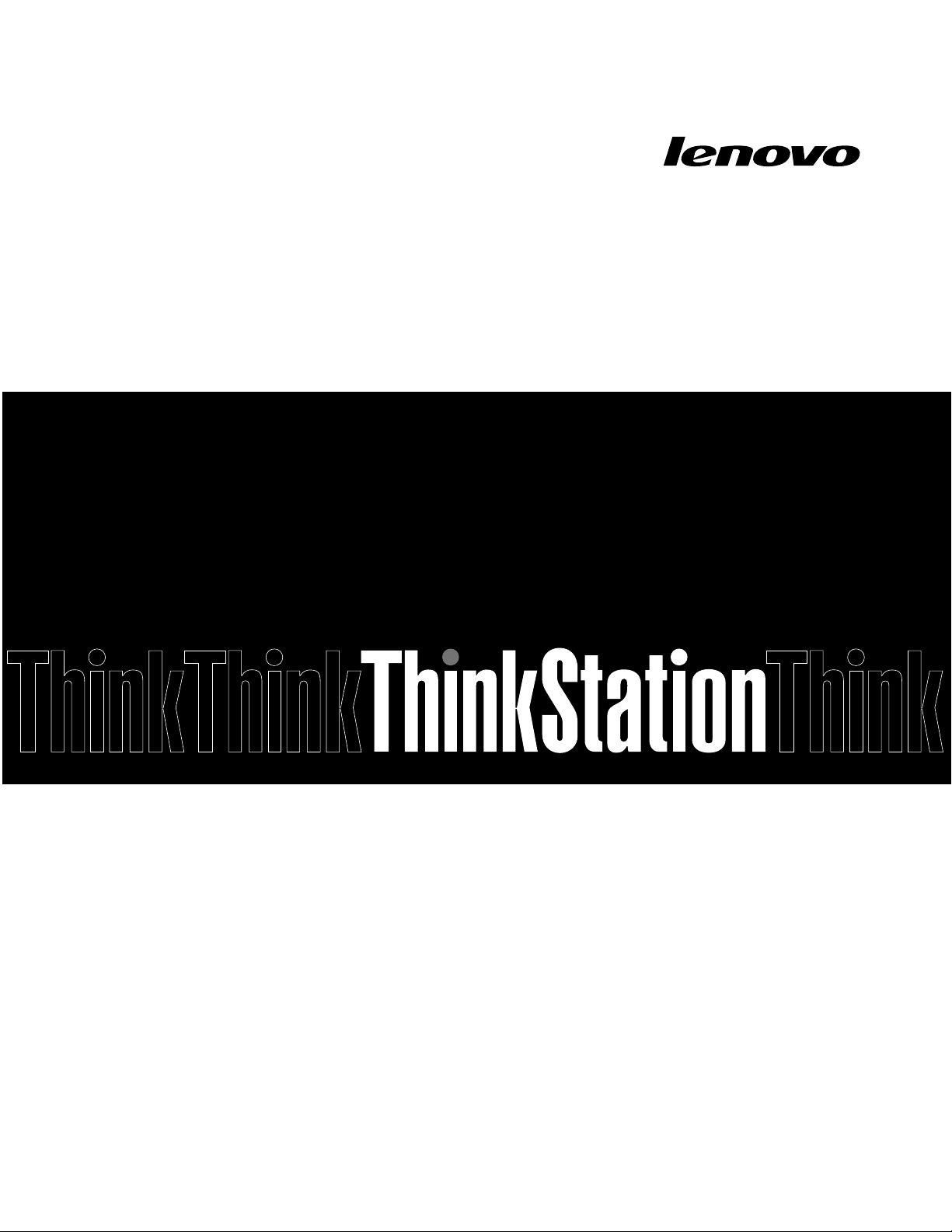
ThinkStationP300
Felhasználóikézikönyv
Géptípusok:30AJés30AK
Page 2
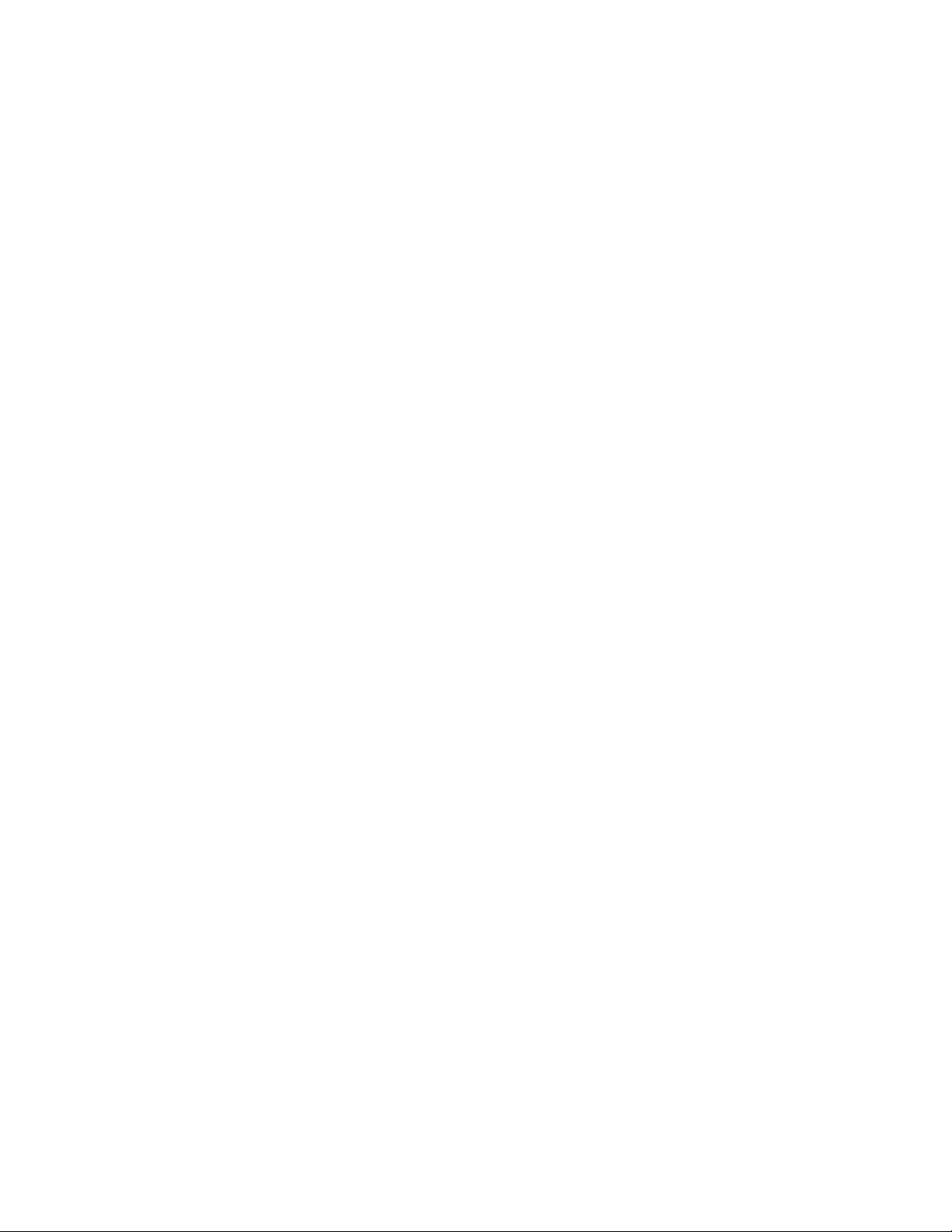
Megjegyzés:Mielőtteztazinformációtésavonatkozótermékethasználná,feltétlenülolvassaelésismerje
megakövetkezőket:„Eztolvassaelelőször:fontosbiztonságiinformációk“oldalszám:vésF.függelék
„Megjegyzések“oldalszám:157.
Harmadikkiadás(január2015)
©CopyrightLenovo2014,2015.
KORLÁTOZOTTJOGOKRAVONATKOZÓFIGYELMEZTETÉS:HaazadatokvagyszoftverekaGSA(GeneralServices
Administration)irányelveinekmegfelelőszerződésalapjánkerültekátadásra,akkorahasználatnak,sokszorosításnak
vagynyilvánosságrahozatalnakaGS-35F-05925számúszerződésszerintkelltörténnie.
Page 3
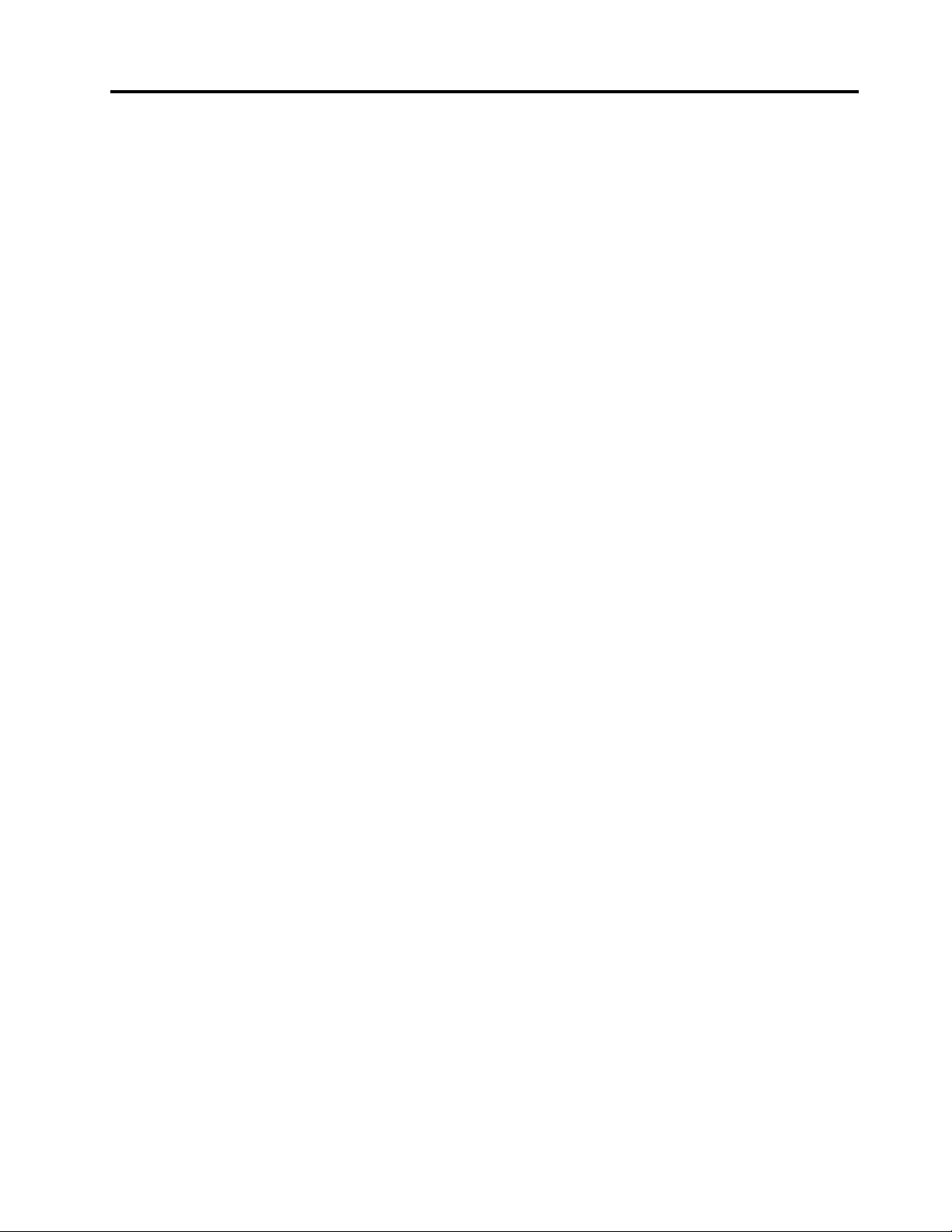
Tartalom
Eztolvassaelelőször:fontos
biztonságiinformációk.........v
Szervizésfrissítések.............v
Statikuselektromosságmegakadályozása.....vi
Tápkábelekéshálózatiadapterek........vi
Hosszabbítókábelekéskapcsolódóeszközök..vii
Apolivinil-klorid(PVC)kábelekkelészsinórokkal
kapcsolatosfigyelmeztetés..........vii
Csatlakozókésdugaszolóaljzatok.......vii
Külsőeszközök..............vii
Hőtermelésésatermékhűtése........viii
Működésikörnyezet............viii
Lézersugárzássalkapcsolatosmegfelelési
nyilatkozat.................ix
Tápegységrevonatkozónyilatkozat.......ix
Tisztításéskarbantartás............ix
1.fejezetT ermékáttekintése......1
Helyek...................1
Csatlakozók,kezelőszervekésjelzőfényeka
számítógépelőlapján...........2
Csatlakozókelhelyezkedéseaszámítógép
hátlapján................3
Alkotórészekelhelyezkedése........5
Alkatrészekelhelyezkedéseazalaplapon...6
Belsőmeghajtókelhelyezkedése.......7
Aszámítógéptípus-ésmodellcímkéje....8
Szolgáltatások................9
Jellemzők................13
Lenovo-programok.............13
Lenovo-programokeléréseWindows7
operációsrendszeren..........13
Lenovo-programokeléréseWindows8.1
operációsrendszeren..........14
ALenovo-programokbemutatása.....15
2.fejezetAszámítógéphasználata..17
Aszámítógépregisztrálása..........17
Billentyűparancsokhasználata........17
Agörgősegérhasználata..........18
Aszámítógéphangerejénekbeállítása.....18
Ahangerőbeállításaamunkaasztalról...18
AhangerőbeállításaaVezérlőpultról....19
Lemezhasználata.............19
Azoptikaimeghajtóhasználata......19
Lemezkezeléseéstárolása........20
Lemezlejátszásaéseltávolítása......20
Adatokrögzítéselemezre.........20
KépernyőkközöttinavigálásWindows8.1
operációsrendszeren............21
AVezérlőpulteléréseWindows8.1operációs
rendszeren................22
Gyakranismételtkérdések..........23
3.fejezetAfelhasználóésa
számítógép..............25
Kisegítőlehetőségekéskényelmibeállítások...25
Amunkaterületelrendezése........25
Kényelem...............25
Tükröződésésvilágítás.........26
Szellőzés...............26
Elektromosaljzatokésakábelekhossza...26
Kisegítőlehetőségek..........26
Hamásországbavagyrégióbaviszia
számítógépet...............30
4.fejezetBiztonságiintézkedések..31
Számítógépborítójánaklezárása.......31
Kensingtonstílusúkábelzárfelszerelése.....32
Kábelzárfelhelyezése............33
Jelszavakhasználata............33
BIOSjelszavak............33
Windows-jelszavak...........34
Aborítójelenlétikapcsolójánakhasználata...34
Azujjlenyomat-olvasóhasználata.......34
Tűzfalakhasználataésműködése.......35
Vírusvédelem...............35
5.fejezetRészleteskonfigurálás...37
SetupUtilityprogramhasználata.......37
SetupUtilityprogramindítása.......37
Beállításokmegjelenítéseésmódosítása..37
BIOSjelszavakhasználata........38
Eszközengedélyezésevagyletiltása....39
Indításieszközkiválasztása........40
ErPLPSmegfelelőségimódengedélyezése.40
ICEteljesítménymód..........41
ICEhőmérséklet-riasztás.........42
KilépésaSetupUtilityprogramból.....42
RAIDkonfigurálás.............42
RAIDszint...............42
SATARAIDfunkcionalitásengedélyezésea
rendszerBIOSprogramjával.......43
RAIDköteteklétrehozása.........43
RAIDkötetektörlése..........43
Lemezekvisszaállításanon-RAIDállapotba.44
©CopyrightLenovo2014,2015
i
Page 4
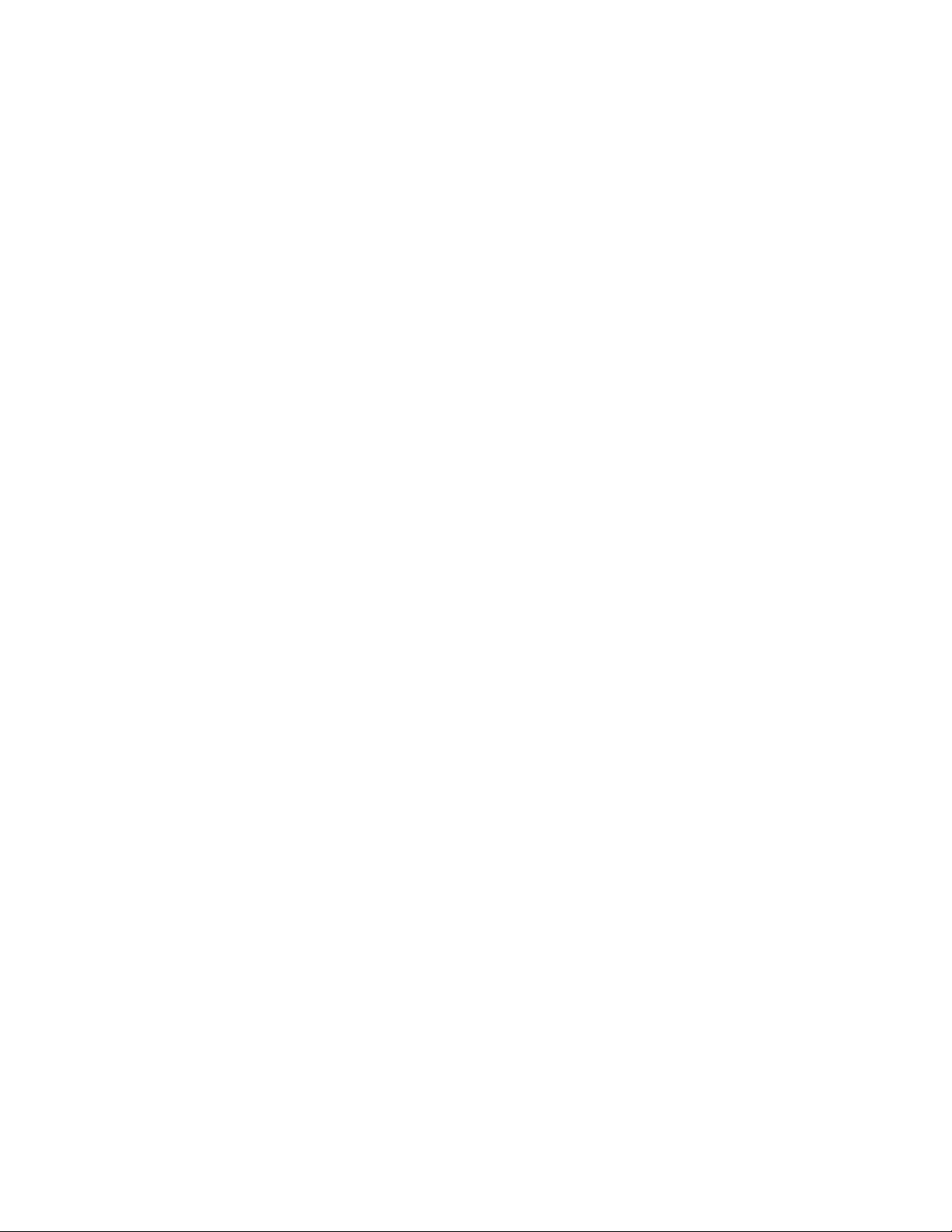
ABIOSfrissítésevagyhelyreállítása......44
Rendszerprogramokhasználata......44
ABIOSfrissítéselemezről........45
ABIOSfrissítéseazoperációsrendszerből..46
HelyreállításBIOSfrissítésihibaesetén...46
6.fejezetHibamegelőzés.......47
Aszámítógépnaprakészállapotbantartása...47
Aszámítógéphezkészültlegújabb
eszközvezérlőprogramokletöltése.....47
Azoperációsrendszerfrissítése......47
ASystemUpdateprogramhasználata...48
Tisztításéskarbantartás...........48
Alapvetőtudnivalók...........48
Aszámítógéptisztítása.........48
Beváltkarbantartásigyakorlatok......50
Aszámítógépmozgatása..........50
7.fejezetHibaelhárításés
diagnosztika.............53
Alapszintűhibaelhárítás...........53
Hibaelhárításieljárások...........54
Hibaelhárítás...............54
Hangproblémák............55
CD-problémák.............55
DVD-problémák............56
Időszakiproblémák...........57
Billentyűzettelvagyegérrelkapcsolatos
problémák..............57
Monitorralkapcsolatosproblémák.....58
Hálózatiproblémák...........59
Egykiegészítőtcsatlakoztattama
számítógépemhez,denemműködik.....61
Teljesítményproblémák.........61
Anyomtatónemműködik........63
Nemérhetőelasoroscsatlakozó.....63
Szoftverproblémák...........63
NemérhetőkelazUSB-csatlakozók....64
LenovoSolutionCenter...........64
8.fejezetHelyreállításiinformációk.65
HelyreállításiinformációkWindows7operációs
rendszerhez................65
Helyreállításiadathordozóklétrehozásaés
használata..............65
Rendszermentésiéshelyreállításiműveletek
végrehajtása..............66
Mentésiadathordozólétrehozásaés
használata..............68
Programokéseszközillesztőkújratelepítése.69
Helyreállítássalkapcsolatosproblémák
megoldása..............70
HelyreállításiinformációkWindows8.1operációs
rendszerhez................70
Aszámítógépfelújítása.........71
Aszámítógépvisszaállításaagyárilag
telepítettállapotra...........71
Aspeciálisindításilehetőségekhasználata..71
Azoperációsrendszerhelyreállítása,haa
Windows8.1nemindulel........71
9.fejezetHardverbeszerelésevagy
cseréje................73
Statikuselektromosságraérzékenyeszközök
kezelése.................73
Hardverbeszerelésevagycseréje.......73
Külsőtartozékokbeszerelése.......73
Számítógépborításánakeltávolítása....74
Azelőlaplevételeésvisszahelyezése....74
Hozzáférésazalaplapalkotórészeihezésa
meghajtókhoz.............76
Memóriamodulbeszerelésevagycseréje..76
PCIkártyabeszerelésevagycseréje....78
Azakkumulátorcseréje.........80
AzmSATAszilárdtestalapúmeghajtó
beszerelésevagycseréje.........81
Eszközbehelyezéseéscseréjeaz
optikaimeghajtó-bővítőhelyen.......87
Aszilárdtestalapúmeghajtóbeszerelésevagy
cseréje................104
ElülsőaudioésUSBszerelvénycseréje...108
Rendszerventilátorcseréje........109
Hűtőbordaésventilátorszerelvénycseréje..111
Tápegység-szerelvénycseréje.......114
Elsődlegesmerevlemezmeghajtócseréje..119
Másodlagosmerevlemezmeghajtócseréje..121
WIFIegységekcseréje..........125
ElülsőWIFIantennabeszerelésevagy
eltávolítása..............131
HátsóWIFIantennabeszerelésevagy
eltávolítása..............134
Billentyűzetvagyegércseréje.......135
Alkatrészcserebefejezése........136
10.fejezetInformációk,súgóés
szervizelérése...........139
Információforrások.............139
LenovoThinkVantageTools........139
Súgóéstámogatás...........139
Biztonságésjótállás..........139
Lenovowebhely............139
ALenovotámogatásiweboldala......140
Súgóésszerviz..............140
Adokumentációésadiagnosztikaiprogram
használata..............140
iiThinkStationP300Felhasználóikézikönyv
Page 5

Szervizhívása.............140
Egyébszolgáltatásokhasználata......141
Továbbiszolgáltatásokvásárlása......142
A.függelékRendszermemória
sebessége.............143
B.függelékSzabályozással
kapcsolatosinformációk......145
Exportosztályozásinyilatkozat........145
Elektronikuskisugárzássalkapcsolatos
figyelmeztetések..............145
ASzövetségiHírközlésiTanács(FCC)
megfelelőséginyilatkozata........145
Eurázsiaimegfelelőségijelzés.........147
Brazilhatóságiszabályozássalkapcsolatos
megjegyzések...............147
Mexikóihatóságiszabályozássalkapcsolatos
megjegyzések...............147
Szabályozássalkapcsolatostovábbi
információk................147
C.függelékWEEE-és
újrahasznosításiinformációk...149
FontosWEEEinformációk..........149
Japánravonatkozóújrahasznosítási
információk................149
Brazíliáravonatkozóújrahasznosítási
információk................150
Tajvanravonatkozóakkumulátor-újrahasznosítási
információk................150
AzEurópaiUnióravonatkozó
akkumulátor-újrahasznosításiinformációk....150
D.függelékVeszélyesanyagok
korlátozásáravonatkozódirektíva
(RoHS)...............153
EurópaiUniósRoHS............153
KínaiRoHS................153
TörökRoHS................153
UkrajnaiRoHS...............154
IndiaiRoHS................154
E.függelékT ájékoztatóazENERGY
STARmodellről...........155
F.függelékMegjegyzések......157
Védjegyek................158
Index................159
©CopyrightLenovo2014,2015
iii
Page 6
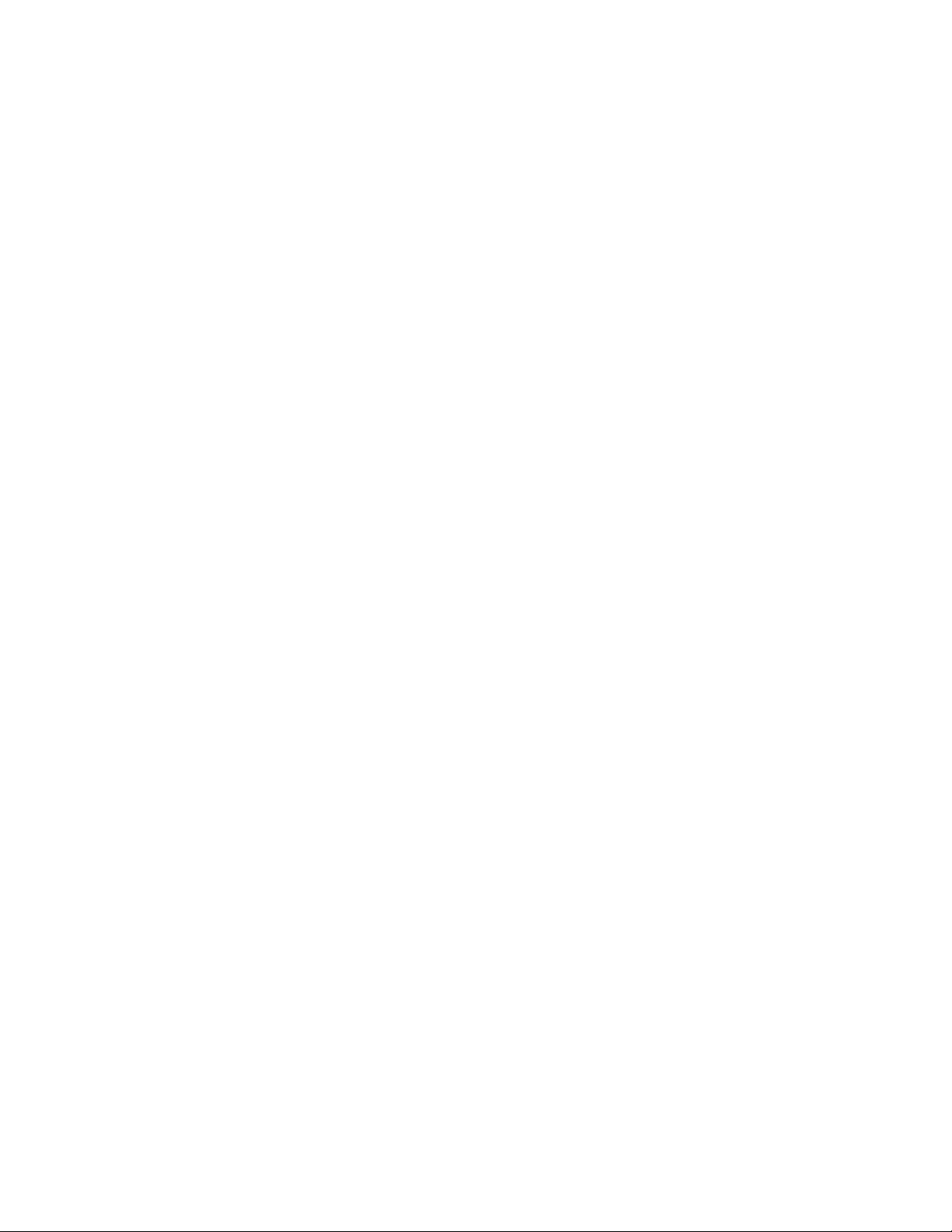
ivThinkStationP300Felhasználóikézikönyv
Page 7

Eztolvassaelelőször:fontosbiztonságiinformációk
Vigyázat!
Akézikönyvhasználatánakmegkezdéseelőttfontos,hogyelolvassaésmegértseatermékhez
kapcsolódóbiztonságiinformációkat.Tanulmányozzaáteztafejezetetésatermékhezkapott
Biztonsági,jótállásiéstelepítésikézikönyvbentalálhatóbiztonságiinformációkat.Ezenbiztonsági
információkelolvasásaésmegértésecsökkentiaszemélyisérülésekésatermékkárosodásának
kockázatát.
HaaBiztonsági,jótállásiéstelepítésikézikönyvegyetlenpéldányasemállrendelkezésére,akkorhordozható
dokumentumformátumban(PDF)beszerezhetiakövetkezőcímentalálhatóLenovo
http://www.lenovo.com/UserManuals.ALenovotámogatásiwebhelyéntöbbnyelveniselérhetőa
Biztonsági,jótállásiéstelepítésikézikönyvésaFelhasználóikézikönyv.
®
támogatásiwebhelyről:
Szervizésfrissítések
Nekíséreljemegatermékönállójavítását,kivéve,haazügyfélszolgálatvagyavonatkozódokumentáció
aztkéri.Csakfelhatalmazottszervizzeldolgoztasson,amelyrendelkezikazÖntermékénekjavításához
szükségesjóváhagyással.
Megjegyzés:Egyesrészegységeketafelhasználóisbővíthetvagycserélhet.Abővítésekregyakranmint
opciókrahivatkozunk.Afelhasználóáltaltelepíthetőcserealkatrészeketvásárlóáltalcserélhetőegységeknek
(CRU)hívjuk.ALenovoutasításokkalellátottdokumentációtbiztosítarról,hogymikormegfelelőazilyen
opcióktelepítésevagyaCRUcseréje.Mindenképpenpontosankövesseazutasításokat,amikorilyen
alkatrészeketcserélvagytelepít.Atápfeszültségjelző„Off“állapotanemfeltétlenüljelentiazt,hogya
berendezésbenlévőfeszültségszintnulla.Mielőttlevesziaborítókatatápkábellelellátottberendezésről,
mindiggyőződjönmegarról,hogykikapcsoltaatápellátástésaterméketkihúztaatápforrásból.ACRU-k
leírásávalkapcsolatbantovábbiinformációkérttekintsemegakövetkezőrészt:9.fejezet„Hardver
beszerelésevagycseréje“oldalszám:73.Habármilyenkérdésevanvagybármibenbizonytalan,lépjen
kapcsolatbaazügyfélszolgálattal.
Annakellenére,hogyatápkábelkihúzásautánnincsmozgóalkatrészaszámítógépben,abiztonsága
érdekébentartsabeakövetkezőfigyelmeztetéseket.
Vigyázat!
Veszélyesmozgóalkatrészek.Tartsatávolujjaitésegyébtestrészeit.
Vigyázat!
Aszámítógépfelnyitásaelőttkapcsoljakiaszámítógépet,ésvárjonpárpercet,hogyazlehűljön.
©CopyrightLenovo2014,2015
v
Page 8
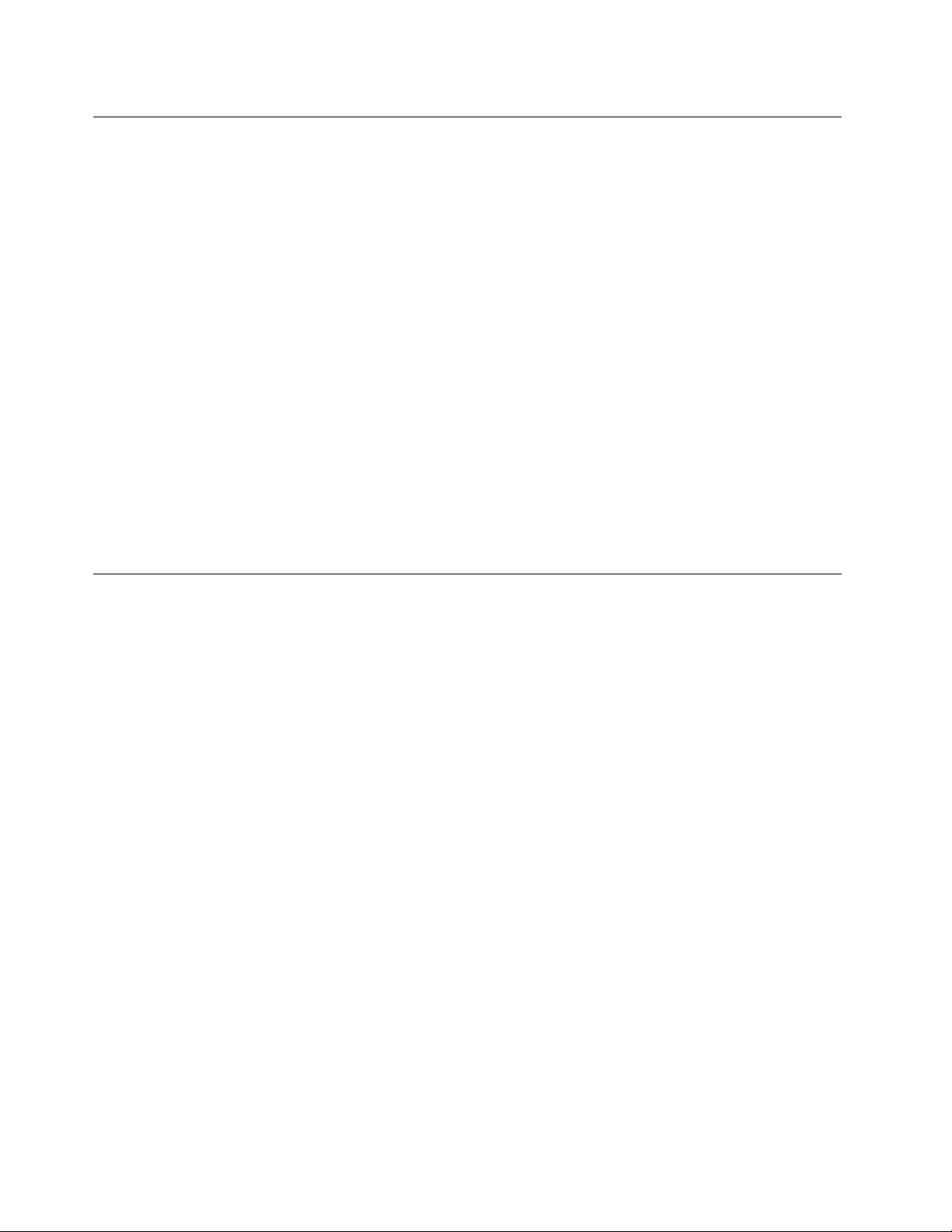
Statikuselektromosságmegakadályozása
Astatikuselektromosság–bárártalmatlanazemberre–komolymeghibásodásokatokozhataszámítógép
alkatrészeibenésfunkcióiban.Astatikuselektromosságraérzékenyalkatrészekhelytelenkezeléseaz
adottalkatrészekmeghibásodásátokozhatja.AmikorkicsomagolegykiegészítőtvagyCRUalkatrészt,ne
nyissakiazalkatrészttartalmazó,statikuselektromosságellenvédőzacskót,amígazutasításoknem
írjákelőatelepítését.
AzkiegészítőkvagyCRU-kkezelésekor,illetveamikoraszámítógépbelsejébenvalamilyenmunkátvégez,
tartsabeazalábbióvintézkedéseket,hogyelkerüljeastatikuselektromosságokoztameghibásodásokat.
•Korlátozzamozgását.AmozgásastatikuselektromosságotgenerálhatÖnkörül.
•Mindigóvatosankezeljeazalkatrészeket.Azélénélfogjamegakártyákat,amemóriamodulokatésaz
egyébáramkörilapokat.Sohaneérintsemegaszabadonhagyottáramkörirészeket.
•Akadályozzameg,hogymásokmegérinthessékazalkatrészeket.
•AmikorstatikuselektromosságraérzékenykiegészítőtvagyCRUalkatrészttelepít,legalább2másodpercig
érintsehozzáazalkatrészttartalmazóvédőcsomagolástabővítőnyílásfémestakarólemezéhez,
vagymás,nemfestettfémfelülethezaszámítógépen.Ezcsökkentiastatikuselektromosságota
csomagolásbanésazÖntestében.
•Amikorlehetséges,vegyekiastatikuselektromosságraérzékenyalkatrésztavédőzacskójából,ésegyből
telepítse.Amikorerrenincslehetőség,helyezzeelacsomagolástsimafelületre,éstegyeráazalkatrészt.
•Netegyeráazalkatrésztaszámítógépborítójáravagymásfémfelületre.
Tápkábelekéshálózatiadapterek
Csakatermékgyártójaáltalszállítotttápkábeleketéshálózatiadapterekethasználja.
Atápkábelnekbiztonságiszempontbóljóváhagyottnakkelllennie.NémetországesetébenH05VV-F,3G,
0,75mm
Netekerjeatápkábeltahálózatiadaptervagymástárgyköré.Haígytesz,akábelkirojtosodhat,kirepedhet
vagyhullámossáválhat.Ezpedigbiztonságikockázatotjelent.
Atápkábeltmindigúgyvezesseel,hogynetudjanakrálépnivagymegbotlanibenne,ésnesértsékmeg
mástárgyak.
Óvjaafolyadékoktólatápkábeleketésahálózatiadaptereket.Nehagyjapéldáulatápkábeltvagyhálózati
adaptertcsapok,kádak,WC-kkörnyékén,vagyfolyékonytisztítószerekkeltisztítottpadlón.Afolyadék
rövidzárlatotokozhat,különösen,haatápkábelvagyahálózatiadapterhelytelenhasználatkövetkeztében
megfeszült.Afolyadékokatápkábelés/vagyahálózatiadaptercsatlakozóinakfokozatoskorróziójátis
előidézhetik,amivégültúlmelegedéshezvezethet.
Ügyeljenrá,hogyazösszestápkábel-csatlakozómegfelelőenésteljesenbelegyendugvaadugaljakba.
Nehasználjonolyanhálózatiadaptert,amelynekcsatlakozóinkorróziójeleimutatkoznak,vagyamelynek
bármelyrészéntúlmelegedésjelei(példáuldeformálódottműanyag)észlelhetők.
Nehasználjonolyantápkábelt,amelynekérintkezőiakábelbármelyvégénkorrózióvagytúlmelegedésjeleit
mutatják,illetveatápkábelmagasérültnektűnikvalahol.
2
vagyjobblehet.Atöbbiországesetébenamegfelelőtípusoklesznekhasználva.
viThinkStationP300Felhasználóikézikönyv
Page 9
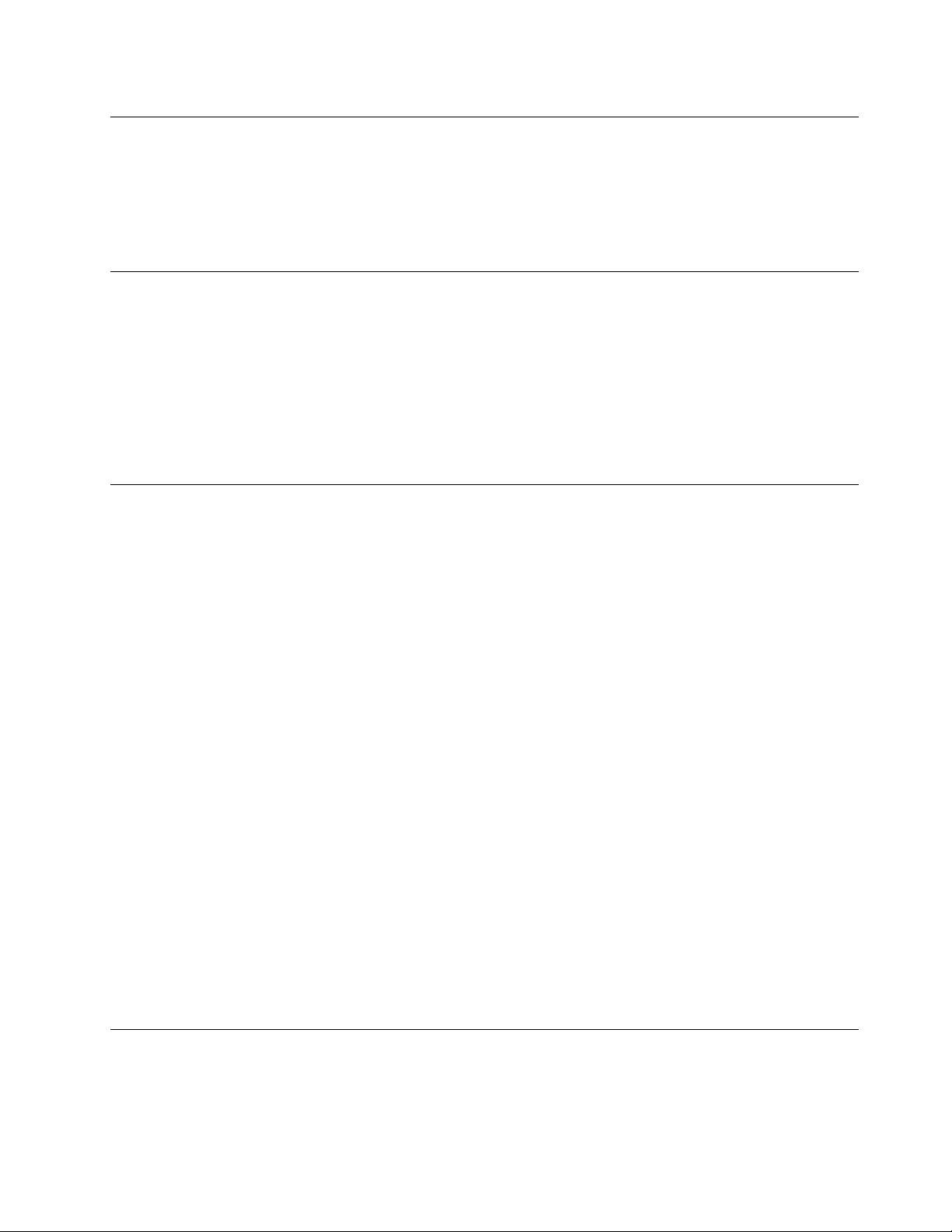
Hosszabbítókábelekéskapcsolódóeszközök
Győződjönmegarról,hogyahosszabbítókábelek,abiztosítékok,aszünetmentesáramforrásokésaz
áramelosztókmegfelelnekatermékelektromoskövetelményeinekkezeléséhez.Sohaneterheljetúlezeket
azeszközöket.Haáramelosztóthasznál,aterhelésnemhaladhatjamegatápvonalbemenetinévleges
teljesítményét.Hakérdéseilennénekaterheléssel,atápkövetelményekkelésabemenetinévleges
teljesítménnyelkapcsolatban,kérjentanácsotegyvillanyszerelőtől.
Apolivinil-klorid(PVC)kábelekkelészsinórokkalkapcsolatos
figyelmeztetés
Számosszemélyiszámítógépheztartozótermékéstartozékrendelkezikkábelekkelvagyvezetékekkel,
példáultápkábelekkelvagyaszemélyiszámítógépésatartozékösszekötéséreszolgálóvezetékekkel.Haa
termékrendelkezikilyenkábellelvagyvezetékkel,akkorráazalábbifigyelmeztetésvonatkozik:
FIGYELMEZTETÉS:Atermékvagyatermékkelkapcsolatbanlévőtartozékokzsinórjainakérintése
ólomszennyezésveszélyéveljár,amelyKaliforniaÁllambanrákkeltő,születésirendellenességetvagy
termékenységiproblémákatokozóanyagkéntismert.Akábelekérintéseutánmossonkezet.
Csatlakozókésdugaszolóaljzatok
Haaszámítógéphezhasználnikívántaljzat(elektromoscsatlakozó)sérültnekvagykorrodáltnaklátszik,ne
használjaaddig,amígkinemcseréltetiaztegyképzettszakemberrel.
Negörbítseelésnemódosítsaacsatlakozót.Haacsatlakozósérült,lépjenkapcsolatbaagyártóvaléskérje
acsatlakozócseréjét.
Neosszamegazelektromoscsatlakozótmás,nagyenergiaigényűháztartásivagykereskedelmi
fogyasztóval,különbenabizonytalanfeszültségszintaszámítógép,azadatokvagyacsatlakoztatott
eszközökmeghibásodásátokozhatja.
Egyestermékekháromágúcsatlakozóvalvannakfelszerelve.Azilyencsatlakozócsakföldeltelektromos
csatlakozóbailleszkedik.Ezegybiztonságifunkció.Neiktassakieztabiztonságifunkciótazzal,hogy
megpróbáljabedugniegynemföldeltcsatlakozóaljba.Hanemtudjabedugniadugótacsatlakozóaljba,
keressenegyvillanyszerelőt,éskérjentőlemegfelelőátalakítót,vagycseréltessekiazaljzatotabiztonsági
funkciófogadásárakészváltozattal.Sohaneterheljetúlazelektromoscsatlakozót.Ateljesrendszerterhelés
nemhaladhatjamegafőáramkörnévlegesteljesítményének80százalékát.Hakérdéseilennéneka
terheléssel,valamintafőáramkörnévlegesteljesítményévelkapcsolatban,akkorkérjentanácsotegy
villanyszerelőtől.
Győződjönmegarról,hogyatápforrásaljzatánakhuzalozásamegfelelő,könnyenelérhetőésközelvana
berendezéshez.Atápkábeltnehúzzakiteljeshosszúságban,mertazakábelfeszülésétokozhatja.
Győződjönmegarról,hogyazelektromoscsatlakozómegfelelőfeszültségetésáramotbiztosítahasználni
kívánttermékszámára.
Ügyeljen,amikorakészüléketazelektromoscsatlakozóhozcsatlakoztatja,vagyabbólkihúzza.
Külsőeszközök
Necsatlakoztassonésnehúzzonkiegyetlenkülsőkábeltsem(UniversalSerialBus(USB)és1394-es
kábelekkivételével)aszámítógépbekapcsoltállapotában,különbenaszámítógépsérülésétokozhatja.
©CopyrightLenovo2014,2015
vii
Page 10
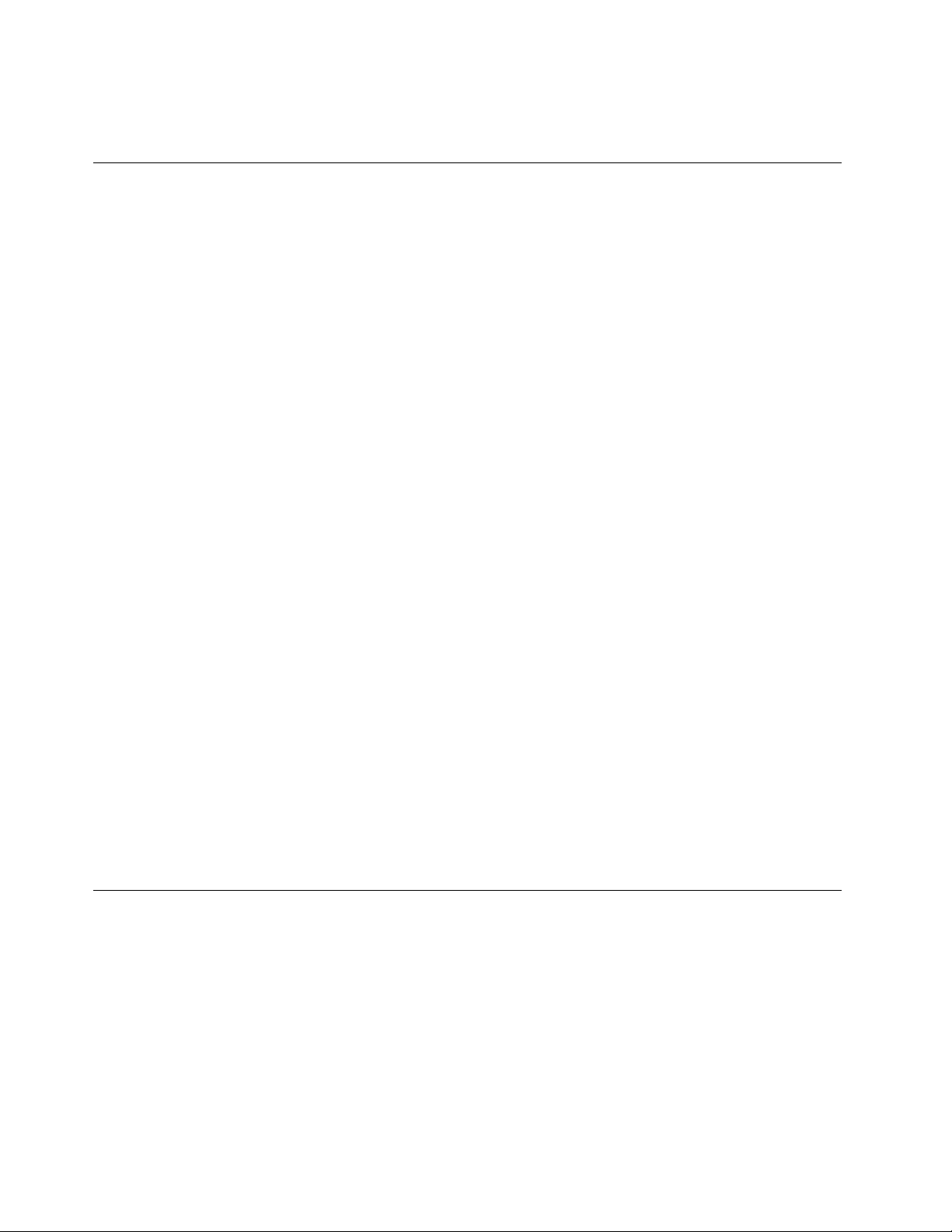
Acsatlakoztatotteszközöklehetségesmeghibásodásánakelkerüléseérdekébenvárjonlegalább5
másodpercigaszámítógépkikapcsolásaután,mielőttkihúzzaakülsőeszközökkábeleit.
Hőtermelésésatermékhűtése
Aszámítógépek,ahálózatiadapterekésmáskiegészítőkhőttermelnekbekapcsoltállapotbanésaz
akkumulátoroktöltésekor.Mindigkövesseazalábbialapvetőóvintézkedéseket:
•Netartsaaszámítógépet,semahálózatiadaptert,ésakiegészítőketsemhosszabbideigazölében,
illetveegyébtestrészeközelében,aszámítógépműködésevagyazakkumulátortöltéseidején!A
számítógép,ahálózatiadapterésszámoskiegészítőishőttermelazüzemszerűműködésközben.A
hosszastestkapcsolatkényelmetlenségérzést,esetlegégéstokozhatabőrön.
•Netöltseazakkumulátort,ésneműködtesseaszámítógépet,ahálózatiadaptertésakiegészítőketsem
tűzveszélyesfolyadékközelébenvagyrobbanásveszélyeskörnyezetben!
•Aszellőzőnyílások,aventillátorokésahűtőbordákabiztonságos,kényelmesésmegbízhatóüzemeltetést
szolgálják.Véletlenülelőfordulhat,hogyletakarjaőket,haaterméketágyra,díványra,szőnyegrevagy
másrugalmasanyagrahelyezi.Sohaneakadályozzameg,nefedjeel,ésnegyengítseleezeketa
szolgáltatásokat.
Legalábbháromhavontaellenőrizzeazasztaliszámítógépet,mennyiportgyűjtöttössze.Mielőttezt
megtenné,kapcsoljakiatápfeszültséget,húzzakiaszámítógéptápkábelétafalból,majdtávolítsaela
ventilátoroknálésaborítókperforációinálösszegyűltpiszkot.Hakülsőpiszokgyűltössze,vizsgáljamegés
távolítsaelaszámítógépbelsejébőlisapiszkot,beleértveahűtőbordát,atápegységventilátorait,ésaz
egyébventilátorokatis.Aborítófelnyitásaelőttmindigkapcsoljakiagépetéshúzzakiatápkábelt.Ha
lehet,nagyforgalmúhelytőlkétlábnálközelebbitávolságraneüzemeltesseagépet.Hailyenközelkell
üzemeltetnieszámítógépetnagyforgalmúhelyhez,gyakrabbanellenőrizze,ésszükségszerintgyakrabban
tisztítsaaszámítógépet.
Abiztonságésaszámítógépoptimálisteljesítményeérdekébenkövesseazalábbialapvetőmegelőző
lépéseketazasztaliszámítógépesetén:
•Haaszámítógépatápellátáshozcsatlakozik,mindiglegyenzárvaaborítása.
•Rendszeresenellenőrizze,hogynemgyűlt-efeltúlsokkoszaszámítógépkülsején.
•Távolítsaelaventilátorokonésazelőlapillesztéseinélfelgyűltkoszt.Haerősenszennyezettkörnyezetben
vagynagyforgalmúhelyenhasználjaaszámítógépet,akkorgyakrabbankellaztmegtisztítani.
•Neakadályozzaalégáramútjátésnetakarjaelaszellőzőnyílásokat.
•Netartsaésneműködtesseaszámítógépetbútorzatonbelül,mivelezatúlmelegedéskockázatávaljár!
•Aszámítógépbenalégáramhőmérsékletenemhaladhatjamega35°C-ot(95°F)!
•Netelepítsenlégszűrőeszközöket!Megzavarhatjákamegfelelőhűtést.
Működésikörnyezet
Aszámítógéphasználatáhozideáliskörnyezet10°C–35°C(50°F–95°F)közötti,miközbenapáratartalom
tartománya35%és80%közötti.Haaszámítógépet10°C-nál(50°F)alacsonyabbhőmérsékletentárolja
vagyszállítja,ahasználatelőtthagyjonidőtarra,hogyalehűltszámítógéplassanérjeelazoptimális10
°C–35°C(50°F–95°F)közöttiüzemihőmérsékletet.Ezakárkétórátisigénybevehetkülönlegesfeltételek
esetén.Hanemhagyja,hogyahasználatelőttaszámítógéphőmérsékleteelérjeazoptimálisüzemi
hőmérsékletet,javíthatatlanhibátokozhataszámítógépben.
Halehetséges,jólszellőző,szárazésközvetlennapsugárzástólvédetthelyretegyeaszámítógépet.
viiiThinkStationP300Felhasználóikézikönyv
Page 11
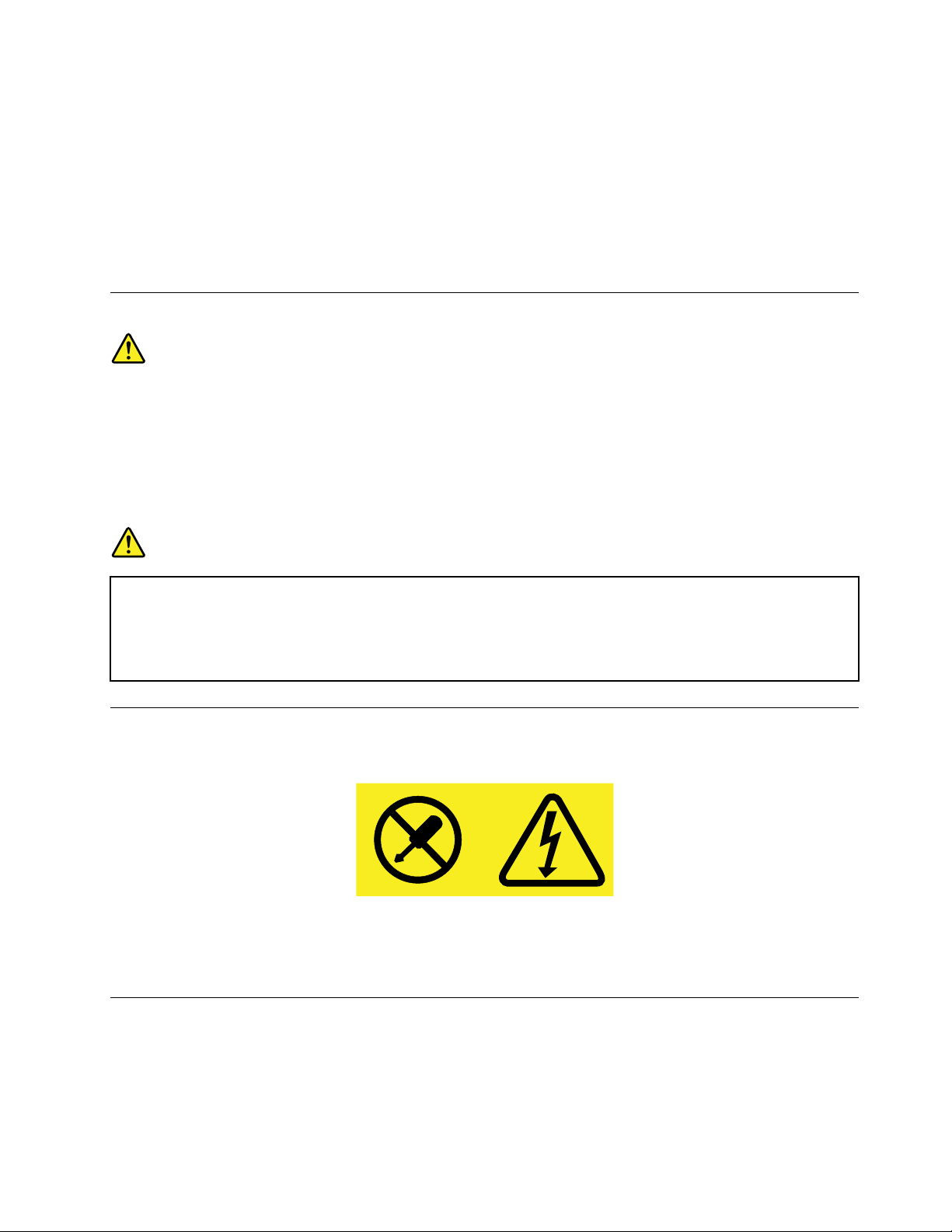
Tartsatávolaszámítógéptőlazelektromosberendezéseket,példáulazelektromosventilátort,rádiót,nagy
teljesítményűaktívhangszórókat,légkondicionálótésmikrohullámúsütőt,mivelazilyenberendezésekáltal
gerjesztetterősmágnesesmezőkkárosíthatjákamonitortésamerevlemez-meghajtóntároltadatokat.
Netegyensemmilyenitaltaszámítógépfölévagymellé,illetveacsatlakoztatotteszközökre.Haafolyadék
ráömlikvagybelefolyikaszámítógépbevagyacsatlakoztatotteszközbe,rövidzárlatvagymásmeghibásodás
következhetbe.
Neegyenésnedohányozzonabillentyűzetfelett.Abillentyűzetrehullódarabokmeghibásodástokozhatnak.
Lézersugárzássalkapcsolatosmegfelelésinyilatkozat
Vigyázat!
Lézerestermékek(pl.CD-ROMmeghajtók,DVDmeghajtók,száloptikáskészülékekvagy
adókészülékek)telepítésekorügyeljenakövetkezőkre:
•Netávolítsaelaburkolatokat.Alézerestermékburkolatánakeltávolításaveszélyeslézersugárzást
okozhat.Akészüléknemtartalmazjavíthatóalkatrészeket.
•Akezelő-vagybeállítószervekelőírástóleltérőhasználataveszélyessugárzástokozhat.
VESZÉL Y!
Egyeslézerestermékekbeépített3Avagy3Bosztályúlézerdiódáttartalmazhatnak.Ügyeljen
akövetkezőre:
Lézersugárzás-veszélynyitottállapotban.Nenézzenbelealézernyalábba,nenézzenráközvetlenül
optikaieszközökönkeresztül,éskerüljeaközvetlenérintkezéstanyalábbal.
Tápegységrevonatkozónyilatkozat
Sohanevegyeleatápegységvagymásolyanalkatrészborítóját,amelyikenakövetkezőcímkéttalálja.
Veszélyesfeszültség,áramvagyenergiaszintvanjelenazolyanalkotórészekben,amelyekenezacímke
látható.Azilyenalkotórészeknemtartalmaznakjavíthatóalkatrészeket.Haúgyvéli,problémavanaz
ilyenalkatrészekkel,akkorforduljonszakemberhez.
Tisztításéskarbantartás
Tartsatisztánszámítógépétésmunkaterületét.Aszámítógéptisztításaelőttzárjalearendszert,majdhúzza
kiatápkábelt.Nespricceljensemmilyenfolyadékotsemközvetlenülaszámítógépre,ésnehasználjon
tűzveszélyesanyagottartalmazómosószertaszámítógéptisztításához.Permetezzeamosószertegypuha
rongyra,ésazzaltöröljeleaszámítógépfelületeit.
©CopyrightLenovo2014,2015
ix
Page 12
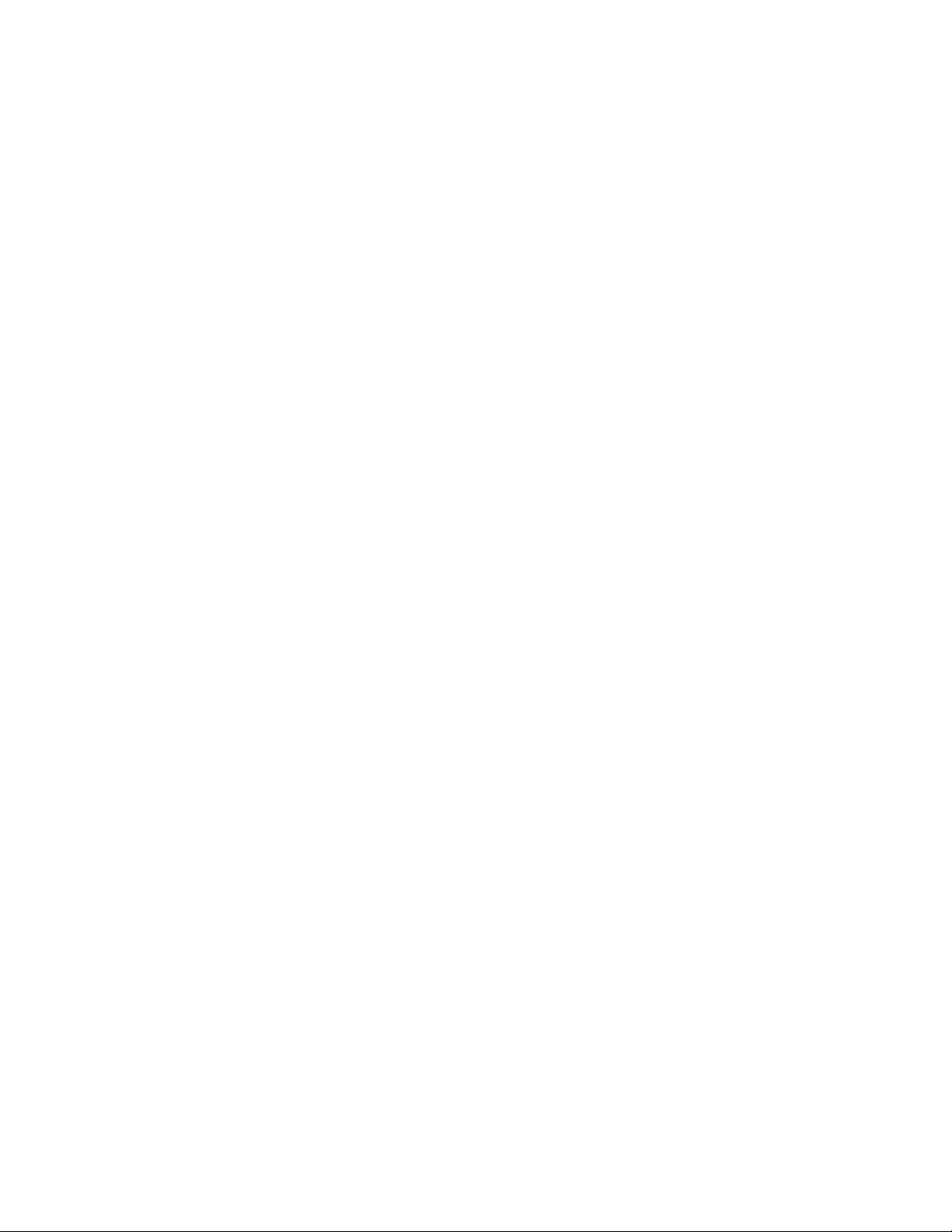
xThinkStationP300Felhasználóikézikönyv
Page 13
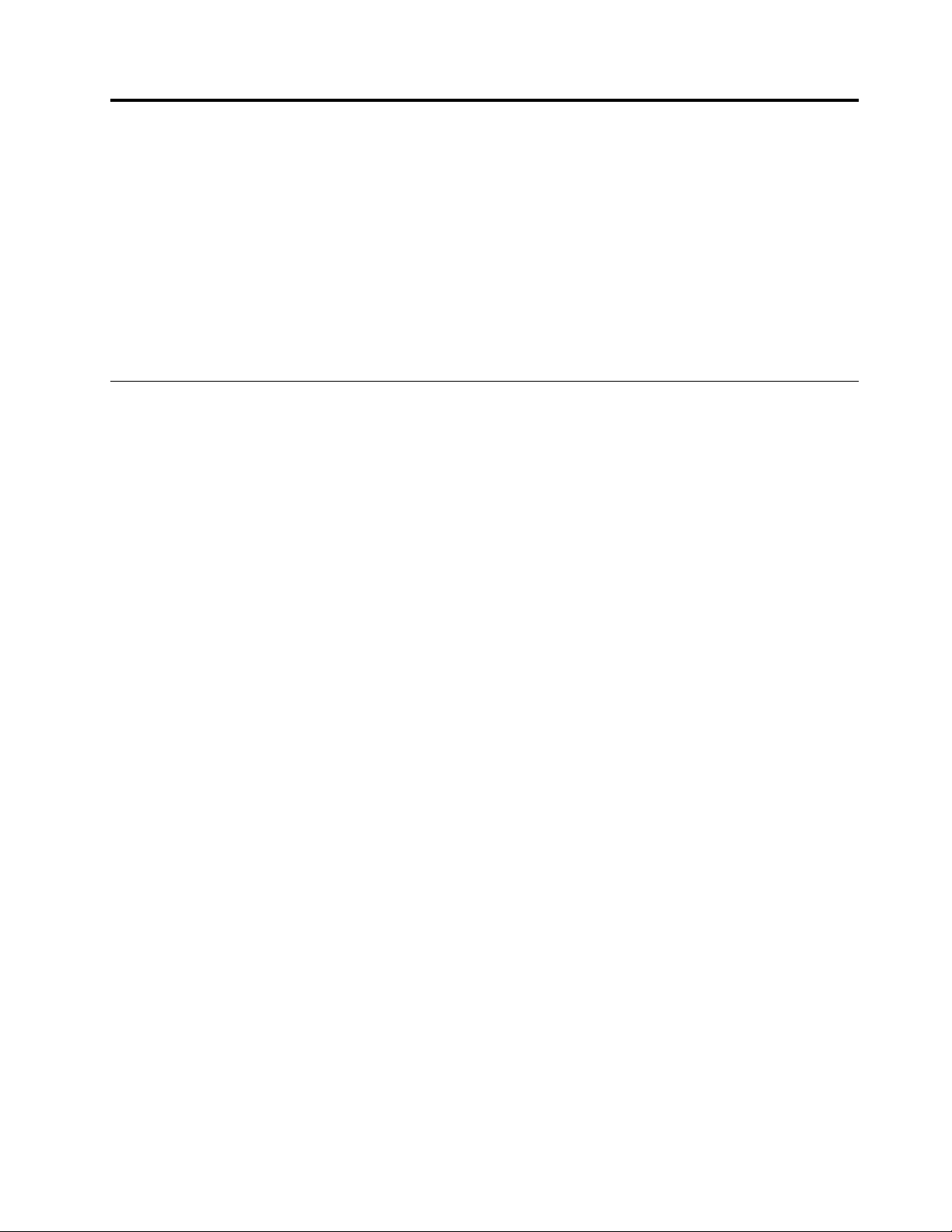
1.fejezetTermékáttekintése
Ezafejezetakövetkezőinformációkattartalmazza:
•Acsatlakozókelhelyezkedése
•Azalkotórészekelhelyezkedése
•Azalkatrészekelhelyezkedéseazalaplapon
•Abelsőmeghajtókelhelyezkedése
•Aszámítógépfunkciói
•ALenovoáltalbiztosítottszoftverprogramok
Helyek
Ezafejezetakövetkezőtémakörökettartalmazza:
•„Csatlakozók,kezelőszervekésjelzőfényekaszámítógépelőlapján“oldalszám:2
•„Csatlakozókelhelyezkedéseaszámítógéphátlapján“oldalszám:3
•„Alkotórészekelhelyezkedése“oldalszám:5.
•„Alkatrészekelhelyezkedéseazalaplapon“oldalszám:6
•„Belsőmeghajtókelhelyezkedése“oldalszám:7
•„Aszámítógéptípus-ésmodellcímkéje“oldalszám:8
Megjegyzés:Asajátgépébentalálhatóalkatrészekeltérhetnekazillusztrációkonláthatóváltozatoktól.
©CopyrightLenovo2014,2015
1
Page 14

Csatlakozók,kezelőszervekésjelzőfényekaszámítógépelőlapján
Akövetkezőábraaszámítógépelőlapjántalálhatócsatlakozók,kezelőszervekésjelzőfényekelhelyezkedését
mutatjabe.
1.ábraElülsőcsatlakozók,kezelőszervekésjelzőfényekelhelyezkedése
1Optikaimeghajtókiadó/bezárógombja2Tápellátásjelzőfénye
3Főkapcsoló4Merevlemezműködésétjelzőfény
5USB3.0csatlakozó6Mikrofoncsatlakozó
7Fejhallgató-csatlakozó8USB3.0csatlakozó
2ThinkStationP300Felhasználóikézikönyv
Page 15
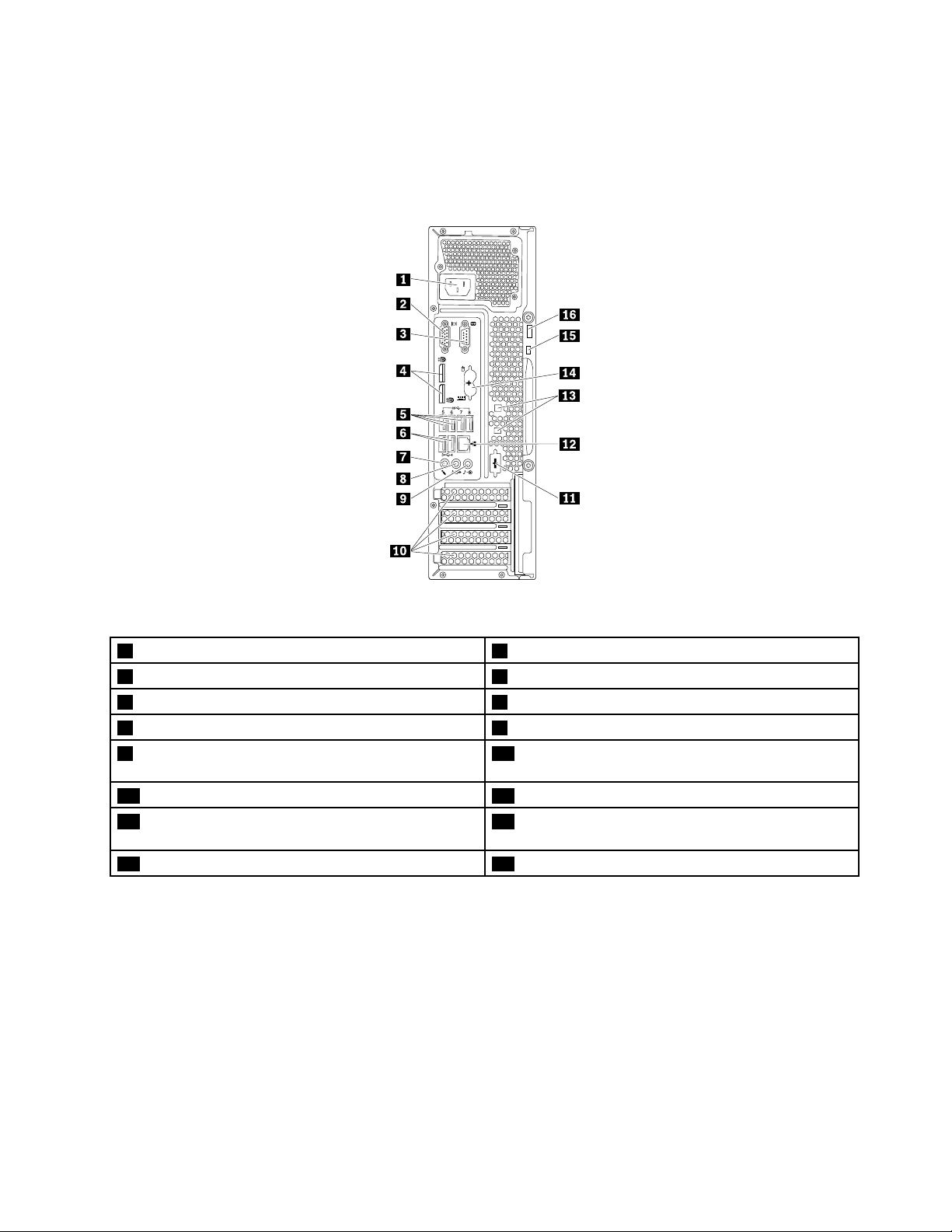
Csatlakozókelhelyezkedéseaszámítógéphátlapján
4
3
5 6
7 8
Akövetkezőábraaszámítógéphátuljánlévőcsatlakozókelhelyezkedésétmutatjabe.Aszámítógép
hátlapjántalálhatónéhánycsatlakozóesetébenszínkódoksegítenekannakmegállapításában,hogymelyik
kábelthovákellcsatlakoztatniaszámítógépen.
2.ábraHátsócsatlakozókkiosztása
1Tápkábel-csatlakozó2VGA-csatlakozó
3Soroscsatlakozó4DisplayPort
®
-csatlakozók
5USB3.0csatlakozók(4)6USB2.0csatlakozók(2)
7Mikrofoncsatlakozó8Audiovonal-kicsatlakozó
9Audiovonal-becsatlakozó10PCI/PCI-Expresskártyahelye(akülönbözőkártyák
különbözőcsatlakozókatbiztosítanak)
11Választhatósoroscsatlakozó12Ethernet-csatlakozó
13Kábelzárnyílásai(2)14PS/2billentyűzet-ésegércsatlakozó(rendelkezésre
állegyesmodelleken)
15Biztonságizárnyílása
16Lakatfül
Megjegyzés:Haaszámítógépediszkrétgrafikuskártyával,hálózaticsatolókártyávalvagyhangkártyával
rendelkezikazegyikPCI-kártyahelyen,akkorügyeljenrá,hogyakártyánlévőcsatlakozókathasználja,nea
számítógépkapcsolódócsatlakozóját.
1.fejezet.Termékáttekintése3
Page 16

CsatlakozóLeírás
Audiovonalbemeneti
csatlakozó
Audiovonal-kicsatlakozóAudiojelekküldésérehasználjákaszámítógépbőlkülsőeszközökfelé,úgymint
DisplayPortcsatlakozóNagyteljesítményűvagyközvetlenvezérlésűmonitorok,valamintDisplayPort
EthernetcsatlakozóHelyihálózathoz(LAN)használtEthernetkábelcsatlakoztatásárahasználják.
MikrofoncsatlakozóSegítségévelmikrofontcsatlakoztathatszámítógépéhez,amikorhangotszeretne
PS/2billentyűzetcsatlakozó
(rendelkezésreállegyes
modellekben)
PS/2egércsatlakozó
(rendelkezésreállegyes
modellekben)
SoroscsatlakozóKülsőmodem,sorosnyomtatóvagyegyéb,9tűssoroscsatlakozóthasználó
USB3.0-csatlakozóUSB2.0csatlakozótigénylőeszközök(példáulUSB-billentyűzet,USB-egér,
USB3.0-csatlakozóUSB2.0vagy3.0csatlakozótigénylőeszközök(példáulUSB-billentyűzet,
VGA-csatlakozóVGA-monitorvagyVGA-(VideoGraphicsArray)csatlakozóthasználómáseszközök
Külsőaudioeszközök(példáulsztereórendszer)felőlérkezőaudiojelekfogadására
használják.Külsőaudioeszközcsatlakoztatásakorazeszközaudiovonalkimeneti
csatlakozójátésaszámítógépaudiovonalbemeneticsatlakozójátkellkábellel
összekötni.
aktívsztereóhangszórók(hangszórókbeépítetterősítővel),fejhallgatók,multimédia
billentyűzetekvagysztereórendszerek,illetveegyébfelvevőeszközökaudio
vonal-becsatlakozóifelé.
csatlakozóthasználómáseszközökcsatlakoztatásáraszolgál.
Megjegyzés:AszámítógépFCC(FederalCommunicationsCommission)Bosztály
kereteinbelüliműködését5evagyjobbkategóriájúEthernet-kábelhasználatával
biztosíthatja.
rögzíteni,illetvebeszédfelismerőszoftverthasznál.
PS/2-(PersonalSystem/2)billentyűzetcsatlakozóthasználóbillentyűzet
csatlakoztatásáraszolgál.
PS/2egércsatlakozóthasználóegér,hanyattegérvagyegyébmutatóeszköz
csatlakoztatásárahasználják.
eszközcsatlakoztatásáraszolgál.
USB-lapolvasóvagyUSB-nyomtató)csatlakoztatásárahasználják.Hanyolcnál
többUSBeszközzelrendelkezik,akkorUSBhubvásárlásávalcsatlakoztathat
továbbiUSBeszközöket.
USB-egér,USB-lapolvasóvagyUSB-nyomtató)csatlakoztatásárahasználják.
HanyolcnáltöbbUSBeszközzelrendelkezik,akkorUSBhubvásárlásával
csatlakoztathattovábbiUSBeszközöket.
csatlakoztatásáraszolgál.
4ThinkStationP300Felhasználóikézikönyv
Page 17
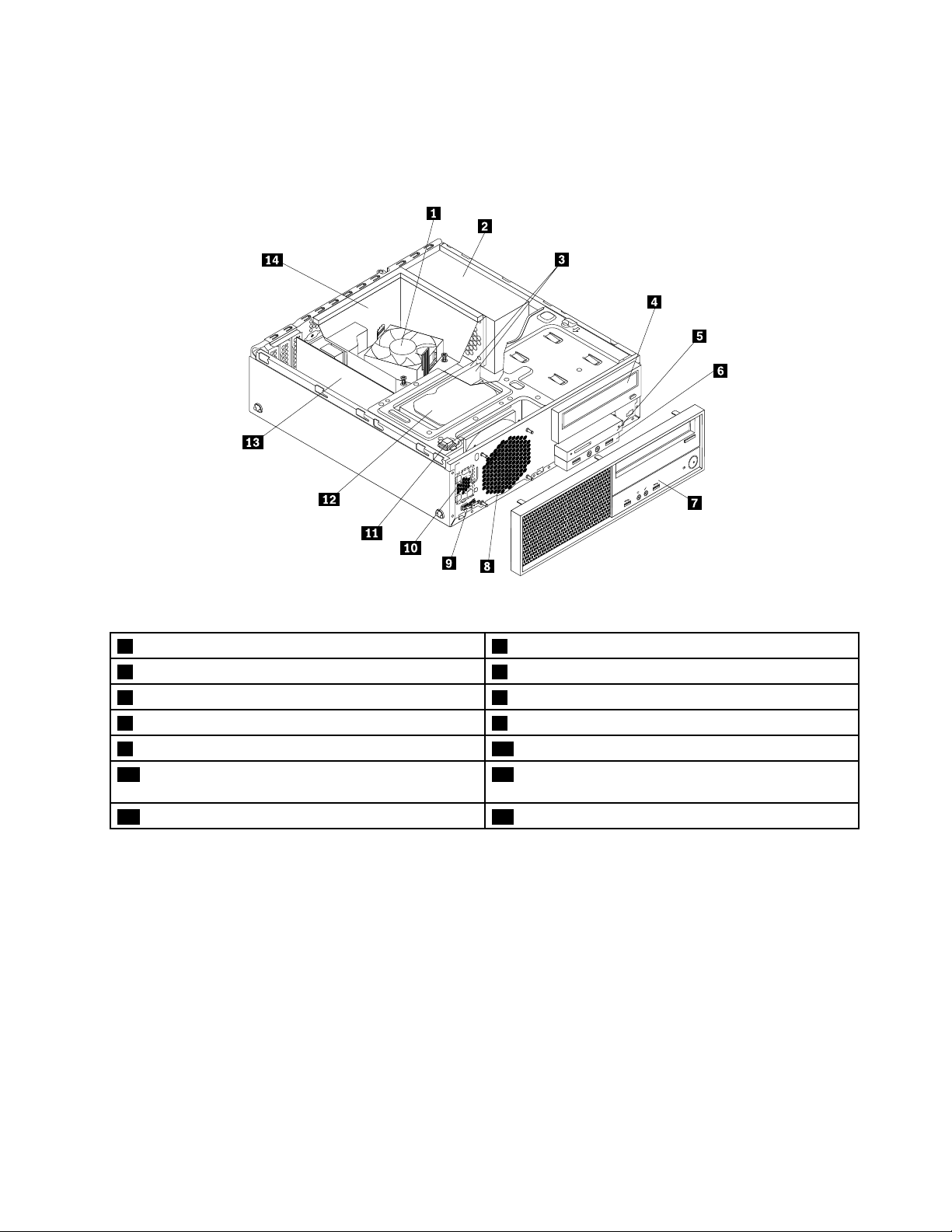
Alkotórészekelhelyezkedése
Akövetkezőábraaszámítógépkülönfélealkotórészeinekelhelyezkedésétmutatjabe.Aszámítógép
borításánakeltávolításáhozlásd:„Számítógépborításánakeltávolítása“oldalszám:74
.
3.ábraAlkotórészekelhelyezkedése
1Hűtőbordaésventilátorszerelvény2Tápegység-szerelvény
3Memóriamodulok4Optikaimeghajtó(rendelkezésreállegyesmodelleken)
5Kártyaolvasó(rendelkezésreállegyesmodelleken)6Elülsőaudio-ésUSB-szerelvény
7Előlap8Rendszerventilátor
9Hőérzékelő10Belsőhangszóró
11Borítójelenlétikapcsolója(behatolásjelzőkapcsoló)
12Merevlemezmeghajtó
(rendelkezésreállegyesmodelleken)
13PCI-kártya(rendelkezésreállegyesmodelleken)14Hűtőbordalégterelőcső
1.fejezet.Termékáttekintése5
Page 18

Alkatrészekelhelyezkedéseazalaplapon
Akövetkezőillusztrációazalkatrészekalaplaponvalóelhelyezkedésétmutatjabe.
4.ábraAlaplapalkatrészeinekelhelyezkedése
1PS/2billentyűzetésegércsatlakozója24tűstápcsatlakozó
3Elem4Mikroprocesszor
5Mikroprocesszorventilátorcsatlakozója61.memóriaaljzat(DIMM1)
72.memóriaaljzat(DIMM2)83.memóriaaljzat(DIMM3)
94.memóriaaljzat(DIMM4)10Hőérzékelőcsatlakozó
11Merevlemez-meghajtóventilátorcsatlakozója124tűsSATA-tápcsatlakozók
1314tűstápcsatlakozó14eSA TAcsatlakozó
15SA TA-csatlakozók16Tápventilátorcsatlakozója
17Előlapicsatlakozó(aLEDjelzőfényekésafőkapcsoló
csatlakoztatáshoz)
19USB2.0-csatlakozóvagykártyaolvasó-csatlakozó20USB-hardverletiltásalehetőség
21CMOS(kiegészítőfémoxidfélvezető)
18ElülsőUSB3.0-csatlakozó(azelülsőpanelentalálható
USB-csatlakozókcsatlakoztatásához)
22Soros(COM2)csatlakozó
törlése/helyreállításajumper
23Belsőhangszórócsatlakozója24Elülsőaudiocsatlakozó
25PCIkártyahely26PCIExpressx16kártyahely(egyeztetettkapcsolati
szélesség:x4,x1)
6ThinkStationP300Felhasználóikézikönyv
Page 19

27PCIExpressx1kártyahely28PCIExpressx16grafikuskártyahely(rendelkezésre
állegyesmodelleken)
29Rendszerventilátorcsatlakozója30Borítójelenlététfigyelőkapcsolócsatlakozója
(Behatolásjelzőcsatlakozója)
Belsőmeghajtókelhelyezkedése
Abelsőmeghajtókolyaneszközök,amelyeketaszámítógépadatoktárolásáraésbeolvasásárahasznál.
Meghajtókatazértadnakaszámítógéphez,hogyaszámítógéptárolókapacitásátnöveljék,illetvea
számítógépetmástípusúadathordozókolvasásárafelkészítsék.Abelsőmeghajtókbeszereléserekeszekbe
történik.
Belsőmeghajtóbeszerelésekorvagycseréjekorfontos,hogymegjegyezzeazegyesrekeszekbebeszerelhető
meghajtóktípusátésméretét,valamintabeszereltmeghajtókhozmenőkábelekhelyescsatlakoztatását.
Abelsőmeghajtóktelepítéséreéscseréjérevonatkozóutasításokatakövetkezőrészmegfelelőszakasza
ismerteti:„Hardverbeszerelésevagycseréje“oldalszám:73
Akövetkezőábraameghajtó-bővítőhelyekelhelyezkedésétmutatja.
.
5.ábraAmeghajtó-bővítőhelyekelhelyezkedése
1Optikaimeghajtó-bővítőhely
Azoptikaimeghajtó-bővítőhelyakövetkezőháromeszközttámogatja.Aszámítógépmodelltőlfüggően
azegyiklehettelepítve:
•Optikaimeghajtó
•5,25hüvelykesrekeszegység(vékonyoptikaimeghajtótárolómeghajtóval–akésőbbiekbena5,25
hüvelykesrekeszegységnevethasználjuk)
•5,25hüvelykesrugalmasmodulakövetkezőösszetevőknémelyikévelvagymindegyikével:
1.fejezet.Termékáttekintése7
Page 20
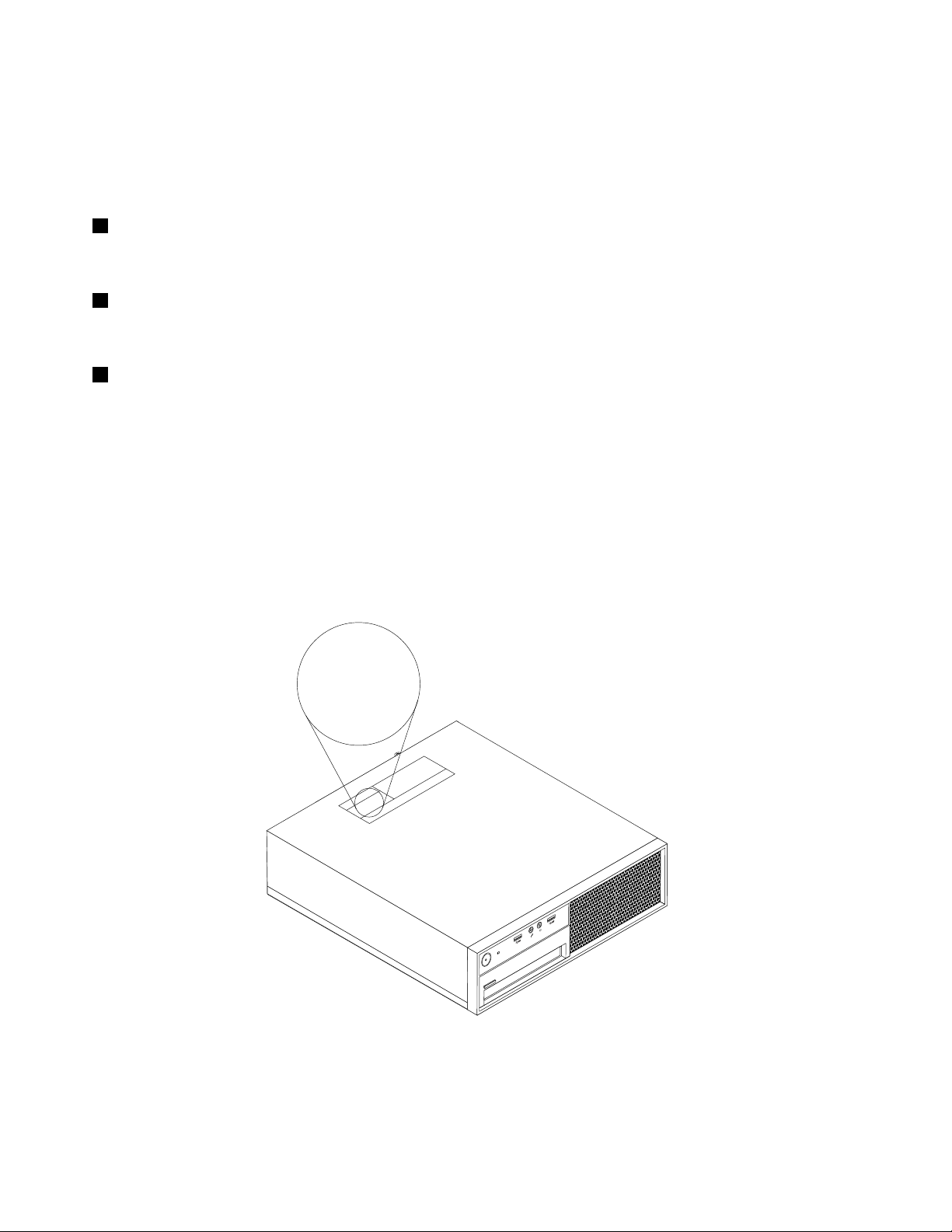
-Vékonyoptikaimeghajtó(9,5mm)
Machine Type: XXXX
Model Number: XXX
-Kártyaolvasó
-eSATAcsatlakozó
-IEEE1394-csatlakozó
2Kártyaolvasó-bővítőhely
Lehet,hogykártyaolvasóvagymSA TAszilárdtestalapúmeghajtótalálhatóabővítőhelyen.
3Másodlagosmerevlemezmeghajtó-bővítőhely
Lehet,hogy2,5hüvelykesmerevlemez-meghajtóvagyszilárdtestalapúmeghajtótalálhatóabővítőhelyen.
4Elsődlegesmerevlemez-meghajtó
Lehet,hogy3,5hüvelykesmerevlemez-meghajtó,3,5hüvelykeshibridmeghajtóvagy2,5hüvelykes
szilárdtestalapúmeghajtótalálhatóabővítőhelyen.
Aszámítógéptípus-ésmodellcímkéje
Atípus-ésmodellcímkeazonosítjaaszámítógépet.AmikorsegítségetkéraLenovótól,atámogatási
szakemberatípusésamodellalapjánazonosítjaaszámítógépet,ésígygyorsabbantudszolgáltatást
nyújtani.
Azalábbiképenegytípus-ésmodellcímkelátható.
6.ábraAszámítógéptípus-ésmodellcímkéje
8ThinkStationP300Felhasználóikézikönyv
Page 21
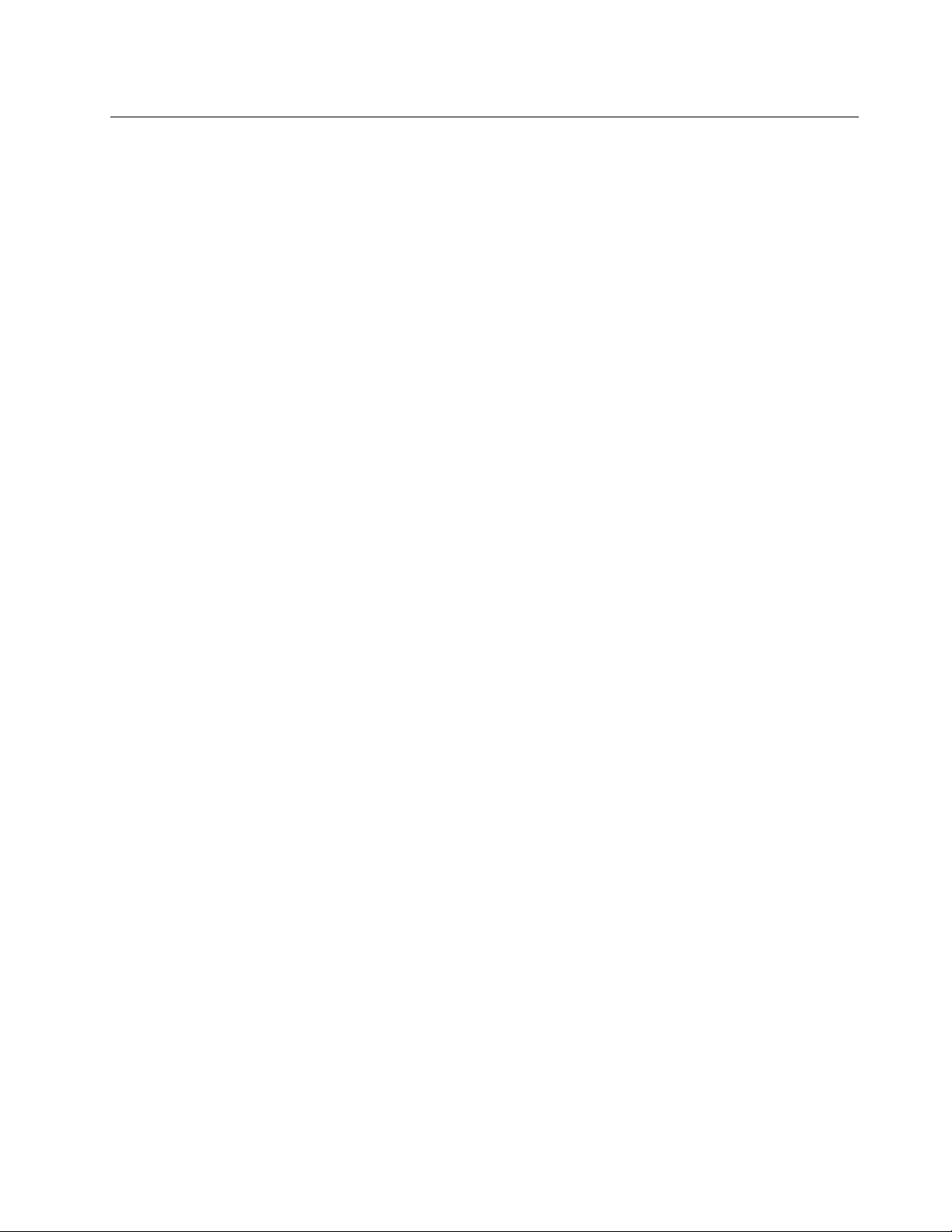
Szolgáltatások
Ezarészaszámítógépfunkcióitmutatjabe.Azinformációkkülönfélemodellekrevonatkoznak.
Mikroprocesszor
Aszámítógépmikroprocesszoráravonatkozóadatokmegtekintéséheztegyeakövetkezőt:
•Microsoft
®
Windows
Számítógépelemre,majdazinformációmegtekintéséhezválasszaaTulajdonságoklehetőséget.
•MicrosoftWindows8.1operációsrendszerenagombokmegjelenítéséhezvigyeamutatótazasztalona
képernyőjobbfelsővagyjobbalsósarkába.AzinformációmegtekintéséhezkattintsonaBeállítások➙
Számítógépinformációilehetőségre.
Memória
AszámítógéplegfeljebbnégyDDR3UDIMM(duplaadatsebességű,3puffernélkülikétsorosmemória)
modulttámogat.
Aszámítógépbetelepítettememóriamennyiségénekmeghatározásáhoztegyeakövetkezőket:
•MicrosoftWindows7operációsrendszerenkattintsonaStartmenüre,jobbgombbalkattintsona
Számítógépelemre,majdazinformációmegtekintéséhezválasszaaTulajdonságoklehetőséget.
•MicrosoftWindows8.1operációsrendszerenagombokmegjelenítéséhezvigyeamutatótazasztalona
képernyőjobbfelsővagyjobbalsósarkába.AzinformációmegtekintéséhezkattintsonaBeállítások➙
Számítógépinformációilehetőségre.
®
7operációsrendszerenkattintsonaStartmenüre,ajobbgombbalkattintsona
Továbbiinformáció:„Memóriamodulbeszerelésevagycseréje“oldalszám:76
.
Belsőmeghajtók
•Kártyaolvasó(rendelkezésreállegyesmodelleken)
•Optikaimeghajtó(rendelkezésreállegyesmodelleken)
•SerialAdvancedTechnologyAttachment(SATA)merevlemez-meghajtó
•SATAhibridmeghajtó(rendelkezésreállegyesmodelleken)
•SATAszilárdtestalapúmeghajtó(rendelkezésreállegyesmodelleken)
•MiniSA TA(mSATA)szilárdtestalapúmeghajtó(rendelkezésreállegyesmodelleken)
Videósfunkciók
•Abeépítettgrafikuskártyaakövetkezőcsatlakozókattámogatjaaszámítógépén:
-DisplayPortcsatlakozó
-VGA-csatlakozó
•DiszkrétgrafikuskártyaazegyikPCI(PeripheralComponentInterconnect)Expressx16grafikus
kártyahelyretelepítve(rendelkezésreállegyesmodelleken)(acsatlakozókgrafikuskártyánkénteltérőek)
Audiofunkciók
•Abeépítetthangvezérlőakövetkezőcsatlakozókatéseszközökettámogatjaaszámítógépén:
-Audiovonalbemeneticsatlakozó
-Audiovonal-kicsatlakozó
-Fejhallgató-csatlakozó
-Belsőhangszóró
1.fejezet.Termékáttekintése9
Page 22
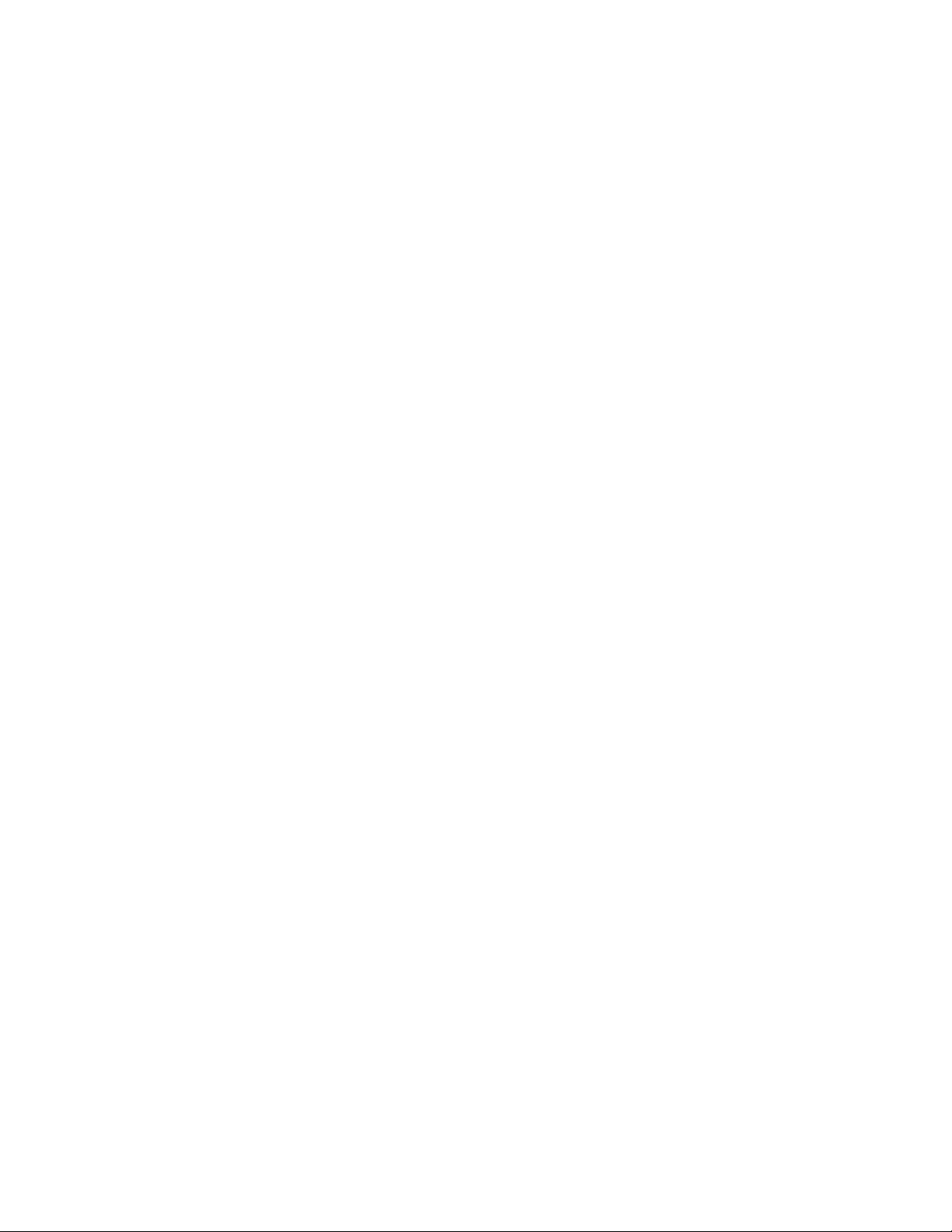
-Mikrofoncsatlakozó
•DiszkréthangkártyaazegyikPCIkártyahelyretelepítve(rendelkezésreállegyesmodelleken)(a
csatlakozókhangkártyánkénteltérőek)
Bemenet/kimenet(I/O)szolgáltatások
•100/1000MbpsEthernet-csatlakozó
•9tűssoroscsatlakozók
•Audiocsatlakozók(audiovonalbemeneticsatlakozó,audiovonalkimeneticsatlakozó,
fejhallgató-csatlakozóésmikrofoncsatlakozó)
•Monitorcsatlakozók(DisplayPort-ésVGA-csatlakozó)
•PS/2billentyűzetcsatlakozó(rendelkezésreállegyesmodellekben)
•PS/2egércsatlakozó(rendelkezésreállegyesmodellekben)
•USBcsatlakozók
Továbbiinformáció:„Csatlakozók,kezelőszervekésjelzőfényekaszámítógépelőlapján“oldalszám:2
„Csatlakozókelhelyezkedéseaszámítógéphátlapján“oldalszám:3
.
Bővítés
•Kártyaolvasó-bővítőhely
•Merevlemezmeghajtó-bővítőhelyek
•Memóriahelyek
•Optikaimeghajtó-bővítőhely
•PCIkártyahely
•PCIExpressx1kártyahely
•PCIExpressx16kártyahely(egyeztetettkapcsolatiszélesség:x4,x1)
•PCIExpressx16grafikuskártyahely
Továbbiinformáció:„Belsőmeghajtókelhelyezkedése“oldalszám:7
alaplapon“oldalszám:6
.
és„Alkatrészekelhelyezkedéseaz
Tápegység
•240wattosautomata85%-osfeszültségérzékelőstápegység
•240wattosautomata92%-osfeszültségérzékelőstápegység
Vezetéknélküliszolgáltatás
•Vezetéknélkülihelyihálózat(LAN)
•Bluetooth
és
Rendszerfelügyeletiszolgáltatások
•Bekapcsoláskoriönteszt(POST)hardverteszt-eredményeinektárolása
•DesktopManagementInterface(DMI)
ADesktopManagementInterfacesegítségévelafelhasználókmegtekinthetikaszámítógépkülönböző
információit,példáulaprocesszortípusát,atelepítésdátumát,aszámítógéphezcsatlakozónyomtatókat
ésperifériákat,atápforrásokatésakarbantartásielőzményeket.
10ThinkStationP300Felhasználóikézikönyv
Page 23
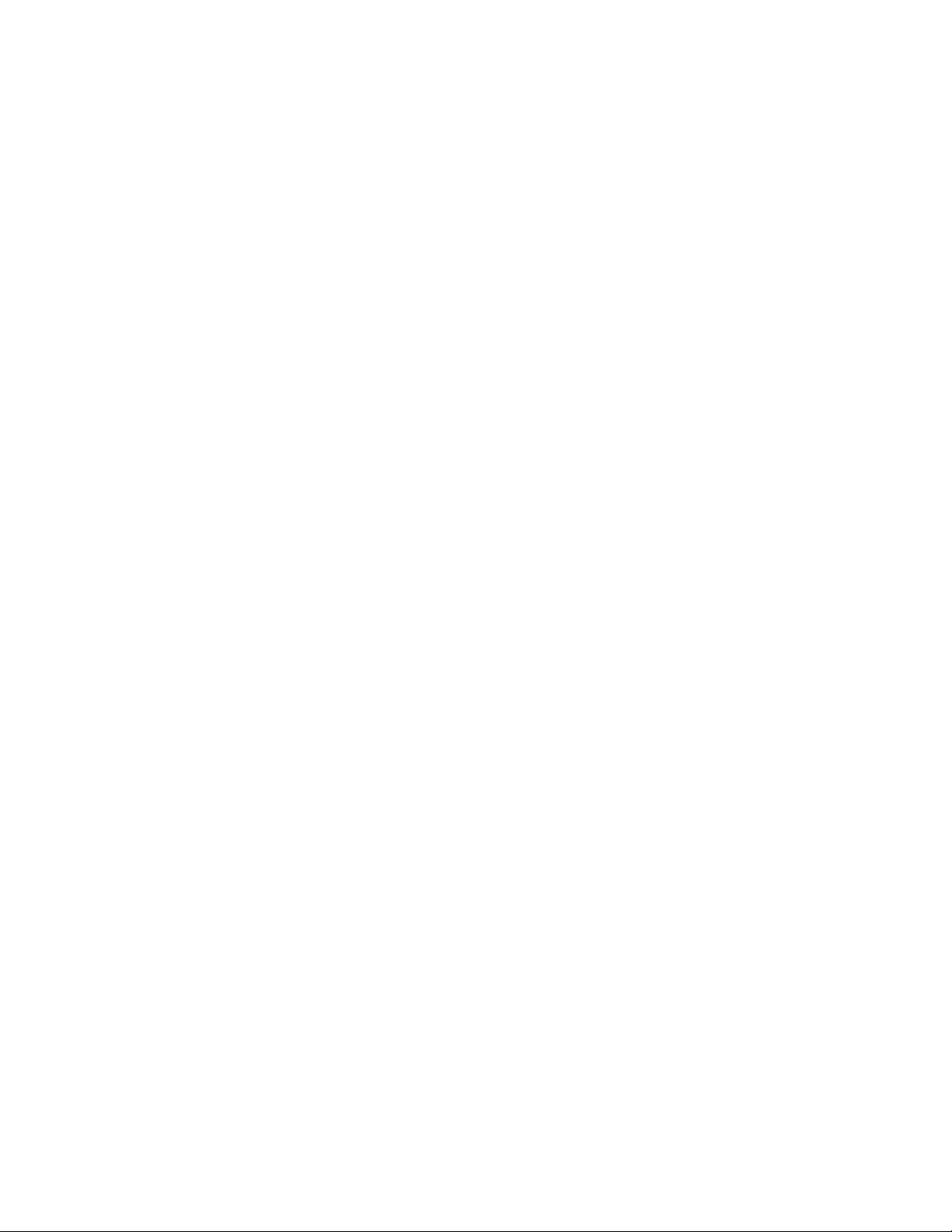
•ErPLPSmegfelelőségimód
Azenergiávalkapcsolatostermékekre(ErP)vonatkozószabályozáslegalacsonyabbenergiaállapotnak
(LPS)megfelelésiüzemmódjacsökkentiaszámítógépalvóvagykikapcsoltállapotábanaz
energiafelhasználást.Továbbiinformáció:„ErPLPSmegfelelőségimódengedélyezése“oldalszám:40
•Intel
®
StandardManageability
AzIntelStandardManageabilityegyhardver-ésmikrokód-technológia;olyanfunkciókkallátjael
aszámítógépet,amelyekjóvoltábólegyszerűbbéésolcsóbbáválikaszámítógépekmegfigyelése,
karbantartása,frissítése,fejlesztéseésjavítása.
•IntelActiveManagementTechnology(AMT)(egyesmodellekesetében)
AzIntelActiveManagementTechnologyegyhardver-ésmikrokód-technológia;olyanfunkciókkallátja
elaszámítógépet,amelyekjóvoltábólegyszerűbbéésolcsóbbáválikaszámítógépekmegfigyelése,
karbantartása,frissítése,fejlesztéseésjavítása.
•IntelMatrixStorageManager
AzIntelMatrixStorageManagereszközvezérlő-programlehetővétesziaSAT ARAID5ésSATARAID10
lemeztömbökhasználatátbizonyosIntel-alaplapokon,ésígynövelhetőamerevlemezteljesítménye.
•PrebootExecutionEnvironment(PXE)
APrebootExecutionEnvironmentegyolyankörnyezet,amelylehetővétesziaszámítógépekhálózatról
történőindítását,azadattároló-eszközöktől(pl.merevlemez-meghajtó)ésoperációsrendszertől
függetlenül.
•IntelligentCoolingEngine(ICE)
AzIntelligentCoolingEngineegyrendszerhőmérséklet-szabályzómegoldás,amineksegítségével
aszámítógépejobbhő-éshangteljesítménnyelüzemelhet.AzICEfunkcióahőmérsékleti
problémákazonosításaérdekébenfigyeliaszámítógéphőteljesítményétis.Továbbiinformáció:„ICE
teljesítménymód“oldalszám:41
és„ICEhőmérséklet-riasztás“oldalszám:42.
•SystemManagement(SM),BasicInput/OutputSystem(BIOS)ésSMszoftver
AzSMBIOSspecifikációolyanadatszerkezeteketéselérésimetódusokathatározmegaBIOS
programban,amilehetővétesziazadottszámítógéprevonatkozóinformációktárolásátésbeolvasásáta
felhasználóvagyegyalkalmazásszámára.
•WakeOnLAN
AWakeOnLANegyEthernethálózatiszabvány,amelylehetővéteszi,hogyegyhálózatiüzenet
segítségévelkapcsoljákbevagyébresszékfelaszámítógépet.Azüzenetetáltalábanazadotthelyi
hálózategymásikszámítógépénfutóprogramküldi.
•WakeonRing
AWakeonRing(másnévenWakeonModem)specifikációsegítségévelfellehetébreszteniatámogatott
számítógépeketéseszközöketazalvóvagykészenlétiüzemmódból.
•WindowsManagementInstrumentation(WMI)
AWindowsManagementInstrumentationkülönbözőbővítményekettartalmazaWindows
illesztőprogram-modellhez.Olyanrendszerfelületetbiztosít,amelyenkeresztüladatokatésértesítéseket
küldhetnekakezeltalkotórészek.
.
Biztonságitartozékok
•EszközökésUSB-csatlakozókengedélyezéseésletiltása
Továbbiinformáció:„Eszközengedélyezésevagyletiltása“oldalszám:39.
•Különbözőjelszavakaszámítógépjogosulatlanhasználatánakmegelőzésére
Továbbiinformáció:„Jelszavakhasználata“oldalszám:33
.
•AmikrokódbaágyazottComputraceAgentszoftver
1.fejezet.Termékáttekintése11
Page 24
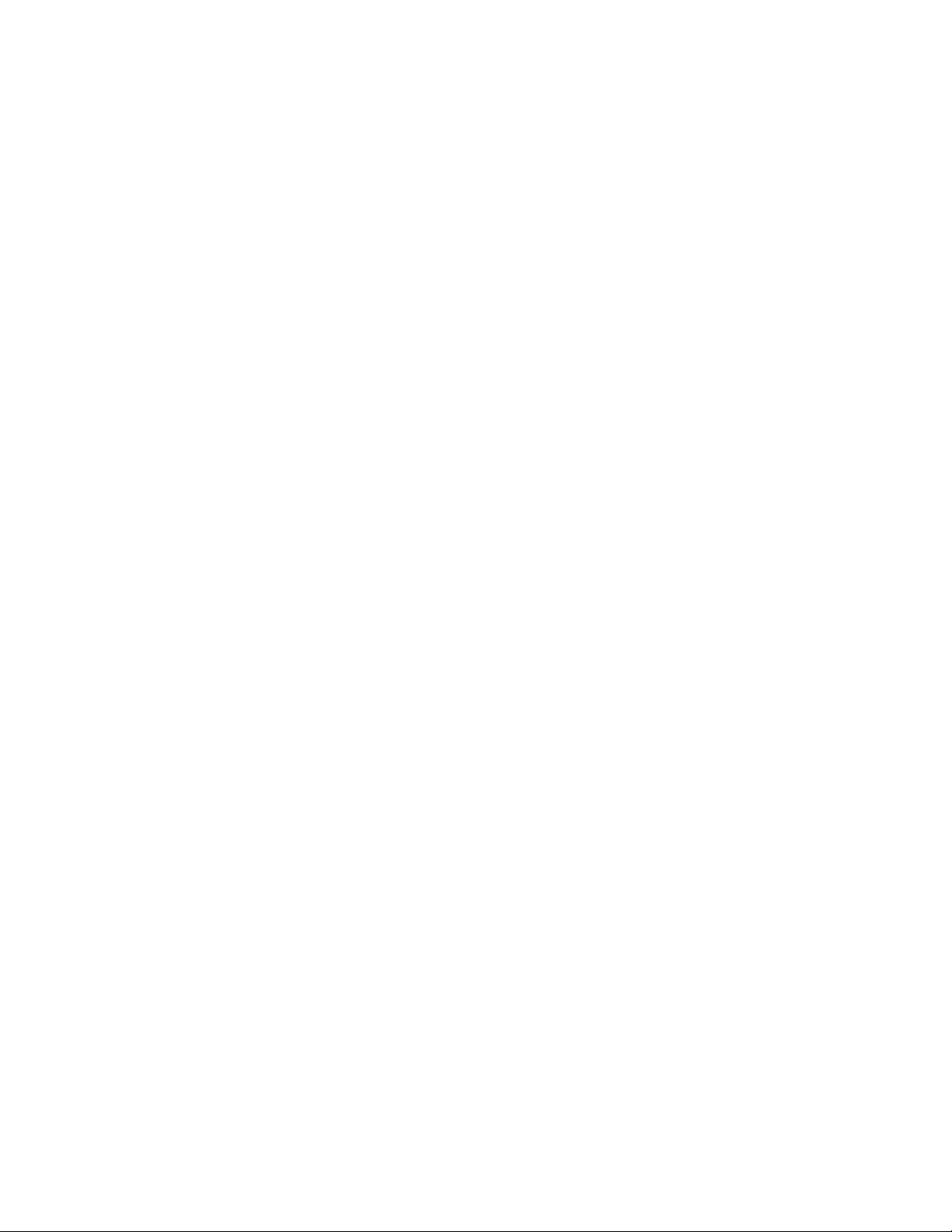
AComputraceAgentszoftveregyinformatikaieszközkezelőéslopásgátlómegoldás.Aszoftverészleli,
haváltozástörténikaszámítógépen,beleértveahardverésaszoftverváltozásait,valamintaszámítógép
hívásihelyénekváltozásátis.AComputraceAgentszoftveraktiválásáhozszükséglehetelőfizetés
vásárlására.
•Borítójelenlétikapcsolója(ismertbehatolásjelzőkapcsolókéntis)(rendelkezésreállegyesmodelleken)
Továbbiinformáció:„Aborítójelenlétikapcsolójánakhasználata“oldalszám:34
.
•Billentyűzetujjlenyomat-olvasóval(rendelkezésreállegyesmodelleken)
Továbbiinformáció:„Azujjlenyomat-olvasóhasználata“oldalszám:34.
•Indításisorrendvezérlése
Továbbiinformáció:„Indításieszközsorrendjénekkiválasztásavagymódosítása“oldalszám:40
•Indításbillentyűzetvagyegérnélkül
Aszámítógépbillentyűzetvagyegérnélkülisbetudjelentkezniazoperációsrendszerbe.
•Kábelzártámogatása(rendelkezésreállegyesmodelleken)
Továbbiinformáció:„Kábelzárfelhelyezése“oldalszám:33
.
•Kensingtonstílusúkábelzártámogatása
Továbbiinformáció:„Kensingtonstílusúkábelzárfelszerelése“oldalszám:32.
•Lakatfültámogatása
Továbbiinformáció:„Számítógépborítójánaklezárása“oldalszám:31
.
•Platformmegbízhatóságimodul(TPM)
ATPMegybiztonságostitkosításieszköz(kriptoprocesszor),amelytároljaatitkosításikulcsokat,és
védiaszámítógépentároltadatokat.
.
Előretelepítettoperációsrendszer
Számítógépénakövetkezőoperációsrendszerekvalamelyikevanelőretelepítve:
•MicrosoftWindows7operációsrendszer
•MicrosoftWindows8.1operációsrendszer
Kompatibilitásiszempontbóltanúsítottvagyteszteltoperációsrendszer(ek)(amodelltípus
függvényébenváltozik)
Azalábbfelsoroltoperációsrendszer(ek)kompatibilitásatanúsítottvagyteszteltakiadványnyomdába
kerülésekor.Lehet,hogyakézikönyvkiadásautánaLenovotovábbioperációsrendszereketis
kompatibilisnektalál.Alistaezértváltozhat.Hamegszeretnéállapítani,hogyegyoperációsrendszer
kompatibilitásatanúsítottvagyvizsgált-e,akkorlátogassonelazoperációsrendszerszállítójánakwebhelyére.
•Linux
®
12ThinkStationP300Felhasználóikézikönyv
Page 25
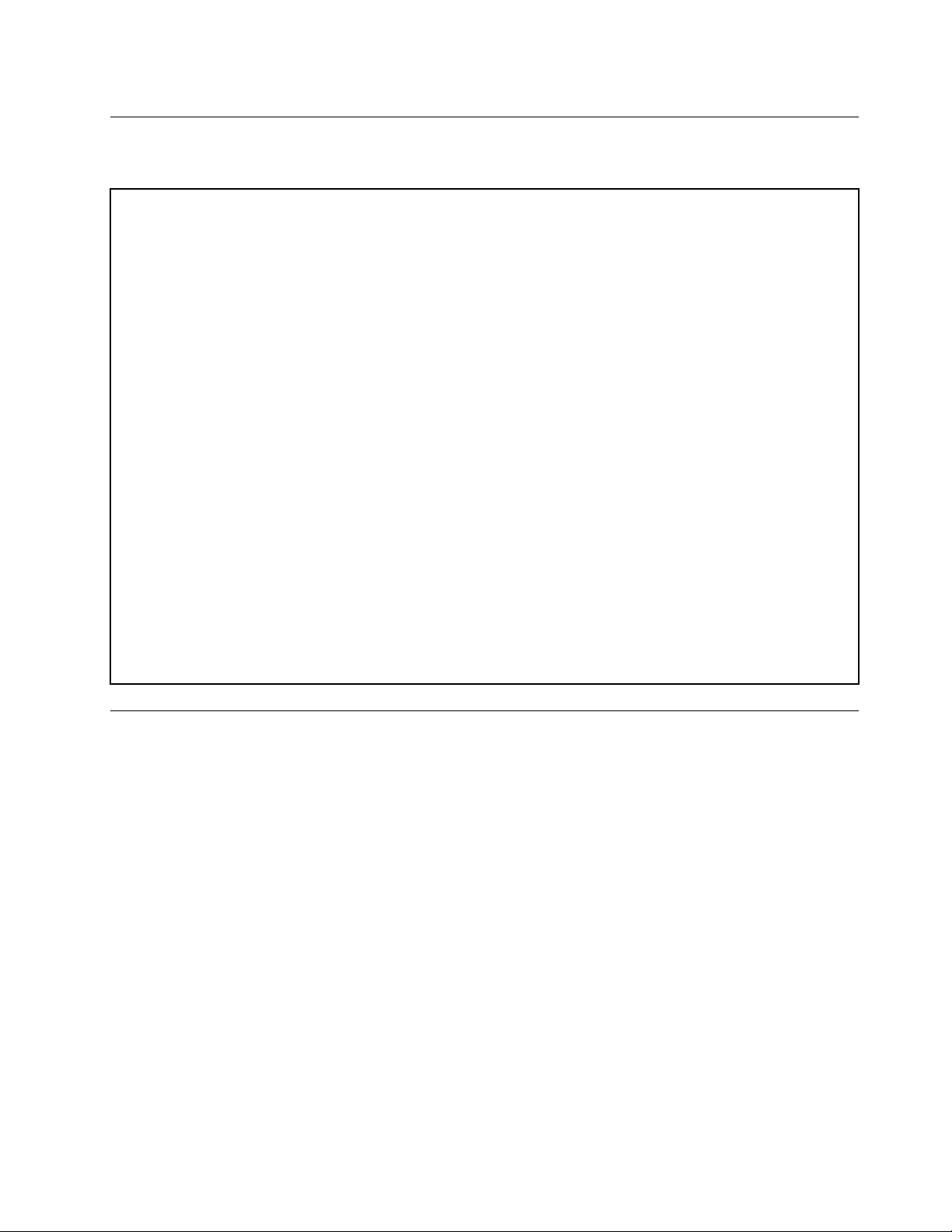
Jellemzők
Ezarészfelsoroljaaszámítógépfizikaiműszakiadatait.
Méretek
Szélesség:102mm(4,02hüvelyk)
Magasság:338mm(13,31hüvelyk)
Mélység:394,5mm(15,53hüvelyk)
Tömeg
Maximáliskonfigurációaszállításkor:7,9kg(17,41font)
Környezet
•Levegőhőmérséklet:
Működéssorán:10°C–35°C(50°F–95°F)
Tárolásazeredeticsomagolásban:-40°C–60°C(-40°F–140°F)
Tároláscsomagolásnélkül:-10°C–60°C(14°F–140°F)
•Páratartalom:
Működéssorán:20%–80%(nemkicsapódó)
Tárolássorán:20%–90%(nemkicsapódó)
•Magasság:
Működéssorán:-15,2m–3048m(-50láb–10000láb)
Tárolássorán:-15,2m–10668m(-50láb–35000láb)
Elektromosbemenet
Bemenetifeszültség:100–240VAC
Bemenetifrekvencia:50/60Hz
Lenovo-programok
AszámítógépénLenovo-programoktalálhatók,amelyekegyszerűbbéésbiztonságosabbáteszikamunkát.
AzelőretelepítettWindowsoperációsrendszertőlfüggőenaprogramokeltérőeklehetnek.
Lenovo-programokeléréseWindows7operációsrendszeren
ALenovo-programokWindows7rendszerenaWindowskeresőbőlvagyaVezérlőpultbólérhetőkel.A
keresésitalálatokközöttvagyaVezérlőpultbanmegjelenőikonneveeltérhetaprogramnevétől.Aprogramot
aWindows7operációsrendszerenelérhetőLenovo-programoktáblázatbanlévőprogramnévvagyikonnév
alapjántalálhatjameg.
Megjegyzés:Hanemtaláljaakeresettprogramot,akkornyissamegaLenovoThinkVantage
programot,éskeressemegaprogramszürkeikonját.Ezutánkattintsonkétszerazikonraaprogram
telepítéséhez.
ALenovo-programokWindowskeresőbenvalóeléréséheztegyeakövetkezőket:
1.KattintsonaStartgombra,ésírjabeaprogramvagyikonnevétakeresőmezőbe.
2.Keressemegaprogramotaprogramvagyikonnevealapján,majdkattintsonráafuttatáshoz.
ALenovo-programokVezérlőpultbóltörténőeléréséheztegyeakövetkezőket:
1.fejezet.Termékáttekintése13
®
Tools
Page 26
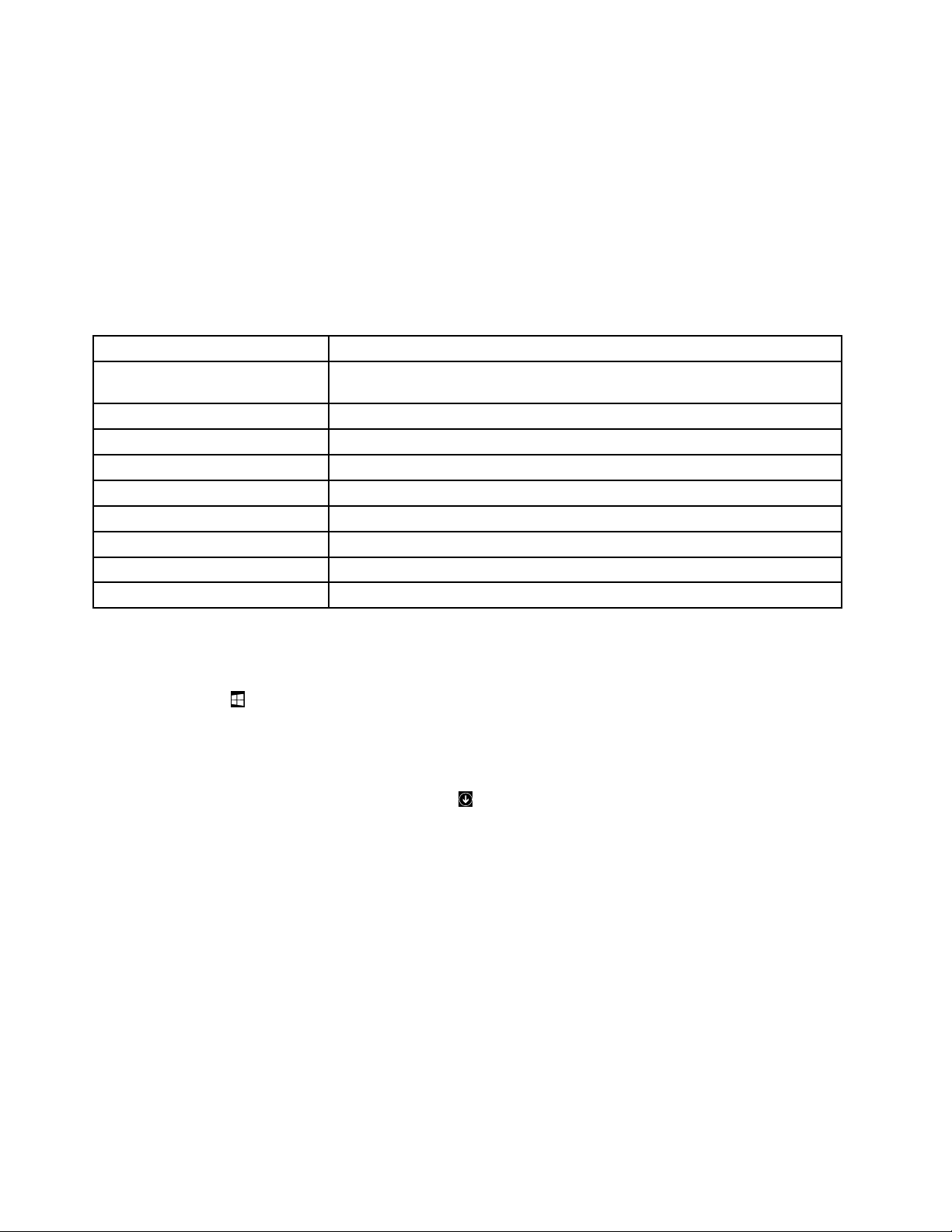
Megjegyzés:Előfordulhat,hogyegyesLenovo-programoknemláthatókaVezérlőpultban.Ezenprogramok
megkereséséhezhasználjaaWindowskeresőt.
1.KattintsonaStart➙Vezérlőpultelemre.VáltsaátaVezérlőpultnézetétKategórianézetrőlKisikonok
vagyNagyikonoknézetre.
2.Keressemegaprogramotazikonnevealapján,majdkattintsonráafuttatáshoz.
AkövetkezőtáblázatbanaWindows7operációsrendszerenelérhetőprogramokláthatók.
Megjegyzés:Azadottmodelltőlfüggőenelőfordulhat,hogyegyesLenovo-programoknemérhetőkel
aszámítógépen.
1.táblázatWindows7operációsrendszerenelérhetőLenovo-programok
ProgramneveIkonneve
FingerprintManagerProvagy
ThinkVantageFingerprintSoftware
LenovoPerformanceT uner
LenovoReachLenovoReach
LenovoSHAREitLenovoSHAREit
LenovoSolutionCenterLenovo-rendszerállapotésdiagnosztika
LenovoThinkVantageT oolsLenovoThinkVantageT ools
RecoveryMedia
RescueandRecovery
RendszerfrissítésLenovo-frissítésésillesztőprogramok
®
Lenovo-FingerprintManagerProvagyLenovo-Ujjlenyomat-olvasó
ThinkStationteljesítmény
Lenovo-FactoryRecoveryDisksvagyHelyreállításiadathordozólétrehozása
Lenovo-EnhancedBackupandRestore
Lenovo-programokeléréseWindows8.1operációsrendszeren
ALenovo-programokeléréseWindows8.1operációsrendszeren:
1.Nyomjamegaakezdőképernyőmegnyitásához.
2.Tegyeakövetkezőkegyikét:
•KattintsonráegyLenovo-programraazelindításához.
•Hanemtaláljaakeresettprogramot,akkorazAlkalmazásokképernyőjénekmegnyitásáhozkattintson
aképernyőbalalsósarkábanlévőnyílikonra
listájában,vagykeressenráaképernyőjobbfelsősarkábanlévőkeresőmezőben.
Megjegyzés:Azadottmodelltőlfüggőenelőfordulhat,hogyegyesLenovo-programoknemérhetőkel
aszámítógépen.
•Companion
•CreateRecoveryMedia
•FingerprintManagerProvagyThinkVantageFingerprintSoftware
•LenovoPerformanceTuner
•LenovoReach
•LenovoSHAREit
•LenovoSolutionCenter
•LenovoTools
•Rendszerfrissítés
.Keressemegakívántprogramotazalkalmazások
14ThinkStationP300Felhasználóikézikönyv
Page 27
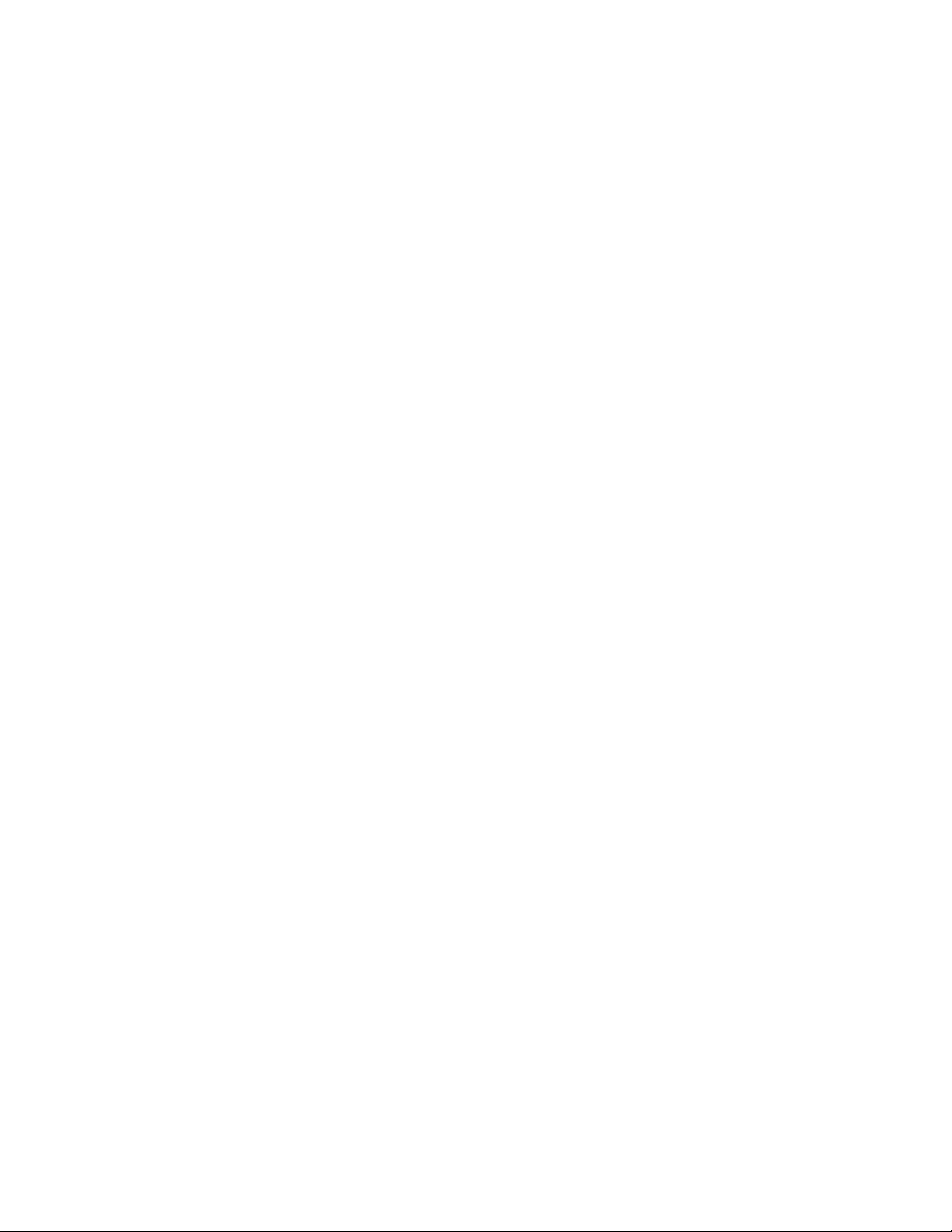
ALenovo-programokbemutatása
EzafejezetegyesLenovo-programokkalkapcsolatbannyújtrövidtájékoztatást.
Megjegyzés:Azadottmodelltőlfüggőenelőfordulhat,hogyegyesLenovo-programoknemérhetőkel
aszámítógépen.
•Companion
Arendszerelegjobbszolgáltatásainakkönnyenelérhetőnekéskönnyenérthetőnekkelllenniük.A
Companionsegítségévelazoklesznek!
ACompanionprogrammalletölthetiésmegtekinthetiaszámítógépefelhasználóikézikönyveit,lekérhetia
jótállássalkapcsolatosinformációkat,valamintsegítséggeléstámogatássalkapcsolatosinformációkat
kereshet.AprogramsegítségévelregisztrálhatjaszámítógépétaLenovovállalatnál,ésellenőrizhetia
számítógépésazakkumulátorállapotát.
•CreateRecoveryMedia
ACreateRecoveryMediaprogramsegítségévelvisszaállíthatjaamerevlemez-meghajtótartalmáta
gyárilagtelepítettállapotra.
•FingerprintManagerProvagyThinkVantageFingerprintSoftware
Abizonyosbillentyűzetekenrendelkezésreállóintegráltujjlenyomat-olvasólehetővétesziazujjlenyomat
rögzítését,majdtársításátabekapcsolásijelszóval,amerevlemezjelszavávalésaWindowsjelszóval.
Ennekeredményeképpazujjlenyomat-hitelesítéskiváltjaajelszókhasználatát,ésegyszerűés
biztonságosfelhasználóihozzáféréstteszlehetővé.Azujjlenyomat-olvasóbillentyűzetrendelkezésreáll
bizonyosszámítógépekkel,illetvemegvásárolhatóazezttámogatószámítógépekhez.
•LenovoPerformanceTuner
ALenovoPerformanceTunerprogrammalCAD(computer-aideddesign)alkalmazásokfuttatásakor
fokozhatjaaszámítógépeteljesítményét.ALenovoPerformanceTunersegítségévelfelügyelhetia
számítógéphardveresésszoftveresösszetevőinekkihasználtságát.Ezutánazállapotnakmegfelelőena
teljesítményfokozásaérdekébenfinomhangolhatjaagrafikuskártyaillesztőprogramját,amikroprocesszor
beállításait,azoperációsrendszertésafolyamatokprioritását.ALenovoPerformanceTunersegítségével
gyorsabbanészökkenőmentesebbendolgozhatCADalkalmazásokhasználatakor.
•LenovoReach
ALenovoReachprogrammalfokozhatjaafelhőnyújtottaélményt.ALenovoReachsegítségévelmindig
kapcsolatbanmaradhatéselérhetikedvenceitaszemélyiszámítógépén,azokostelefonjánvagytabletjén.
Ennekeredményeképpenbárhonnanelérheti,szerkeszthetiésmegoszthatjafájljait.ALenovoReach
segítségévelfelvehetikedvencwebesszolgáltatásaitisafelhőalapúasztalára,afelhőalapújelszókezelővel
pedigbejelentkezvemaradhatawebhelyeken.
•LenovoSHAREit
ALenovoSHAREitprogramsegítségévelegyszerűenésgyorsanlehetfájlokatésmappákatmegosztani
azAndroidvagyWindowsoperációsrendszertfuttatószámítógépek,okostelefonok,táblagépekés
smarttv-kközött.ASHAREitafájlokatésmappákatbármilyenhálózatonmegtudjaosztani,deakár
hálózatnélkülishasználható.
•LenovoSolutionCenter
ALenovoSolutionCenterprogramlehetővétesziaszámítógéppelkapcsolatosproblémákelhárításátés
megoldását.Amaximálisrendszerteljesítményeléréseérdekébenjavaslatokkaléstanácsokkalötvözia
diagnosztikaiteszteket,arendszerrelkapcsolatosinformációkgyűjtését,valamintabiztonságiállapottal
ésatámogatássalkapcsolatosinformációkat.
•LenovoThinkVantageTools
ALenovoThinkVantageToolsprogramegyszerűhozzáféréstbiztosítszámoseszközhöz,amelyek
megkönnyítikésbiztonságosabbáteszikmunkáját.
•LenovoT ools
1.fejezet.Termékáttekintése15
Page 28
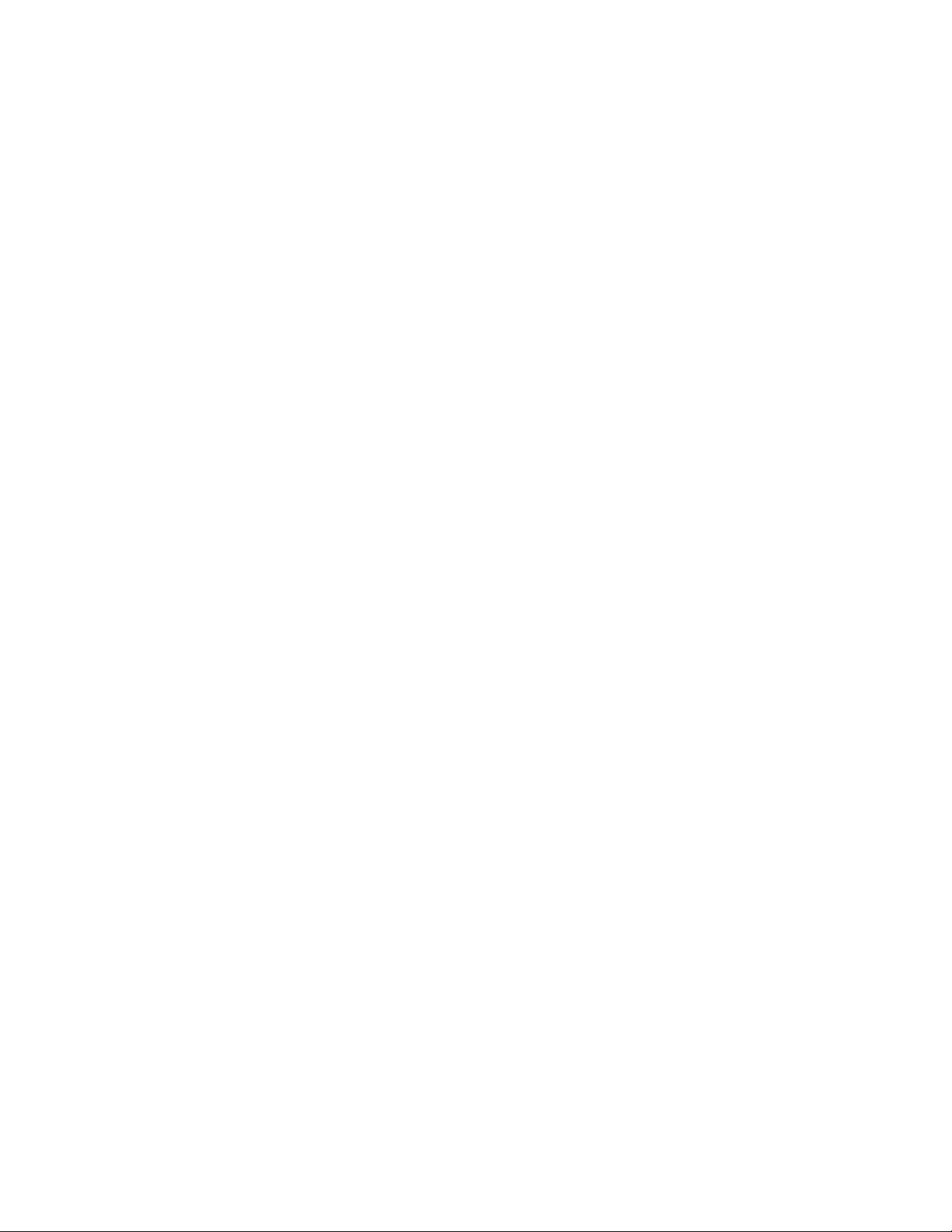
ALenovoToolsprogramelvezetiÖntazinformációforrásokgazdájához,továbbáelősegítiamunkáját
könnyebbéésbiztonságosabbátevőkülönféleeszközökelérését.
•RecoveryMedia
ARecoveryMediaprogramsegítségévelvisszaállíthatjaamerevlemez-meghajtótartalmátagyárilag
telepítettállapotra.
•RescueandRecovery
ARescueandRecoveryprogramegyegygomboshelyreállításiésvisszaállításimegoldás.Önhelyreállító
eszközökkészletétbiztosítjaaszámítógépproblémáinakdiagnosztizálásához,asegítségkéréshezés
arendszerösszeomlásutánigyorshelyreállításhozmégabbanazesetbenis,haaWindowsoperációs
rendszernemindíthatóel.
•SystemUpdate
ASystemUpdateprogrammalletölthetiéstelepíthetiaszoftverfrissítési-csomagokat,ésígy
naprakészentarthatjaaszámítógépénlévőszoftvereket.Ilyenszoftverfrissítésicsomagoklehetnek
aLenovo-programok,azillesztőprogramok,azUEFIBIOSfrissítésekésmás,külsőféltőlszármazó
programokfrissítései.
16ThinkStationP300Felhasználóikézikönyv
Page 29
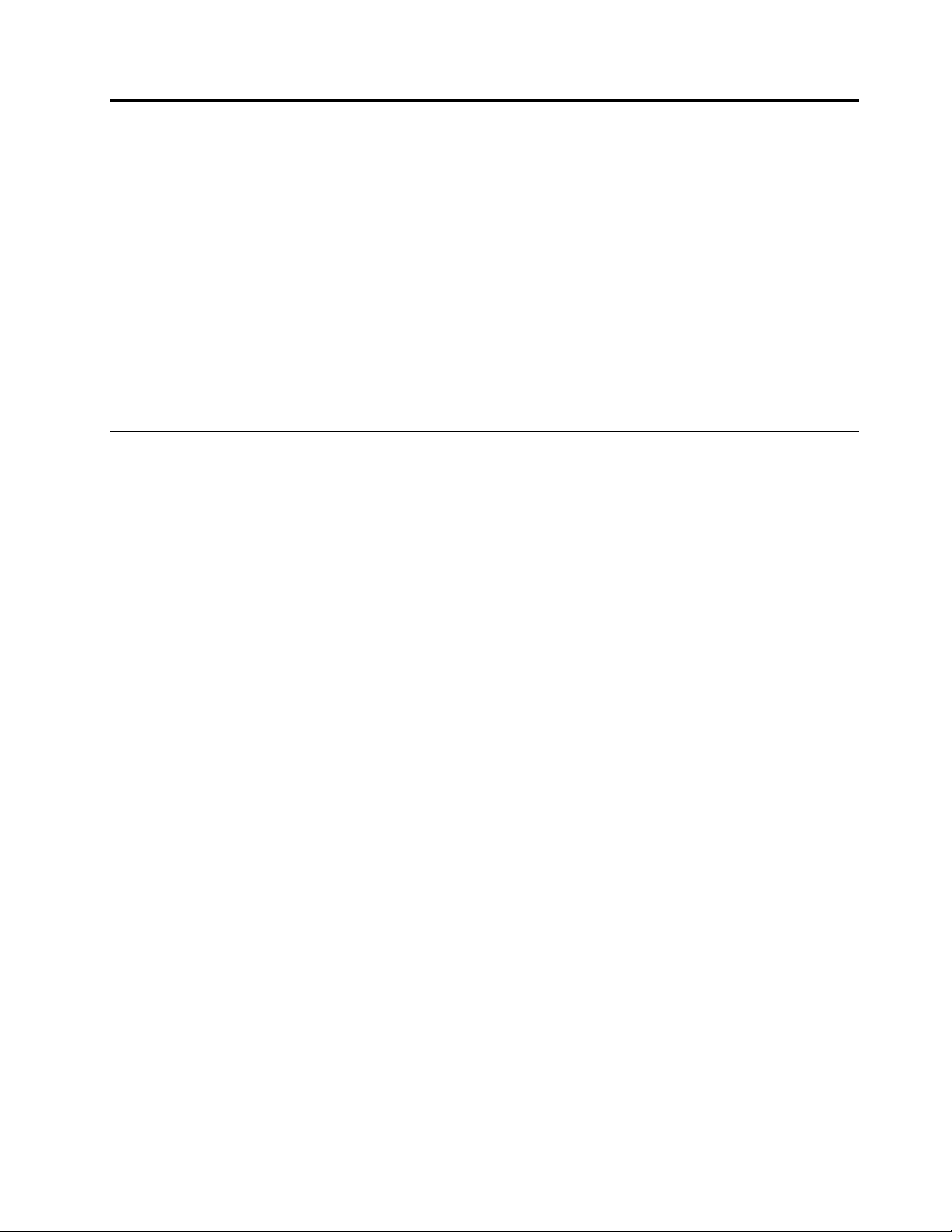
2.fejezetAszámítógéphasználata
Ezafejezetakövetkezőtémakörökbőláll:
•„Aszámítógépregisztrálása“oldalszám:17
•„Billentyűparancsokhasználata“oldalszám:17
•„Agörgősegérhasználata“oldalszám:18
•„Aszámítógéphangerejénekbeállítása“oldalszám:18
•„Lemezhasználata“oldalszám:19
•„KépernyőkközöttinavigálásWindows8.1operációsrendszeren“oldalszám:21
•„AVezérlőpulteléréseWindows8.1operációsrendszeren“oldalszám:22
•„Gyakranismételtkérdések“oldalszám:23
Aszámítógépregisztrálása
Aregisztrációsoránazadatokbekerülnekegyadatbázisba,ígyaLenovofeltudjavenniakapcsolatota
felhasználóvalegytermékvisszahívásvagymássúlyosproblémaesetén.Miutánregisztráltaszámítógépéta
Lenovovállalatnál,gyorsabbszolgáltatásbanrészesítjük,hasegítségetkéraLenovovállalattól.Emellett
egyesországokbanbővebbjogosultságokbanésszolgáltatásokbanrészesülhetnekaregisztráltfelhasználók.
AszámítógépLenovovállalatnáltörténőregisztrálásaérdekébentegyeakövetkezőkegyikét:
•Aszámítógépregisztrálásáhozlátogassonelahttp://www.lenovo.com/registercímre,éskövessea
képernyőnmegjelenőutasításokat.
•Regisztráljaaszámítógépetazelőtelepítettregisztrációsalkalmazással;aszámítógépnekcsatlakoznia
kellazinternethez:
-Windows7esetén:AzelőtelepítettLenovoProductRegistrationprogramautomatikusanelindul,
hamáregyidejehasználjaaszámítógépet.Aszámítógépregisztrálásáhozkövesseaképernyőn
megjelenőutasításokat.
-Windows8.1esetén:NyissamegaLenovoSupportprogramot.EzutánkattintsonaRegisztráció
pontra,ésaszámítógépregisztrálásáhozkövesseaképernyőnmegjelenőutasításokat.
Billentyűparancsokhasználata
Azadottmodelltőlfüggőenaszámítógépeszokásosvagyujjlenyomat-olvasósbillentyűzettelrendelkezik.A
MicrosoftWindowsbillentyűparancsokmindkétbillentyűzetfajtánmegtalálhatók.
Abillentyűparancslehetegybillentyű,vagylehettöbbbillentyűkombinációja.Abillentyűparancs
megnyomásávalolyanfeladathajthatóvégre,amelyhezegérvagymásmutatóeszközkellene.AWindows
rendszerbenvagymásprogramokkalvégzettmunkasoránabillentyűparancsoksegítségévelkönnyebben
léphetkapcsolatbaaszámítógéppel,valamintidőtésenergiáttakaríthatmeg.
Abillentyűparancsokkalkapcsolatostovábbiinformációkértnyissamegahttp://windows.microsoft.com
oldalt,majdadjamegakövetkezőkulcsszavakegyikétakereséshez:billenty˝ uparancsok,
billenty˝ ukombinációk,gyorsbillenty˝ uk.
©CopyrightLenovo2014,2015
17
Page 30
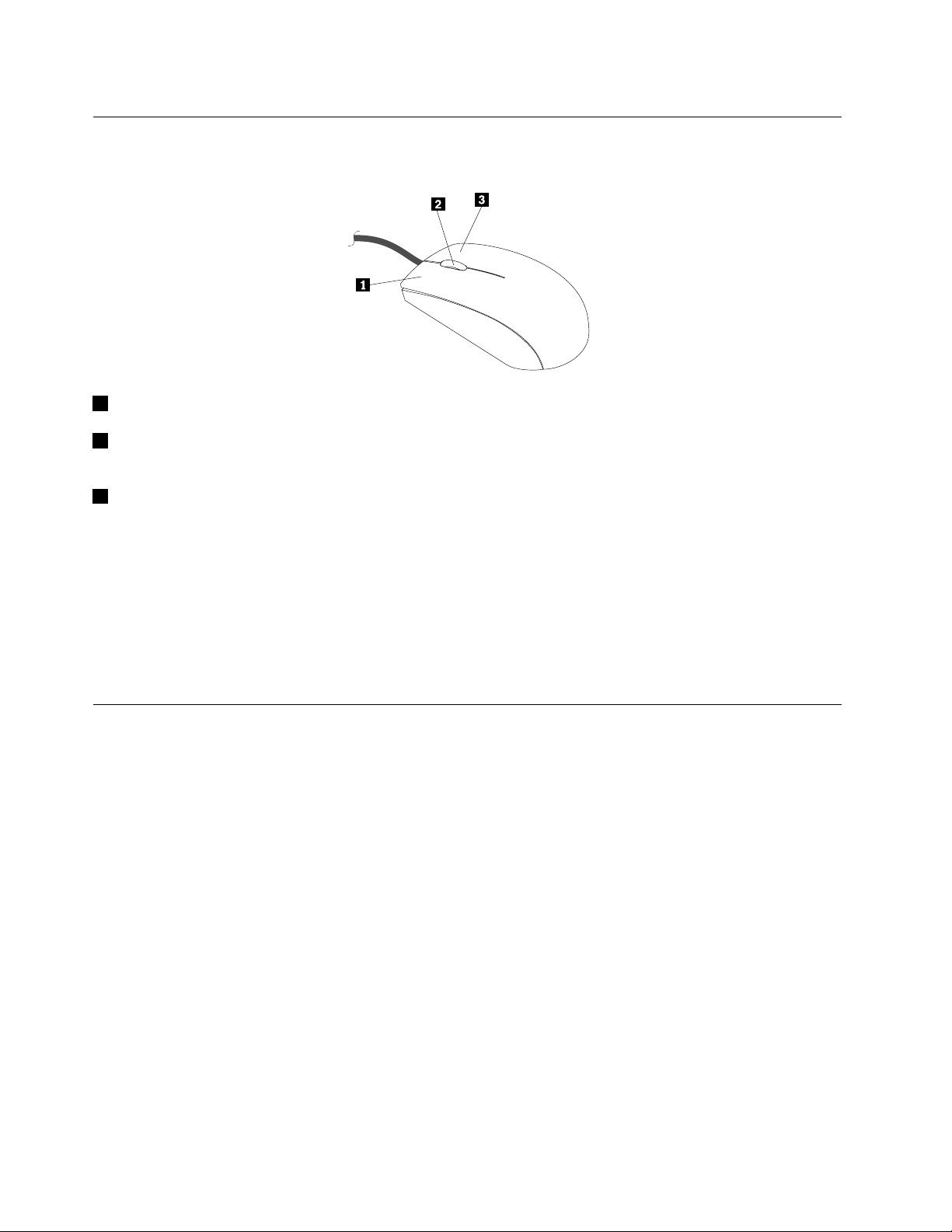
Agörgősegérhasználata
Agörgősegérazalábbivezérlőelemekkelrendelkezik:
1Elsődlegesegérgomb:Ezzelagombbalválaszthatkivagyindíthatelegyprogramotvagymenüelemet.
2Görgő:Agörgővelvezérelhetiazegérgörgetőfunkcióját.Arragörgetiaképernyőt,amerreazegér
görgőjétforgatja.
3Másodlagosegérgomb:Ezzelagombbalmegjeleníthetiazaktívprogram,ikonvagyobjektummenüjét.
Azegérbeállításaitakövetkezőmódontekinthetimegésmódosíthatja:
1.Windows7operációsrendszereseténkattintsonaStart➙Vezérlőpult➙Hardveréshang
menüpontra.Windows8.1operációsrendszereseténnyissamegaVezérlőpultHardveréshang
menüpontját.
Megjegyzés:AVezérlőpultWindows8.1rendszerentörténőmegnyitásávalkapcsolatosrészletes
információkértlásd:„AVezérlőpulteléréseWindows8.1operációsrendszeren“oldalszám:22
2.AzEszközökésnyomtatókrészenkattintsonazEgérpontra,ésmódosítsaabeállításokat.
Aszámítógéphangerejénekbeállítása
Aszámítógépalaplapjábabeépítetthangvezérlőaszámítógépébenlévőaudiocsatlakozókattámogatja.
Lásd:„Audiofunkciók“oldalszám:9
istalálható.Ahangkártyalehetővétesziamultimédiásalkalmazásokhasználatát,ahangokfelvételétés
lejátszását,valamintabeszédfelismerőszoftverekhasználatát.Ahangkártyákcsatlakozóihangkártyánként
eltérőeklehetnek.
Ezarészleírja,hogyanállíthatóbeaszámítógéphangerejeazasztalonésaVezérlőpultban.
.Előfordulhat,hogyaszámítógépébennagyteljesítményűhangkártya
Ahangerőbeállításaamunkaasztalról
Akövetkezőmódonállíthatjabeaszámítógéphangerejétazasztalon:
1.Kattintsonatálcánlévőhangerőikonra.Atálcaazasztaljobbalsósarkábantalálható.
2.Ahangerőnöveléséhezmozgassafelfelé,acsökkentéséhezpediglefeléacsúszkát.Ahang
kikapcsolásáhozkattintsonahangszórónémításaikonra.
Haahangerőikonjanincsatálcán,akkorvegyeaztfelatálcára.Ahangerőikonfelvételéheztegye
akövetkezőket:
•Windows7esetén:
18ThinkStationP300Felhasználóikézikönyv
Page 31

1.AWindowsasztalonkattintsonaStart➙Vezérlőpult➙Megjelenésésszemélyesbeállítások
menüpontra.
2.AT álcaésStartmenürészenkattintsonAtálcaikonjainaktestreszabásalehetőségre.
3.KattintsonaRendszerikonokengedélyezésevagyletiltásaelemre,ésahangerőtulajdonságait
állítsaátaKikapcsolvaértékrőlaBekapcsolvaértékre.
4.AzOKgombrakattintvamentseazújbeállításokat.
•Windows8.1esetén:
1.AVezérlőpultonkattintsonaMegjelenésésszemélyesbeállításokelemre.
Megjegyzés:AVezérlőpultWindows8.1rendszerentörténőmegnyitásávalkapcsolatosrészletes
információkértlásd:„AVezérlőpulteléréseWindows8.1operációsrendszeren“oldalszám:22
2.AT álcaésnavigálásrészenkattintsonAtálcaikonjainaktestreszabásalehetőségre.
3.KattintsonaRendszerikonokengedélyezésevagyletiltásaelemre,ésahangerőtulajdonságait
állítsaátKikapcsolvaértékrőlBekapcsolvaértékre.
4.AzOKgombrakattintvamentseazújbeállításokat.
AhangerőbeállításaaVezérlőpultról
AkövetkezőmódonállíthatjabeaszámítógéphangerejétaVezérlőpultról:
1.Windows7operációsrendszereseténkattintsonaStart➙Vezérlőpult➙Hardveréshang
menüpontra.Windows8.1operációsrendszereseténnyissamegaVezérlőpultHardveréshang
menüpontját.
Megjegyzés:AVezérlőpultWindows8.1rendszerentörténőmegnyitásávalkapcsolatosrészletes
információkértlásd:„AVezérlőpulteléréseWindows8.1operációsrendszeren“oldalszám:22
2.AHangrészenkattintsonArendszerhangerejénekbeállításaelemre.
3.Acsúszkákfel-éslefelémozgatásávalvezérelhetiaszámítógéphangerejét.
Lemezhasználata
Ezaszakaszakövetkezőtémakörökbőláll:
•„Azoptikaimeghajtóhasználata“oldalszám:19
•„Lemezkezeléseéstárolása“oldalszám:20
•„Lemezlejátszásaéseltávolítása“oldalszám:20
•„Adatokrögzítéselemezre“oldalszám:20
Azoptikaimeghajtóhasználata
Modelltőlfüggőenszámítógépeakövetkezőoptikaimeghajtókegyikévelrendelkezhet:
•CD-ROMmeghajtó:CD-kolvasásáraszolgál.
•DVD-ROMmeghajtó:DVD-késCD-kolvasásáraszolgál.
•BD-ROMmeghajtó:Blu-raylemezek(BDs),DVD-késCD-kolvasásáraszolgál.
•Írnitudóoptikaimeghajtó:Lemezírásáraésolvasásáraszolgál.
Optikaimeghajtóhasználatakortartsabeazalábbiutasításokat:
•Netegyeaszámítógépetolyanhelyre,aholameghajtótazalábbihatásokbármelyikeérheti:
-magashőmérséklet
2.fejezet.Aszámítógéphasználata19
Page 32

-magaspáratartalom
-nagyporkoncentráció
-túlzottrezgésvagyhirtelenrázkódás
-lejtősfelületre
-közvetlennapfény
•Lemezenkívülsemmilyenmástárgyatnetegyenameghajtóba.
•Netegyensérültlemeztameghajtóba.Ameggörbült,összekarcoltvagypiszkoslemezkárosíthatjaa
meghajtót.
•Mielőttelmozdítanáaszámítógépet,vegyekiameghajtóbólalemezt.
Lemezkezeléseéstárolása
Lemezkezeléseéstárolásasorántartsabeazalábbiutasításokat:
•Mindigaszélénfogjamegalemezt.Neérintsemegalemezcímkézetlenoldalát.
•Aporésujjlenyomatokeltávolításáhozpuha,tisztaruhávaltöröljelealemeztaközepétőlaszélefelé
haladva.Hakörkörösmozdulatokkaltörlilealemezt,elveszhetnekarajtatároltadatok.
•Neírjonésneragasszonpapírtalemezre.
•Nekarcoljaésnejelöljemegalemezt.
•Netegyeésnetároljaalemeztolyanhelyen,aholközvetlennapfényérheti.
•Nehasználjonbenzint,hígítótvagymásvegyszertalemeztisztításához.
•Neejtseleésnehajlítsamegalemezt.
Lemezlejátszásaéseltávolítása
Akövetkezőképpenjátszhatleegylemezt:
1.Abekapcsoltszámítógépoptikaimeghajtójánakelejénnyomjamegakiadó/bezárógombot.Atálca
kicsúszikameghajtóból.
2.Helyezzenegylemeztatálcára.Egyesoptikaimeghajtókközepénegyrögzítőagytalálható.Haazadott
meghajtórögzítőaggyalrendelkezik,akkorazegyikkezéveltámasszamegalulrólatálcát,amásik
kezévelpedignyomjalealemezközepét,amígahelyérenempattan.
3.Akiadó/bezárógombismételtmegnyomásávalvagyatálcátóvatosanbefelényomvazárjabeatálcát.
Alemezlejátszóprogramautomatikusanelindul.Továbbiinformációkérttekintsemegalemeztlejátszó
programsúgórendszerét.
Alemezoptikaimeghajtóbólvalóeltávolításáhoztegyeakövetkezőket:
1.Abekapcsoltszámítógépoptikaimeghajtójánakelejénnyomjamegakiadó/bezárógombot.Atálca
kicsúszikameghajtóból.
2.Óvatosanvegyeelalemeztatálcáról.
3.Akiadó/bezárógombismételtmegnyomásávalvagyatálcátóvatosanbefelényomvazárjabeatálcát.
Megjegyzés:Haatálcanemcsúszikkiameghajtóbólakiadó/bezárógombmegnyomásakor,akkor
kapcsoljakiaszámítógépet.Ezutánhelyezzenegykiegyenesítettiratkapcsotakiadó/bezárógombmelletti
vésznyitólyukba.Avésznyitótcsakvészeseténhasználja.
Adatokrögzítéselemezre
Haaszámítógépbenírnitudóoptikaimeghajtóvan,akkorameghajtóvallemezreírhat.
Lemezírásáhoztegyeakövetkezőket:
20ThinkStationP300Felhasználóikézikönyv
Page 33

•Windows7operációsrendszereseténaszámítógépéreelőtelepítverendelkezéséreállaCorelDVD
MovieFactoryLenovoEditionvagyaPower2Goprogram.
-ACorelDVDMovieFactoryLenovoEditionprogramfuttatásáhozkattintsonaStart➙Mindenprogram
➙CorelDVDMovieFactoryLenovoEdition➙CorelDVDMovieFactoryLenovoEditionpontokra.
Kövesseaképernyőnmegjelenőutasításokat.
-APower2GoprogramfuttatásáhozkattintsonaStart➙Mindenprogram➙PowerDVDCreate➙
Power2Goelemekre.Kövesseaképernyőnmegjelenőutasításokat.
•Windows8.1operációsrendszereseténakövetkezőlehetőségekegyikévelfuttathatjaaPower2Go
programot:
1.AzAlkalmazásokképernyőjénekmegnyitásáhozakezdőképernyőnkattintsonabalalsósarokban
lévőlefelémutatónyílra.EzutánírjabeaPower2Gokifejezéstakeresőmezőbeaképernyőjobb
felsősarkában.
2.AprogrammegnyitásáhozkattintsonaPower2Gopontraakeresésieredményekközött.
3.Kövesseaképernyőnmegjelenőutasításokat.
KépernyőkközöttinavigálásWindows8.1operációsrendszeren
Azasztal,akezdőképernyőésaWindows8.1operációsrendszerkezdőképernyőjérőlmegnyitott
alkalmazásokközöttinavigáláshoztegyeakövetkezőkegyikét:
•Alegutóbbmegnyitottmunkaterület(alkalmazás,beállításokvagyasztal)megnyitásáhoztegyea
következőkegyikétakezdőképernyőn:
-Mutatóeszközhasználatával:Vigyeamutatótaképernyőlegaljánabalsarokbaaddig,amígmegnem
jelenikaWindowsképernyővezérlésikonja;kattintsonráazikonra.
-Érintőképernyőhasználatával:pöccintsenbefelémajdkifeléaképernyőbalszélén.Aképernyő
balszélénmegjelenikazösszeselérhetőmunkaterületkicsinyítettmása.ÉrintsemegaWindows
képernyővezérlésikonjátaképernyőalján.
Megjegyzés:AWindowsképernyővezérlésikonjacsakakkorjelenikmeg,halegalábbegyaktív
munkaterületvanarendszerhátterében.
•Azasztalonvagybármelymás,akezdőképernyőrőlmegnyitottmunkaterületenakövetkezőkegyikével
navigáljonakezdőképernyőre:
-Mutatóeszközhasználatával:
-KattintsonazasztalonaképernyőbalalsósarkábanaWindowsképernyővezérlésikonjára.
-Bármelymásikmunkaterületenvigyeamutatótaképernyőlegaljánabalsarokbaaddig,amígmeg
nemjelenikaWindowsképernyővezérlésikonja;kattintsonráazikonra.
-Érintőképernyőhasználatával:tegyeakövetkezőkegyikét:
-KoppintsonazasztalonaképernyőbalalsósarkábanaWindowsképernyővezérlésikonjára
-Bármelymásikmunkaterületentegyeakövetkezőkegyikét:
•Pöccintsenbefelémajdkifeléaképernyőbalszélén.Aképernyőbalszélénmegjelenikazösszes
elérhetőmunkaterületkicsinyítettmása.ÉrintsemegaWindowsképernyővezérlésikonját
képernyőalján.
•Agombokmegjelenítéséhezhúzzaelazujjátaképernyőjobbszélefelől,majdérintsemeg
aStartpontot.
•Haegykorábbanmegnyitottmunkaterületreszeretneátmenniegymásikról,akkorbármelymunkaterületen
(akezdőképernyőn,azasztalon,aGépházbanvagyakezdőképernyőnmegnyitottalkalmazásban)tegye
akövetkezőkegyikét:
.
a
2.fejezet.Aszámítógéphasználata21
Page 34

-Egykorábbanmegnyitottmunkaterület(egyalkalmazás,abeállításokvagyazasztal)megnyitásához
tegyeakövetkezőkegyikét:
-Mutatóeszközhasználatával:
1.Tegyeakövetkezőkegyikét:
•Vigyeamutatótaképernyőlegtetejénabalsarokba,majdvigyelefeléamutatótaképernyő
balszélementén.
•Vigyeamutatótaképernyőlegaljánabalsarokba,majdvigyefelfeléamutatótaképernyő
balszélementén.
Aképernyőbalszélénmegjelenikazösszeselérhetőmunkaterületkicsinyítettmása.
Megjegyzés:Abalszélencsakazokazaktívmunkaterületekjelennekmeg,amelyeketaz
aktuálisWindowsmunkamenetsoránnyitottmeg.Habezáregyaktívmunkaterületet,akkor
akicsinyítettmásanemjelenikmegaképernyőbalszélén.
2.Kattintsonakicsinyítettképre.
-Érintőképernyőhasználatával:
•1.módszer
1.Pöccintsenbefelémajdkifeléaképernyőbalszélén.Aképernyőbalszélénmegjelenikaz
összeselérhetőmunkaterületkicsinyítettmása.
2.Koppintsonakívántmunkaterületre.
•2.módszer
1.Akövetkezőelérhetőmunkaterületmegnyitásáhozpöccintsenbefeléaképernyőbalszéle
felől.
2.Ismételjemegaz1.lépéstaddig,amígakívántmunkaterületrenemjut.
-Alegutóbbmegnyitottmunkaterület(egyalkalmazás,aGépházvagyazasztal)megnyitásáhoztegye
akövetkezőkegyikét:
-Mutatóeszközhasználatával:Vigyeamutatótaképernyőlegtetejénabalsarokbaaddig,amígmeg
nemjelenikaWindowsképernyővezérlésikonja;kattintsonráazikonra.
-Érintőképernyőhasználatával:pöccintsenbefeléaképernyőbalszéléről.
AWindows8.1operációsrendszeregyébszolgáltatásainakhasználatávalkapcsolatosinformációkértnyissa
megaSúgó+tippekalkalmazástakezdőképernyőnvagyazAlkalmazásokképernyőjén,vagytekintse
megaWindowssúgóéstámogatásinformációsrendszerét.Továbbiinformáció:„Súgóéstámogatás“
oldalszám:139
.
AVezérlőpulteléréseWindows8.1operációsrendszeren
WindowsoperációsrendszereseténaVezérlőpultbantekinthetimegésmódosíthatjaaszámítógép
beállításait.Windows8.1operációsrendszereseténakövetkezőmódszerekegyikévelérhetiela
Vezérlőpultot.
•Azasztalról
1.Vigyeamutatótaképernyőjobbfelsővagyjobbalsósarkábaagombokmegjelenítéséhez.
2.KattintsonaBeállításoklehetőségre.
3.KattintsonaVezérlőpultelemre.
•Akezdőképernyőről
1.AzAlkalmazásokképernyőjénekmegnyitásáhozkattintsonaképernyőbalalsósarkábanlévőlefelé
mutatónyílra
.
22ThinkStationP300Felhasználóikézikönyv
Page 35

2.Görgessenajobboldalra,majdkattintsonaWindowsrendszerrészVezérlőpultpontjára.
Gyakranismételtkérdések
Akövetkezőkbenagyakorikérdéseketésakapcsolódóválaszokatolvashatja.Aválaszoksegítséget
nyújthatnakaszámítógépoptimálishasználatához.
Aszámítógéphasználatávalkapcsolatostovábbigyakorikérdésekérttekintsemegakövetkezőoldalt:
http://www.lenovo.com/support/faq
HogyanérhetemelaFelhasználóikézikönyvetmásnyelveken?
Afelhasználóikézikönyvtöbbnyelveniselérhetőakövetkezőcímen:
http://www.lenovo.com/UserManuals.
Hogyanállíthatomvisszaaszámítógépembeállításait?
Aszámítógépéntalálhatóegyprogram,amellyelvisszaállíthatjaaszámítógépebeállításait.További
információ:8.fejezet„Helyreállításiinformációk“oldalszám:65.
Emellettamerevlemez-meghajtómeghibásodásaeseténhelyreállítólemez-készletetrendelhetaLenovo
ügyfélszolgálatától.Azügyfélszolgálatelérhetőségévelkapcsolatbantekintsemegakövetkezőrészt:10.
fejezet„Információk,súgóésszervizelérése“oldalszám:139
olvassaelalemezkészlethezmellékeltdokumentációt.
Ahelyreállítólemez-készlettöbblemeztistartalmazhat.Ahelyreállításieljárásmegkezdéseelőttellenőrizze,
hogymindenlemezmegvan-e.Ahelyreállításieljárássoránaprogramkérheti,hogytegyenbemásiklemezt.
.Ahelyreállítólemez-készlethasználataelőtt
HolkaphatoksegítségetaWindowsoperációsrendszerrelkapcsolatban?
AWindowssúgóéstámogatásinformációsrendszerrészletestájékoztatástnyújtaWindowsoperációs
rendszerhasználatáról.AWindowssúgóéstámogatásinformációsrendszermegnyitásáhoztegye
akövetkezőkegyikét:
•Windows7operációsrendszereseténkattintsonaStart➙Súgóéstámogatáspontra.
•Windows8.1operációsrendszerenagombokmegjelenítéséhezvigyeamutatótaképernyőjobbfelső
vagyjobbalsósarkába.KattintsonaBeállítások➙Súgópontra.EzenkívülaWindows8.1operációs
rendszertartalmazegySúgó+tippeknevűalkalmazást,amelyakezdőképernyőnvagyazAlkalmazások
képernyőnnyithatómeg.
HogyanmódosíthatomaWindows8.1indításibeállításaitúgy,hogyakezdőképernyővagyaz
asztaljelenjenmeg?
Windows8.1operációsrendszerenbeállítható,hogyaszámítógépalapértelmezésbenakezdőképernyőt
vagyazasztaltjelenítsemeg.Azalapértelmezettindításiképernyőbeállításáhoztegyeakövetkezőket:
1.Azasztalonaképernyőjobbalsósarkábankattintsonjobbgombbalatálcára.
2.KattintsonaT ulajdonságokelemre.Megjelenika„T álcatulajdonságokésnavigációsbeállítások“ablak.
3.ANavigáláslaponkeressemegaKezdőképernyőrészt,majdtegyeakövetkezőkegyikét:
•AzasztalalapértelmezettindításiképernyőkénttörténőbeállításáhozválasszakiAzasztal
megnyitásaakezdőképernyőhelyettbejelentkezéskorvagyaképernyőminden
alkalmazásánakbezárásakorlehetőséget.
•AkezdőképernyőalapértelmezettindításiképernyőkénttörténőbeállításáhoztöröljeazAsztal
megjelenítéseakezdőképernyőhelyettbejelentkezéskorésaképernyőnlévőösszes
alkalmazásbezárásakornégyzetjelölését.
4.AzOKgombrakattintvamentseazújbeállítást.
2.fejezet.Aszámítógéphasználata23
Page 36

24ThinkStationP300Felhasználóikézikönyv
Page 37

3.fejezetAfelhasználóésaszámítógép
Ebbenafejezetbenakisegítőlehetőségekről,akényelmifunkciókról,illetvearrólolvashat,hogymiateendő,
hamásországbavagyrégióbavisziaszámítógépet.
Kisegítőlehetőségekéskényelmibeállítások
Akorszerűergonómiaimegoldásokalkalmazásanagyonfontosaszemélyiszámítógéphatékonyhasználata
ésakényelmetlenségelkerüléseszempontjából.Úgyrendezzeelamunkakörnyezetétésaberendezéseket,
hogymindazÖnigényeinek,mindazÖnáltalvégzettmunkakövetelményeinekmegfeleljen.Emellett
alkalmazzonegészségesmunkavégzésigyakorlatotteljesítményénekmaximalizálásaésakényelmes
számítógép-használatérdekében.
Azalábbitémaköröktájékoztatástnyújtanakamunkaterületelrendezéséről,aszámítástechnikai
berendezésekbeállításárólésazegészségesmunkavégzésiszokásokról.
Amunkaterületelrendezése
Ahhoz,hogyalegtöbbethozzakiszámítógépéből,mindazÖnáltalhasználtgépet,mindasaját
munkaterületétúgykellkialakítania,hogymaximálisankielégítsesajátésmunkájaigényeit.Legfontosabb
szempontakomfortérzete,deamunkaterületelrendezésérehatássalvannakafényforrások,alégáramlások,
valamintazelektromoscsatlakozásokelhelyezkedéseis.
Kényelem
Habárnincsegyolyanmunkahelyielrendezéssem,amiideálislennemindenkiszámára,azalábbiirányelvek
megpróbálnaksegítségetnyújtaniahhoz,hogymegtaláljaasajátmagaszámáralegmegfelelőbbet.
Igenfárasztólehet,hahosszúideigugyanabbanahelyzetbenül.Fontos,hogyaszékháttámlájátésülőkéjét
egymástólfüggetlenüllehessenállítani,ésjótámasztástadjon.Azülőfelületelülsőrészéneklekerekítettnek
kelllennie,hogytehermentesítseacombokat.Úgyállítsabeazülőfelületet,hogycombjaipárhuzamosak
legyenekapadlóval,éslábaiteljesenapadlónvagyegylábtartónfeküdjenek.
Abillentyűzethasználatakorapadlóvalpárhuzamosantartsaalkarjait,csuklóitpedigkényelmespozícióban.
Gyengédenérintseabillentyűzetet,miközbenkezeitésujjaitlazántartja.Állítsabeabillentyűzeteta
legkényelmesebbhelyzetbe;ehhezalábakpozíciójánakállításávalmódosíthatjaadőlésszöget.
Állítsabeúgyamonitort,hogyannaktetejekevésselszemmagasságalattlegyen.Helyezzeamonitort
kényelmes,51és61cmközöttinézésitávolságba,ésúgyhelyezzeel,hogyatestelcsavarásanélkül
tudjanézni.Azolyanrendszeresenhasználteszközöket,mintpéldáulatelefonvagyazegér,könnyen
elérhetőtávolságbahelyezze.
©CopyrightLenovo2014,2015
25
Page 38

Tükröződésésvilágítás
Úgyhelyezzeelamonitort,hogyminimalizáljaamennyezetivilágítás,azablakokésegyébfényforrások
általkeltettfényvisszaverődéseket.Afényesfelületekrőlszármazóreflexiókiszavaróaklehetnekamonitor
képernyőjén.Helyezzeamonitortlehetőségszerintazablakokraésegyébfényforrásokramerőlegesen.
Szükségeseténcsökkentseamennyezetivilágítást,vagykapcsoljaki,vagycseréljekisebbteljesítményűrea
fényforrásokat.Amennyibenablakközelébenhelyezielamonitort,takarjaelanapfénytfüggönyökkelvagy
sötétítőkkel.Esetlegállítsaamonitorfényerejétéskontrasztjátanapifényváltozásoknakmegfelelően.
Aholnemlehetségeselkerülniavisszaverődéseketvagyváltoztatniamegvilágításon,ottsegítheta
képernyőrehelyezettcsillogáscsökkentőszűrőalkalmazása.Ezekaszűrőkugyanakkorbefolyásolhatják
aképtisztaságátamonitoron,ezértcsakakkorpróbáljaezeketalkalmazni,hamárkimerítetteacsillogás
csökkentésénekegyébmódszereit.
Aporfelhalmozódásaishozzájárulacsillogássalkapcsolatosproblémákhoz.Nefelejtseelrendszeresen
megtisztítanimonitorjaképernyőjétlágyruhadarabbalamonitordokumentációjábanleírtakszerint.
Szellőzés
Aszámítógépésamonitorhőttermel.Aszámítógéprendelkezikegyhűtőventilátorral,amelybeszívjaafriss
levegőt,éskifújjaameleglevegőt.Amonitoronameleglevegőaszellőzőnyílásokonkeresztültudtávozni.A
szellőzőnyílásokletakarásatúlmelegedéshezvezet,amiműködésirendellenességetvagymeghibásodást
okozhat.Úgyhelyezzeelaszámítógépetésamonitort,hogysemminezárjaelaszellőzőnyílásokat;általában
51mm(2hüvelyk)távolságelegendő.Győződjönmegarrólis,hogyalégáramlatnemirányulszemélyre.
Elektromosaljzatokésakábelekhossza
Számítógépevégsőelhelyezésétáltalábanazelektromoscsatlakozókelhelyezkedése,ésamonitorral,
nyomtatóval,illetveegyébegységekkelösszeköttetéstbiztosítókábelekhosszahatározzameg.
Amunkaterületelrendezésekor:
•Kerüljeahosszabbítózsinórokhasználatát.Lehetőségszerintszámítógépehálózativezetékétközvetlenül
azelektromoscsatlakozóbaillessze.
•Azsinórokatéskábeleketgondosantartsatávolaközlekedésiútvonalaktól,ésazegyébolyanhelyektől,
aholvalakivéletlenülbelerúghat.
Atápkábelekrőltovábbiinformációk:„T ápkábelekéshálózatiadapterek“oldalszám:vi
.
Kisegítőlehetőségek
ALenovoegyikfeladatánaktartja,hogyafogyatékkalélőemberekszámáraelérhetőbbétegyeaz
információkatésatechnológiát.Alehetőségeknémelyikemárazoperációsrendszerrészétképezi.Másokat
aforgalmazótólvásárolhatmeg.
AfelhasználókaWindowsoperációsrendszerbenbiztosítottKezeléstechnikaiközpontotishasználhatjáka
számítógépükfizikaiéskognitívigényeiknekmegfelelőszemélyreszabásához.AKezeléstechnikaiközpont
egyolyanközpontihely,amelyenkeresztülszemélyreszabhatjaakisegítőlehetőségeketésaWindows
operációsrendszerbenelérhetőprogramokat.AKezeléstechnikaiközpontfuttatásáhozaVezérlőpultban
kattintsonaKönnyűkezelés➙Kezeléstechnikaiközpontelemre.
Azalábbiakbanazokrólalehetőségekrőlolvashat,amelyeksegítikahallási,látásiésmozgásinehézségekkel
küzdőfelhasználókszámítógép-használatát.
26ThinkStationP300Felhasználóikézikönyv
Page 39

Képernyőnmegjelenőértesítések
Aképernyőnmegjelenőértesítéseksegítségévelahallássérültekistudatábanlehetnekaszámítógépük
állapotának.Aképernyőnmegjelenőértesítésekvizuálisjelekkelvagyszövegesfeliratokkalhelyettesítik
ahangokat,ésígyjelzikaszámítógépenfolyótevékenységeket.Ígyarendszerfigyelmeztetéseitakkoris
észrevesziafelhasználó,hanemhalljaőket.Példáulhakiválasztegyelemetabillentyűzettel,akkorazelemet
arendszerkijelöli.Haamutatótegyelemrevisziazegérrel,akkormegjelenikazelemetbemutatószöveg.
AképernyőnmegjelenőértesítésekhasználatáhoznyissamegaVezérlőpultot,kattintsonaKönnyűkezelés
➙Kezeléstechnikaiközpontpontra,majdkattintsonAhangjelzésekhelyettesítéseszövegesvagy
képiüzenetekkelelemre.
Hangértesítés
Ahangértesítéssegítségévelalátássérültekvagygyengénlátókistudatábanlehetnekaszámítógépük
állapotának.
AhangértesítéshasználatáhoznyissamegaVezérlőpultot,kattintsonaKönnyűkezelés➙Kezeléstechnikai
központ➙Aszámítógéphasználatakijelzőnélkülelemre,ésválasszaaHangosismertető
bekapcsolásalehetőséget.
Narrátor
ANarrátoregyképernyőolvasószolgáltatás,amelyhangosanfelolvassaaképernyőnlévőszövegetés
körülírjaazolyaneseményeket,mintahibaüzenetekmegjelenése.
ANarrátormegnyitásáhoztegyeakövetkezőt:
•Windows7esetén:KattintsonaStartgombra.EzutánírjabeaNarrátorszótakeresőmezőbe.Atalálatok
közöttkattintsonaNarrátorparancsra.
•Windows8.1esetén:Agombokmegjelenítéséhezvigyeamutatótaképernyőjobbfelsővagyjobbalsó
sarkába,majdkattintsonaKereséspontra.EzutánírjabeaNarrátorszótakeresőmezőbe.Atalálatok
közöttkattintsonaNarrátorparancsra.
ANarrátorhasználatávalésbeállításávalkapcsolatbantovábbiinformációkattalálaWindowssúgóés
támogatásinformációsrendszerben.
Képernyőolvasótechnológiák
Aképernyőolvasótechnológiákelsősorbanszoftverekkezelőfelületeivel,asúgóinformációsrendszerekkel
ésakülönbözőonlinedokumentumokkalhasználhatók.Aképernyőolvasókkalkapcsolatostovábbi
információkérttekintsemegakövetkezőket:
•PDF-fájlokhasználataképernyőolvasókkal:
http://www.adobe.com/accessibility.html?promoid=DJGVE
•AJAWSképernyőolvasóhasználata:
http://www.freedomscientific.com/jaws-hq.asp
•AzNVDAképernyőolvasóhasználata:
http://www.nvaccess.org/
Beszédfelismerés
Abeszédfelismerésszolgáltatássegítségévelahangjávalirányíthatjaaszámítógépét.
Ahangjasegítségévelprogramokatfuttathat,menüketnyithatmeg,gombokraésaképernyőnlévőegyéb
elemekrekattinthat,szövegetdiktálhatdokumentumokbaésleveleketírhatésküldhetel.Minden,amit
egérrelésbillentyűzettelcsinál,elvégezhetőcsupánahangjával.
3.fejezet.Afelhasználóésaszámítógép27
Page 40

Abeszédfelismerésmegnyitásáhoztegyeakövetkezőt:
•Windows7esetén:KattintsonaStartgombra.EzutánírjabeaBeszédf elismerésszótakeresőmezőbe.A
találatokközöttkattintsonaBeszédfelismerésparancsra.
•Windows8.1esetén:Agombokmegjelenítéséhezvigyeamutatótaképernyőjobbfelsővagyjobbalsó
sarkába,majdkattintsonaKereséspontra.EzutánírjabeaBeszédfelismerésszótakeresőmezőbe.A
találatokközöttkattintsonaBeszédfelismerésparancsra.
ABeszédfelismeréshasználatávalésbeállításávalkapcsolatbantovábbiinformációkattalálaWindowssúgó
éstámogatásinformációsrendszerben.
Személyreszabhatószövegméret
Ahelyett,hogyazasztalonmindenméretétmegnövelné,igényszerintmegnövelheticsakaszövegméretétis.
AszövegméreténekmódosításáhoznyissamegaVezérlőpultot,éskattintsonaMegjelenésésszemélyes
beállítások➙Képernyőpontra.EzutánmenjenaCsakaszövegméretmódosításarészre,ésállítsabe
igényszerintaszövegméretét.
Nagyító
AszámítógépénmegtalálhatóaMicrosoftNagyítónevűeszköz,amellyelalátássérültembereksokkal
kényelmesebbenhasználhatjákaszámítógépet.ANagyítóegyolyanhasznoseszköz,amelyfelnagyítjaa
képernyőegyrészétvagyazegészét,ígyafelhasználójobbanláthatjaaszavakatésaképeket.ANagyítóa
Kezeléstechnikaiközpontbannyithatómeg.
ANagyítómegnyitásáhoztegyeakövetkezőt:
•Windows7esetén:KattintsonaStartgombra,kattintsonaMindenprogram➙Kellékek➙Könnyű
kezelés,majdaNagyítólehetőségre.
•Windows8.1esetén:Agombokmegjelenítéséhezvigyeamutatótaképernyőjobbfelsővagyjobbalsó
sarkába,majdkattintsonaKereséspontra.EzutánírjabeaNagyítószótakeresőmezőbe.Atalálatok
közöttkattintsonaNagyítóparancsra.
ANagyítóhasználatávalésbeállításávalkapcsolatbantovábbiinformációkattalálaWindowssúgóés
támogatásinformációsrendszerben.
Megjegyzés:Érintőképernyősmodellekeseténabillentyűzethasználatahelyettérintésesmozdulatokkalis
nagyíthatéskicsinyíthet.Lásd:„Zoom“oldalszám:28.
Zoom
Azoomfunkciósegítségévelfelnagyíthatjavagylekicsinyíthetiaszövegeket,képeket,térképeketvagy
egyébelemeket.
•Abillentyűzetről:
-Nagyítás:Aszövegek,képek,térképekvagyegyébelemekfelnagyításáhoznyomjamegaWindows
gombotésaplusz(+)gombot.
-Kicsinyítés:Aszövegek,képek,térképekvagyegyébelemeklekicsinyítéséheznyomjamegaWindows
gombotésamínusz(-)gombot.
•Azérintőképernyőről:
-Nagyítás:Szövegek,képek,térképekvagyegyébelemekfelnagyításáhozmozgassakétujját
egymástóltávolítvaaképernyőn.
-Kicsinyítés:Szövegek,képek,térképekvagyegyébelemeklekicsinyítéséhezmozgassakétujját
egymásfeléaképernyőn.
28ThinkStationP300Felhasználóikézikönyv
Page 41

Képernyőfelbontás
Adokumentumokatkönnyebbenolvashatóváteheti,hamódosítjaaszámítógépképernyőjénekfelbontását.
Aképernyőfelbontásbeállításáhozkattintsonjobbgombbalazasztalbármelypontjára,kattintsona
Képernyőfelbontáselemre,ésmódosítsaigényszerintabeállításokat.
Megjegyzés:Hatúlalacsonyraállítjaafelbontást,akkorlehet,hogyegyeselemeknemférnekela
képernyőn.
Aszövegésegyébelemekméreténekmásmódontörténőnövelésévelkapcsolatbantekintsemega
következőt:
•„Személyreszabhatószövegméret“oldalszám:28
•„Nagyító“oldalszám:28
•„Zoom“oldalszám:28
Könnyűkezelésbillentyűparancsok
Akövetkezőtáblázatazokatabillentyűparancsokattartalmazza,amelyekkelegyszerűbbétehetia
számítógépehasználatát.
BillentyűparancsFunkció
Windowsbillentyű+UAKezeléstechnikaiközpontmegnyitása
JobboldaliShiftbillentyűnyolcmásodperciglenyomva
tartása
AShiftbillentyűötszörilenyomásaBeragadóbillentyűkbe-vagykikapcsolása
NumLockbillentyűötmásodperciglenyomvatartása
BaloldaliAlt+BaloldaliShift+NumLockEgérbillentyűkbe-vagykikapcsolása
BaloldaliAlt+BaloldaliShift+PrtScn(vagyPrtSc)Kontrasztosmegjelenítésbe-vagykikapcsolása
Billentyűszűrésbe-vagykikapcsolása
Állapotjelzőhangokbe-vagykikapcsolása
Továbbiinformációkértnyissamegahttp://windows.microsoft.comoldalt,majdadjamegakövetkező
kulcsszavakegyikétakereséshez:billenty˝ uparancsok,billenty˝ ukombinációk,gyorsbillenty˝ uk.
Képernyő-billentyűzet
Hajobbanszeretfizikaibillentyűzetnélkülgépelnivagyadatokatbevinniaszámítógépébe,akkor
használhatjaaképernyő-billentyűzetet.Aképernyő-billentyűzetegyvizuálisbillentyűzetetjelenítmeg,
amelyenmindenhagyományosbillentyűmegtalálható.Abillentyűketazegérvagymásmutatóeszköz
használatávalválaszthatjaki,vagyhaaszámítógépetöbbérintésesképernyővelrendelkezik,akkorérintéssel
iskiválaszthatjaazokat.
Aképernyő-billentyűzetmegnyitásáhoztegyeakövetkezőt:
•Windows7esetén:KattintsonaStartgombra.EzutánírjabeaKéperny˝ o-billenty˝ uzetszóta
keresőmezőbe.AtalálatokközöttkattintsonaKépernyő-billentyűzetparancsra.
•Windows8.1esetén:Agombokmegjelenítéséhezvigyeamutatótaképernyőjobbfelsővagyjobbalsó
sarkába,majdkattintsonaKereséspontra.EzutánírjabeaKéperny˝ o-billenty˝ uzetszótakeresőmezőbe.
AtalálatokközöttkattintsonaKépernyő-billentyűzetparancsra.
AKépernyő-billentyűzethasználatávalésbeállításávalkapcsolatbantovábbiinformációkattalálaWindows
súgóéstámogatásinformációsrendszerben.
3.fejezet.Afelhasználóésaszámítógép29
Page 42

Személyreszabottbillentyűzet
Abillentyűzetentalálhatókitapinthatódudorokreferenciapontkéntszolgálnak;ezekhelyzetéhezképest
vizuálissegítségnélküliskönnyedénmegtalálhatjaatöbbibillentyűtabillentyűzeten.
AbillentyűzetbeállításainakmegadásáhoznyissamegaVezérlőpultot,kattintsonaKönnyűkezelés➙
Kezeléstechnikaiközpontlehetőségre,majdAbillentyűzethasználatánakmegkönnyítésepontra.
Szabványoscsatlakozók
Aszámítógépeszabványoscsatlakozókkalrendelkezik,amelyekhezszükségeseténkisegítőeszközöket
csatlakoztathat.
Acsatlakozókelhelyezkedésévelésfunkcióivalkapcsolatostovábbiinformációkérttekintsemegakövetkező
részeket:„Csatlakozók,kezelőszervekésjelzőfényekaszámítógépelőlapján“oldalszám:2és„Csatlakozók
elhelyezkedéseaszámítógéphátlapján“oldalszám:3
TTY/TDDátalakítómodem
SzámítógépetámogatjaaTTY(szövegtelefon)vagyTDD(telekommunikációseszközhallássérülteknek)
átalakítómodemhasználatát.AmodemetaszámítógépeésegyTTY/TDDtelefonközékellcsatlakoztatni.
Ezutánbegépelhetiazüzenetetaszámítógépén,éselküldhetiaztatelefonra.
Hozzáférhetőformátumúdokumentumok
ALenovohozzáférhetőformátumbanbocsátjarendelkezésreazelektronikusdokumentumokat.A
Lenovoelektronikusdokumentumait,pl.amegfelelőencímkézettPDF-fájlokatvagyHTML-(HyperT ext
MarkupLanguage)fájlokatúgyhoztuklétre,hogyalátássérültfelhasználókfelolvastathassákazokategy
képernyőolvasósegítségével.Adokumentumokbantalálhatóképekmegfelelőhelyettesítőszövegetis
tartalmaznak,amelyekkörülírjákaképet,ígyalátássérültfelhasználókképernyőolvasóhasználatával
megérthetik,mittartalmazakép.
.
Hamásországbavagyrégióbavisziaszámítógépet
Hamásországbavagyrégióbavisziaszámítógépet,figyelembekellvennieahelyiáramellátásiszabványt.
Haolyanországbavagyrégióbautazikaszámítógéppel,aholmásféleelektromoshálózaticsatlakozókat
alkalmaznak,mintamitÖnjelenleghasznál,akkorvagyegydugaszolóaljzat-átalakítótvagyújtápkábeleket
kellvásárolnia.AtápkábeleketmegrendelhetiközvetlenülaLenovótól.
Atápkábelekadatairóléstermékszámairólakövetkezőhelyentájékozódhat:
http://www.lenovo.com/powercordnotice
30ThinkStationP300Felhasználóikézikönyv
Page 43

4.fejezetBiztonságiintézkedések
3
4
5
6
7
8
/
Ebbenafejezetbenarrólolvashat,hogyanvédhetimegaszámítógépétalopástólésazilletéktelen
hozzáféréstől.
Számítógépborítójánaklezárása
Aszámítógépborítójánaklezárásávalmegakadályozhatja,hogyilletéktelenekhozzáférjenekaszámítógép
belsejéhez.Aszámítógéplakatfüllelvanfelszerelve,amimegakadályozzaaborítólevételét,haazlevan
lakatolva.
7.ábraLakatfülfelszerelése
©CopyrightLenovo2014,2015
31
Page 44

Kensingtonstílusúkábelzárfelszerelése
3
4
5
6 7
8
/
AKensingtonstílusúbiztonságikábelzársegítségévelaszámítógépetiskolapadhoz,asztalhozvagyegyéb,
nemrögzítettelemhezkapcsolhatja.Akábelzáraszámítógéphátuljántalálhatóbiztonságinyíláshoz
csatlakozikésaválasztotttípustólfüggőenkulccsalvagyszámkombinációvalzárható.Akábelzára
számítógépborításátnyitógombokatiszárolja.Ezugyanazazártípus,mintamitszámosnoteszgéphezis
használnak.KözvetlenülrendelhetilyenkábelzárataLenovovállalattól,harákeresaKensingtonkifejezésrea
következőhelyen:
http://www.lenovo.com/support
8.ábraKensingtonstílusúkábelzár
32ThinkStationP300Felhasználóikézikönyv
Page 45

Kábelzárfelhelyezése
3
4
5
6
7 8
/
Akábelzárrallezárhatjaazeszközöket(példáulabillentyűzetetésazegeret)úgy,hogyazeszközökkábeleita
számítógéphezrögzíti.Akábelzáraszámítógéphátuljántalálhatókábelzárnyílásokhozcsatlakozik.Lásd:
„Csatlakozókelhelyezkedéseaszámítógéphátlapján“oldalszám:3.
Akábelzárfelhelyezéséheztegyeakövetkezőket:
1.Illesszeakapcsot1akábelzárnyílásába4.
2.Húzzaátalezárnikívántkábeleketakábelzárontalálhatóbemélyedéseken.
3.Nyomjabeakapcsot2akábelzárnyílásába3,amígazahelyérenempattan.
9.ábraKábelzárfelszerelése
Jelszavakhasználata
TöbbfélejelszótisbeállíthataMicrosoftWindowsoperációsrendszerbenésaszámítógépBIOS
programjábanannakérdekében,hogymeggátoljaaszámítógépjogosulatlanhasználatát.
BIOSjelszavak
ABIOSSetupUtilityprogramsegítségéveljelszavakatállíthatbe,hogymegakadályozzaaszámítógépésaz
adatokjogosulatlanelérését.Azalábbitípusújelszavakállnakrendelkezésre:
•Bekapcsolásijelszó:Habeállítjaabekapcsolásijelszót,arendszeraszámítógépmindenegyes
bekapcsolásakorkérnifogjaazérvényesjelszót.Aszámítógépmindaddignemhasználható,mígbe
nemírjaazérvényesjelszót.
4.fejezet.Biztonságiintézkedések33
Page 46

•Merevlemezjelszó:Amerevlemezjelszóbeállításávalmegakadályozhatjaazadatokjogosulatlaneléréséta
merevlemez-meghajtón.Merevlemezjelszóbeállításakorarendszerkériazérvényesjelszót,valahányszor
megpróbáljaelérniamerevlemez-meghajtót.
•Rendszergazdaijelszó:Arendszergazdaijelszómegakadályozza,hogyjogosulatlanfelhasználók
módosítanitudjákakonfigurációsbeállításokat.HaÖntöbbszámítógépkonfigurációsbeállításainak
karbantartásáértisfelel,akkorérdemeslehetbeállítaniaegyrendszergazdaijelszót.
ABIOSjelszavakkalkapcsolatostovábbiinformációkértlásd:„BIOSjelszavakhasználata“oldalszám:38
Nemmuszájjelszótbeállítaniaaszámítógéphasználatához.Azonban,ajelszavakhasználatanövelia
számítástechnikabiztonságát.
Windows-jelszavak
AzadottWindowsoperációsrendszertőlfüggőenjelszóvalvédhetiakülönbözőszolgáltatásokat,ésígy
szabályozhatjapéldáulabejelentkezést,azosztotterőforrásokelérését,ahálózatihozzáférést,illetveaz
egyénifelhasználóibeállításokat.T ovábbiinformáció:„Súgóéstámogatás“oldalszám:139
.
Aborítójelenlétikapcsolójánakhasználata
Aborító-jelenlétikapcsolómegakadályozzaazoperációsrendszerbevalóbejelentkezéstabbanazesetben,
haaszámítógépborítójarosszulvanfelszerelvevagylezárva.Aborítóalaplaponlévőjelenlétikapcsolójának
engedélyezéséheztegyeakövetkezőt:
1.IndítsaelaSetupUtilityprogramot.Lásd:„SetupUtilityprogramindítása“oldalszám:37.
2.Állítsonberendszergazdaijelszót.Lásd:„Jelszóbeállítása,módosítása,törlése“oldalszám:39.
3.ASecurityalmenübenválasszakiaChassisIntrusionDetection➙Enabledbeállítást.Ettőlkezdve
engedélyezvevanaborítójelenlétikapcsolóalaplapicsatlakozója.
Haaszámítógépbekapcsolásakoraborítójelenlétikapcsolójaaztészleli,hogyaszámítógépborítójanincs
megfelelőenfelszerelvevagylezárva,akkormegjelenikegyhibaüzenet.Haátszeretnéugraniahibaüzenetet,
ésbekívánjelentkezniazoperációsrendszerbe,akkortegyeakövetkezőket:
1.Megfelelőenszereljefelvagyzárjaleaszámítógépborítóját.Lásd:„Alkatrészcserebefejezése“
oldalszám:136.
2.NyissamegaSetupUtilityprogramotazF1billentyűmegnyomásával.AzutánnyomjamegazF10
billentyűtamentéshez,éslépjenkiaSetupUtilityprogramból.Ahibaüzenetnemjelenikmegtöbbé.
.
Azujjlenyomat-olvasóhasználata
Abizonyosbillentyűzetekenrendelkezésreállóintegráltujjlenyomat-olvasólehetővétesziazujjlenyomat
rögzítését,majdtársításátabekapcsolásijelszóval,amerevlemezjelszavávalésaWindowsjelszóval.
Ennekeredményeképpazujjlenyomat-hitelesítéskiváltjaajelszókhasználatát,ésegyszerűésbiztonságos
felhasználóihozzáféréstteszlehetővé.Azujjlenyomat-olvasóbillentyűzetrendelkezésreállbizonyos
számítógépekkel,illetvemegvásárolhatóazezttámogatószámítógépekhez.
AFingerprintManagerProvagyThinkVantageFingerprintSoftwaremegnyitásáhozésazujjlenyomat-olvasó
használatáhoztegyeakövetkezőt:
•Windows7operációsrendszeresetén:„Lenovo-programokeléréseWindows7operációsrendszeren“
oldalszám:13
•Windows8.1operációsrendszeresetén:„Lenovo-programokeléréseWindows8.1operációsrendszeren“
oldalszám:14.
Aujjlenyomat-olvasókonfigurálásáhoztegyeakövetkezőket:
1.IndítsaelaSetupUtilityprogramot.Lásd:„SetupUtilityprogramindítása“oldalszám:37.
34ThinkStationP300Felhasználóikézikönyv
.
Page 47

2.ASetupUtilityprogramfőmenüjébenválasszaaSecurity➙FingerprintSetupopciókat,ésnyomja
megazEnterbillentyűt.MegjelenikaFingerprintSetupablak.
3.IgényszerintválasszaaPrebootAuthenticationvagyazEraseFingerprintDatamenüpontot,és
nyomjamegazEnterbillentyűt.
Megjegyzés:
•PrebootAuthentication:engedélyezivagyletiltjaazujjlenyomat-hitelesítéstaBIOS-batörténő
belépéskor.
•EraseFingerprintData:törliazujjlenyomat-olvasóntároltujjlenyomatadatot.
4.Válasszakiakívántbeállításokat,majdnyomjamegazEntert.
5.NyomjamegazF10billentyűtaváltozásokmentéséhez,éslépjenkiaSetupUtilityprogramból.Nyomja
megazEnterbillentyűt,amikorarendszerkériakilépésjóváhagyását.
Azujjlenyomat-olvasóhasználatávalkapcsolatostovábbiinformációkérttekintsemegaFingerprintManager
ProvagyThinkVantageFingerprintSoftwareprogramsúgóját.
Tűzfalakhasználataésműködése
Atűzfallehethardver,szoftver,vagyakettőkombinációjaattólfüggően,hogymilyenszintűvédelemrevan
szükség.Atűzfalakegyszabálykészletalapjánállapítjákmeg,hogymelyekazengedélyezettkimenőés
bejövőkapcsolatok.Haaszámítógépelőtelepítetttűzfalprogrammalrendelkezik,azsegítmegvédenia
számítógépetazinternetrőlérkezőbiztonságifenyegetésektől,ajogosulatlanhozzáféréstől,abehatolástól,
illetveazinternetenkeresztülitámadásoktól.Azonkívülazadatokatisvédi.Atűzfalprogramhasználatáról
továbbirészletekettalálatűzfalprogramsúgójában.
AszámítógépenelőretelepítettWindowsoperációsrendszeraWindowstűzfalprogramotkínálja.AWindows
tűzfalhasználatávalkapcsolatbanlásdakövetkezőrészt:„Súgóéstámogatás“oldalszám:139
Vírusvédelem
Aszámítógépenelőretelepítvevanegyantivírusszoftver,amelyneksegítségévelfelismerhetiés
megszüntethetiavírusokat,illetvevédekezhetellenük.
ALenovoegyteljesantivírusszoftverváltozatotbiztosítaszámítógépen,30naposingyeneselőfizetéssel.
A30napletelteutánmegkellújítaniaalicencetahhoz,hogytovábbraismegkapjaazantivírusszoftver
frissítéseit.
Megjegyzés:Avírusadatbázistrendszeresenfrissítenikell,hogyazújvírusokellenisvédelmetnyújtson.
Azantivírusszoftverhasználatáróltovábbirészletekettalálazantivírusszoftversúgójában.
.
4.fejezet.Biztonságiintézkedések35
Page 48

36ThinkStationP300Felhasználóikézikönyv
Page 49

5.fejezetRészleteskonfigurálás
Ezafejezetakövetkezőinformációkattartalmazzaaszámítógépbeállításánaksegítéséhez:
•„SetupUtilityprogramhasználata“oldalszám:37
•„RAIDkonfigurálás“oldalszám:42
•„ABIOSfrissítésevagyhelyreállítása“oldalszám:44
SetupUtilityprogramhasználata
ASetupUtilityprogramsegítségévelmegjeleníthetiésmódosíthatjaaszámítógépkonfigurációsbeállításait,
függetlenülattól,hogymilyenoperációsrendszerthasznál.Azoperációsrendszerbeállításaiazonban
felülbírálhatjákaSetupUtilityprogrambanmegadotthasonlóbeállításokat.
SetupUtilityprogramindítása
ASetupUtilityprogramindításáhoztegyeakövetkezőket:
1.Győződjönmegróla,hogyaszámítógépkivankapcsolva.
2.AszámítógépindításakornyomjamegtöbbszörazF1billentyűt.Amikortöbbsípszóthallvagylogó
képernyőtlát,engedjefelazF1billentyűt.
Megjegyzés:Habevanállítvabekapcsolásijelszóvagyrendszergazdaijelszó,akkoraSetupUtility
programmenücsakamegfelelőjelszóbeírásautánjelenikmeg.T ovábbiinformáció:„BIOSjelszavak
használata“oldalszám:38
.
HaaPOSTészreveszi,hogyamerevlemez-meghajtóteltávolítottákaszámítógépből,vagycsökkent
amemóriamodulmérete,hibaüzenetjelenikmegaszámítógépindításakor,ésarendszerfelszólítjaa
felhasználót,hogyválasszonazalábbilehetőségekközül:
•NyissamegaSetupUtilityprogramotazF1billentyűmegnyomásával.
Megjegyzés:ASetupUtilityprogrambabelépésutánnyomjamegazF10billentyűt,haelszeretné
menteniamódosításokatéskiszeretnelépniaSetupUtilityprogramból.NyomjamegazEnterbillentyűt,
amikorarendszerkériakilépésjóváhagyását.Ahibaüzenetnemjelenikmegtöbbé.
•AzF2megnyomásávalátugorhatjaahibaüzenetet,ésbejelentkezhetazoperációsrendszerbe.
Megjegyzés:Amerevlemez-meghajtóeltávolításánakészleléséhezengedélyezniekellaPOSTeseténa
ConfigurationChangeDetectionfunkciót.AConfigurationChangeDetectionfunkcióengedélyezéséhez
tegyeakövetkezőket:
1.IndítsaelaSetupUtilityprogramot.
2.ASetupUtilityprogramfőmenüjébenválasszaaSecurity➙ConfigurationChangeDetection
opciókat,ésnyomjamegazEnterbillentyűt.
3.VálasszakiazEnabledelemet,ésnyomjamegazEnterbillentyűt.
4.NyomjamegazF10billentyűtaváltozásokmentéséhez,éslépjenkiaSetupUtilityprogramból.Nyomja
megazEnterbillentyűt,amikorarendszerkériakilépésjóváhagyását.
Beállításokmegjelenítéseésmódosítása
ASetupUtilityprogrammenüjefelsoroljaarendszerkonfigurációkülönféleelemeit.Abeállítások
megtekintéséhezvagymegváltoztatásáhozindítsaelaSetupUtilityprogramot.Lásd:„SetupUtilityprogram
indítása“oldalszám:37.Ezutánkövesseaképernyőnmegjelenőutasításokat.
©CopyrightLenovo2014,2015
37
Page 50

Abillentyűzetvagyazegérsegítségévelnavigálhatamenüelemekközött.Azegyesképernyőkaljánláthatja,
hogymelybillentyűkkellehetvégrehajtaniakülönfélefeladatokat.
BIOSjelszavakhasználata
ASetupUtilityprogramsegítségévellehetőségevanjelszavakbeállítására,hogymegakadályozzaa
számítógépésazadatokjogosulatlanelérését.
Nemmuszájjelszótbeállítaniaaszámítógéphasználatához.Azonbanajelszavakhasználatanövelia
számítógépbiztonságát.Havalamelyjelszóbeállításamellettdönt,olvassaelazalábbifejezeteket.
ASetupUtilityprogramjelszavainaktípusai
Azalábbitípusújelszavakállnakrendelkezésre:
•Bekapcsolásijelszó
Habeállítjaabekapcsolásijelszót,arendszeraszámítógépmindenegyesbekapcsolásakorkérnifogjaaz
érvényesjelszót.Aszámítógépmindaddignemhasználható,amígbenemírjaazérvényesjelszót.
•Rendszergazdaijelszó
Arendszergazdaijelszómegakadályozza,hogyjogosulatlanfelhasználókmódosítanitudjáka
konfigurációsbeállításokat.HaÖntöbbszámítógépkonfigurációsbeállításainakkarbantartásáértisfelel,
akkorérdemeslehetbeállítaniaegyrendszergazdaijelszót.
Arendszergazdaijelszóbeállításautánarendszermindigkériajelszót,valahányszorhozzáakarférnia
SetupUtilityprogramhoz.ASetupUtilityprogrammindaddignemérhetőel,mígmegnemadjaaz
érvényesjelszót.
Habekapcsolásiésrendszergazdaijelszóisbevanállítva,akkorbármelyiketmegadhatja.Haazonban
konfigurációsbeállításokatszeretnemódosítani,akkorarendszergazdaijelszótkellhasználnia.
•Merevlemezjelszó
Amerevlemezjelszóbeállításávalmegakadályozzaazadatokjogosulatlanelérésétamerevlemez
meghajtón.Amerevlemezjelszóbeállításautánarendszermindigkériajelszót,valahányszorhozzá
akarférniamerevlemez-meghajtóhoz.
Megjegyzések:
-Amerevlemezjelszóbeállításátkövetőenamerevlemez-meghajtóntároltadatokakkorisvédve
maradnak,haamerevlemeztkiveszikazegyikszámítógépből,ésbeszerelikegymásikba.
-Amerevlemezjelszóelfelejtéseeseténnemlehetátállítaniajelszót,ésnemlehetvisszaállítania
merevlemezentároltadatokat.
Jelszavakkalkapcsolatosmegfontolások
Ajelszóakár64alfabetikusésnumerikuskarakterkombinációjábólisállhat.Biztonságiokokbólajánlatos
erősjelszóthasználni,amitnemkönnyűmegfejteni.
Megjegyzés:ASetupUtilityprogramjelszavaibanakis-ésnagybetűknincsenekmegkülönböztetve.
Azerősjelszóbeállításáhozvegyefontolóraakövetkezőirányelveket:
•Ajelszólegalábbnyolckarakterhosszúságúlegyen
•Legalábbegyalfabetikusésegynumerikuskarakterttartalmazzon
•NemlehetazÖnnevevagyfelhasználóneve
•Nemlehetgyakoriszóvagygyakorinév
•Azelőzőjelszókhozképestjelentőseneltérőnekkelllennie
38ThinkStationP300Felhasználóikézikönyv
Page 51

Jelszóbeállítása,módosítása,törlése
Jelszóbeállításához,módosításáhozvagytörléséheztegyeakövetkezőket:
1.IndítsaelaSetupUtilityprogramot.Lásd:„SetupUtilityprogramindítása“oldalszám:37.
2.ASetupUtilityprogramfőmenüjébenválasszaaSecurityelemet.
3.AjelszótípusátólfüggőenválasszonaSetPower-OnPassword,aSetAdministratorPasswordvagy
aHardDiskPasswordelemekközül.
4.Kövesseaképernyőjobboldalánmegjelenőutasításokatajelszóbeállításához,módosításáhozvagy
törléséhez.
Megjegyzés:Ajelszóakár64alfabetikusésnumerikuskarakterkombinációjábólisállhat.További
információ:„Jelszavakkalkapcsolatosmegfontolások“oldalszám:38.
Elveszettvagyelfelejtettjelszótörlése(CMOStörlése)
Ezaszakaszismertetiazokatazutasításokat,amelyekkeltörölhetiazelveszettvagyelfelejtettjelszavakat,
mintpéldáulafelhasználóijelszót.
Azelfelejtettvagyelveszettjelszótörléséheztegyeakövetkezőket:
1.Vegyekiameghajtókbólazadathordozókat,éskapcsoljakiazösszescsatlakoztatotteszköztés
magátaszámítógépetis.Húzzakiazösszestápkábeltazelektromoscsatlakozókból,éshúzzaki
azösszeskábeltaszámítógépbőlis.
2.Vegyeleaszámítógépborítását.Lásd:„Számítógépborításánakeltávolítása“oldalszám:74.
3.AzalaplaponkeressemegaCMOStörlése/helyreállításajumpert.Lásd:„Alkatrészekelhelyezkedése
azalaplapon“oldalszám:6.
4.Helyezzeátajumpertazáltalánoshelyzetből(1.és2.tüske)akarbantartásipozícióba(2.és3.tüske).
5.Tegyevisszaaszámítógépborításátéscsatlakoztassaatápkábelt.Lásd:„Alkatrészcserebefejezése“
oldalszám:136.
6.Kapcsoljabeaszámítógépetéshagyjabekapcsolvamegközelítőleg10másodpercig.Ezutána
főkapcsolótkörülbelülötmásodperciglenyomvatartvakapcsoljakiaszámítógépet.
7.Ismételjemegaz1.és2.lépéseket.
8.ACMOStörlése/helyreállításajumperthelyezzevisszaazáltalánospozícióba(1.és2.tüske).
9.Tegyevisszaaszámítógépborításátéscsatlakoztassaatápkábelt.Lásd:„Alkatrészcserebefejezése“
oldalszám:136
.
Eszközengedélyezésevagyletiltása
Azalábbiszakaszismertetiafelhasználóihozzáférésengedélyezésétvagyletiltásátakövetkező
eszközökhöz:
USBSetupAzUSBcsatlakozóengedélyezésérevagyletiltásáraszolgál.AmikorazUSB
csatlakozólevantiltva,ahozzácsatlakoztatotteszköznemhasználható.
SATAControllerAmikorezatartozékDisabled,akkoraSA TAcsatlakozókhozcsatlakoztatottösszes
eszköz(mintpéldáulamerevlemezmeghajtókvagyazoptikaimeghajtó)levantiltva,
ésnemérhetőkel.
Azeszközengedélyezéséhezvagyletiltásáhoztegyeakövetkezőket:
1.IndítsaelaSetupUtilityprogramot.Lásd:„SetupUtilityprogramindítása“oldalszám:37.
2.ASetupUtilityprogramfőmenüjébenválasszaaDeviceselemet.
3.Azengedélyeznivagyletiltanikívánteszköztípusátólfüggőenvégezzeelazalábbiműveletekegyikét:
5.fejezet.Részleteskonfigurálás39
Page 52

•VálasszaazUSBSetupmenüpontotazUSBeszközengedélyezéséhezvagyletiltásához.
•VálasszaazA TADriveSetupelemetabelsővagykülsőSATAeszközengedélyezéséhezvagy
letiltásához.
4.Válasszakiakívántbeállításokat,majdnyomjamegazEntert.
5.NyomjamegazF10billentyűtaváltozásokmentéséhez,éslépjenkiaSetupUtilityprogramból.Lásd:
„KilépésaSetupUtilityprogramból“oldalszám:42.
Indításieszközkiválasztása
Haaszámítógépnemindulelegyeszközről(példáulalemezrőlvagyamerevlemezről)avárakozásnak
megfelelően,akkorazalábbimódszerekvalamelyikévelválasszakiakívántindításieszközt.
Ideiglenesindításieszközkiválasztása
Azeljárássegítségévelkiválaszthatjaazideiglenesindításieszközt.
Megjegyzés:Nemmindenlemezésmerevlemezmeghajtórendelkezikrendszerbetöltőrésszel.
1.Kapcsoljabevagyindítsaújraaszámítógépét.
2.Amikoralogóttartalmazóképernyőtlátja,nyomjamegegymásutántöbbszörazF12billentyűt.
MegjelenikaStartupDeviceMenuablaka.
3.Válasszakiakívántindításieszközt,ésnyomjamegazEnter.Aszámítógépakiválasztotteszközről
fogelindulni.
Megjegyzés:Azzal,hogykiválasztegyindításieszköztaStartupDeviceMenuablakban,nemmódosítja
tartósanazindításisorrendet.
Indításieszközsorrendjénekkiválasztásavagymódosítása
Azindításieszközökbeállítottsorrendjénekmegjelenítéséhezvagytartósmódosításáhoztegyea
következőket:
1.IndítsaelaSetupUtilityprogramot.Lásd:„SetupUtilityprogramindítása“oldalszám:37.
2.ASetupUtilityprogramfőmenüjébenválasszaaStartupelemet.
3.VálasszakiazeszközöketaPrimaryStartupSequence(elsődlegesrendszerindításisorrend),az
AutomaticStartupSequence(automatikusrendszerindításisorrend)ésazErrorStartupSequence(hiba
rendszerindításisorrend)számára.Olvassaelaképernyőjobboldalánmegjelenítettinformációkat.
4.NyomjamegazF10billentyűtaváltozásokmentéséhez,éslépjenkiaSetupUtilityprogramból.Lásd:
„KilépésaSetupUtilityprogramból“oldalszám:42.
ErPLPSmegfelelőségimódengedélyezése
ALenovoszámítógépekmegfelelnekazErPLot3szabályozáskörnyezettudatostervezésikövetelményeinek.
Továbbiinformációkértlásd:
http://www.lenovo.com/ecodeclaration
ASetupUtilityprogrambanengedélyezhetiazErPLPSmegfelelésimódot,ígyaszámítógépkikapcsoltvagy
alvóállapotábancsökkenthetiazenergiafelhasználást.
AzErPLPSmegfelelésimódSetupUtilityprogrambanvalóengedélyezéséheztegyeakövetkezőket:
1.IndítsaelaSetupUtilityprogramot.Lásd:„SetupUtilityprogramindítása“oldalszám:37.
2.ASetupUtilityprogramfőmenüjébenválasszaaPower➙EnhancedPowerSavingModeopciókat,és
nyomjamegazEnterbillentyűt.
3.VálasszakiazEnabledelemet,ésnyomjamegazEnterbillentyűt.
4.APowermenübenválasszakiazAutomaticPowerOnopciót,ésnyomjamegazEnterbillentyűt.
40ThinkStationP300Felhasználóikézikönyv
Page 53

5.VálasszakiaWakeonLanbeállítást,ésnyomjamegazEnterbillentyűt.
6.VálasszakiaDisabledelemet,ésnyomjamegazEnterbillentyűt.
7.NyomjamegazF10billentyűtaváltozásokmentéséhez,éslépjenkiaSetupUtilityprogramból.Nyomja
megazEnterbillentyűt,amikorarendszerkériakilépésjóváhagyását.
AzErPLPSmegfelelésimódengedélyezésekoraszámítógépfelébresztéséheztegyeakövetkezőkegyikét:
•Nyomjamegabekapcsológombot
•Azébresztésriasztásrafunkcióengedélyezése
Azébresztésriasztásrafunkciósegítségévelszámítógépétfelébreszthetiegybeállítottidőpontban.Az
ébresztésriasztásrafunkcióengedélyezéséheztegyeakövetkezőt:
1.IndítsaelaSetupUtilityprogramot.
2.ASetupUtilityprogramfőmenüjébenválasszaaPower➙AutomaticPowerOnopciókat,ésnyomja
megazEnterbillentyűt.
3.VálasszakiaWakeUponAlarmbeállítást,ésnyomjamegazEnterbillentyűt.Ezutánkövessea
képernyőnmegjelenőutasításokat.
4.NyomjamegazF10billentyűtaváltozásokmentéséhez,éslépjenkiaSetupUtilityprogramból.
NyomjamegazEnterbillentyűt,amikorarendszerkériakilépésjóváhagyását.
•Atápellátásmegszűnéseutániébresztésfunkcióengedélyezése
Atápellátásmegszűnéseutániébresztésfunkciósegítségévelaszámítógépfelébreszthető,haegy
hirtelenáramkimaradásutánatápellátásvisszatér.Atápellátásmegszűnéseutániébresztésfunkció
engedélyezéséheztegyeakövetkezőt:
1.IndítsaelaSetupUtilityprogramot.
2.ASetupUtilityprogramfőmenüjébenválasszaaPower➙AfterPowerLossopciókat,ésnyomja
megazEnterbillentyűt.
3.VálasszakiaPowerOnbeállítást,ésnyomjamegazEnterbillentyűt.
4.NyomjamegazF10billentyűtaváltozásokmentéséhez,éslépjenkiaSetupUtilityprogramból.
NyomjamegazEnterbillentyűt,amikorarendszerkériakilépésjóváhagyását.
ICEteljesítménymód
AzICEPerformanceModemenüsegítségévelszabályozhatóaszámítógépműködésközbenizajszintje
éshőmérséklete.Kétlehetőségközülválaszthat:
•BetterAcousticPerformance(alapértelmezettbeállítás)
•BetterThermalPerformance
HaaBetterAcousticPerformancebeállítástválasztja,akkoraszámítógéphalkabbanfogműködni,a
szokásoshőmérsékletmellett.HaaBetterThermalPerformancebeállítástválasztja,akkoraszámítógép
kevésbémelegszikfel,miközbenazajszintaszokásosmarad.
AzICEteljesítménymódkonfigurálásáhoztegyeakövetkezőket:
1.IndítsaelaSetupUtilityprogramot.Lásd:„SetupUtilityprogramindítása“oldalszám:37.
2.ASetupUtilityprogramfőmenüjébenválasszaaTápellátásmenüpontot.
3.VálasszakiazIntelligentCoolingEngine(ICE)lehetőséget.AzIntelligentCoolingEngine(ICE)ablaka
megjelenik.
4.VálasszaazICEPerformanceModelehetőséget.MegjelenikazICEPerformanceModeablak.
5.VálasszakiaBetterAcousticPerformancevagyaBetterThermalPerformancelehetőséget.
5.fejezet.Részleteskonfigurálás41
Page 54

6.NyomjamegazF10billentyűtaváltozásokmentéséhez,éslépjenkiaSetupUtilityprogramból.Lásd:
„KilépésaSetupUtilityprogramból“oldalszám:42
.
ICEhőmérséklet-riasztás
AzICEThermalAlertmenübenfigyelhetiaszámítógéphőmérsékleténekjellemzőitakritikushőmérsékleti
helyzetekben.Kétlehetőségközülválaszthat:
•Enabled(alapértelmezettbeállítás)
•Disabled
AzICEhőmérséklet-riasztásifunkcióengedélyezésekorkritikushőmérsékletihelyzetekben(pl.hibás
ventilátor,túlzottanmagashőmérsékletésgyengehűtésiteljesítmény)egyriasztásinaplókerülbea
Windowsrendszernaplójába.Ariasztásinaplósegítahőmérsékletiproblémameghatározásában.
AzICEhőmérséklet-riasztásifunkciókonfigurálásáhoztegyeakövetkezőket:
1.IndítsaelaSetupUtilityprogramot.Lásd:„SetupUtilityprogramindítása“oldalszám:37.
2.ASetupUtilityprogramfőmenüjébenválasszaaTápellátásmenüpontot.
3.VálasszakiazIntelligentCoolingEngine(ICE)lehetőséget.AzIntelligentCoolingEngine(ICE)ablaka
megjelenik.
4.VálasszaazICEThermalAlertopciót.MegjelenikazICEThermalAlertablak.
5.VálasszaazEnabledvagyDisabledlehetőséget.
6.AzF10billentyűmegnyomásávalmentseabeállításokatéslépjenkiaSetupUtilityprogramból.Lásd:
„KilépésaSetupUtilityprogramból“oldalszám:42
.
KilépésaSetupUtilityprogramból
Miutánbefejezteabeállításokmegtekintésétvagymódosítását,nyomjamegazEscbillentyűta
visszatéréshezaSetupUtilityprogramfőmenüjébe.Ehhezlehet,hogytöbbszörismegkellnyomniaazEsc
billentyűt.Tegyeakövetkezőkegyikét:
•Haelszeretnémenteniazújbeállításokat,amentéshezésaSetupUtilityprogrambólkilépésheznyomja
megazF10billentyűt.
•Hanemkívánjaelmenteniabeállításokat,válasszaazExit➙DiscardChangesandExitlehetőséget,
majdnyomjamegazEntergombot.AResetWithoutSavingablakmegjelenésekorválasszaaY es
lehetőséget,majdazEntergombballépjenkiaSetupUtilityprogramból.
•Havisszakívántérniazalapértelmezettbeállításokhoz,azF9gombbaltöltsebeazokat,majdazF10
gombbalmentseabeállításokatéslépjenkiaSetupUtilityprogramból.
RAIDkonfigurálás
EzarészaRAID(RedundantArrayofIndependentDisks)konfigurálásávalkapcsolatbannyújtinformációkat.
Megjegyzés:AfejezetbenleírtRAIDkonfiguráláscsakWindowskörnyezetrevonatkozik.ALinux
környezetbentörténőRAIDkonfigurálásrólérdeklődjönaLinuxszoftverszállítójánál.
RAIDszint
ARAIDkonfigurációtámogatottszintjéhezszükségesSA TAmerevlemezmeghajtókminimálisszámaaz
alábbi:
•RAID0szint–Többpartícióslemeztömb
-Minimumkétmerevlemezmeghajtó
42ThinkStationP300Felhasználóikézikönyv
Page 55

-Jobbteljesítményhibatűrésnélkül
•RAID1szint–Tükrözöttlemeztömb
-Minimumkétmerevlemezmeghajtó
-Nagyobbolvasásiteljesítményés100%tartalék
SATARAIDfunkcionalitásengedélyezésearendszerBIOSprogramjával
Ezaszakaszleírja,hogyankellkonfigurálniarendszerBIOSprogramjátaSATARAIDfunkcionalitás
engedélyezéséhez.
Megjegyzés:Használjaabillentyűzetnyílbillentyűitakiválasztásokhoz.
ASA TARAIDfunkcionalitásengedélyezéséheztegyeakövetkezőket:
1.IndítsaelaSetupUtilityprogramot.Lásd:„SetupUtilityprogramindítása“oldalszám:37.
2.VálasszakiaDevices➙A TADriveSetupelemeket.
3.VálasszakiazConfigureSATAasbeállítást,ésnyomjamegazEnterbillentyűt.
4.VálasszakiaRAIDModeelemet,ésnyomjamegazEnterbillentyűt.
5.HaelszeretnémenteniazújbeállításokatéskiszeretnelépniaSetupUtilityprogramból,nyomja
megazF10billentyűt.
RAIDköteteklétrehozása
EzaszakaszleírjaazIntelMatrixStorageManagerROMkonfigurálósegédprogramjánakhasználatátRAID
köteteklétrehozásához.
ARAIDköteteklétrehozásáhoztegyeakövetkezőt:
1.Amikorarendszerkéri,aCtrl+IbillentyűkmegnyomásávallépjenbeazIntelMatrixStorageManager
ROMkonfigurálósegédprogramjábaaszámítógépindításasorán.
2.AfeléslenyílbillentyűkkelválasszakiaCreateRAIDVolumemenüpontot,ésnyomjamegazEnter
billentyűt.
3.ÍrjabeamegfelelőRAIDkötetnevétaNamemezőbe,ésnyomjamegaTabbillentyűt.
4.AnyílbillentyűkkelválasszakiaRAIDszintjétaRAIDLevelmezőben,ésnyomjamegaT abbillentyűt.
5.Hamegfelelő,anyílbillentyűkkelválasszakiapartícióméretetaStripeSizemezőben,ésnyomja
megaTabbillentyűt.
6.ÍrjabeakötetméretétaCapacitymezőbe,ésnyomjamegaT abbillentyűt.
7.NyomjamegazEnterbillentyűtalemezkötetlétrehozásánakindításához.
8.Amikorarendszerkéri,nyomjamegazYbillentyűtafigyelmeztetőüzenetelfogadásáhozésakötet
létrehozásához.
9.Térjenvisszaa2.lépésheztovábbiRAIDköteteklétrehozásacéljából,vagyválasszaazExit
menüpontot,ésnyomjamegazEnterbillentyűt.
10.NyomjamegazYbillentyűt,amikorarendszerkériakilépésjóváhagyását.
RAIDkötetektörlése
EzaszakaszleírjaazIntelMatrixStorageManagerROMkonfigurálósegédprogramjánakhasználatátRAID
kötetektörléséhez.
ARAIDkötetektörléséheztegyeakövetkezőt:
1.Amikorarendszerkéri,aCtrl+IbillentyűkmegnyomásávallépjenbeazIntelMatrixStorageManager
ROMkonfigurálósegédprogramjábaaszámítógépindításasorán.
5.fejezet.Részleteskonfigurálás43
Page 56

2.AfeléslenyílbillentyűkkelválasszakiaDeleteRAIDVolumemenüpontot,ésnyomjamegazEnter
billentyűt.
3.AnyílbillentyűkkelválasszakiatörölnikívántRAIDkötetet,ésnyomjamegaDeletebillentyűt.
4.Amikorarendszerkéri,nyomjamegazYbillentyűtakiválasztottRAIDkötettörlésénekjóváhagyásához.
ARAIDkötettörlésevisszaállítjaalapállapotba(non-RAID)amerevlemezmeghajtókat.
5.ARAIDkötettörléseutánakövetkezőketteheti:
•Térjenvisszaa2.lépésheztovábbiRAIDkötetektörlésecéljából.
•OlvassaelaRAIDkötetlétrehozását(„RAIDköteteklétrehozása“oldalszám:43).
•AfeléslenyílbillentyűkkelválasszakiazExitmenüpontot,ésnyomjamegazEnterbillentyűt.
Lemezekvisszaállításanon-RAIDállapotba
Ezafejezetamerevlemez-meghajtóknon-RAIDállapotbatörténővisszaállításárólnyújtinformációkat.
Amerevlemezeknon-RAIDállapotbatörténővisszaállításáhoztegyeakövetkezőket:
1.Amikorarendszerkéri,aCtrl+IbillentyűkmegnyomásávallépjenbeazIntelMatrixStorageManager
ROMkonfigurálósegédprogramjábaaszámítógépindításasorán.
2.AfeléslenyílbillentyűkkelválasszakiaResetDiskstonon-RAIDmenüpontot,ésnyomjamegaz
Enterbillentyűt.
3.Anyíl-ésaszóközbillentyűkkeljelöljemegazalaphelyzetbeállítandóegyedifizikaimerevlemez
meghajtókat,majdnyomjamegazEnterbillentyűtakiválasztásvégrehajtásához.
4.Amikorarendszerkéri,nyomjamegazYbillentyűtavisszaállításjóváhagyásához.
5.AResetDiskstoNon-RAIDfunkcióvégrehajtásautánakövetkezőketteheti:
•TekintsemegakövetkezőrésztaRAIDkötettörléséhez:„RAIDkötetektörlése“oldalszám:43.
•OlvassaelaRAIDkötetlétrehozását(„RAIDköteteklétrehozása“oldalszám:43).
•AfeléslenyílbillentyűkkelválasszakiazExitmenüpontot,ésnyomjamegazEnterbillentyűt.
ABIOSfrissítésevagyhelyreállítása
Elképzelhető,hogyaLenovomódosításokat/továbbfejlesztéseketvégezaBIOSrendszeren.
Amikorafrissítésekközreadásrakerülnek,letölthetőfájlkéntmegjelennekaLenovowebhelyén:
http://www.lenovo.com/drivers.ABIOS-frissítésekalkalmazásáravonatkozóútmutatásokafrissítési
fájlokbantalálhatóTXTfájlbanvannak.Alegtöbbmodelleseténletölthetvagyegyfrissítésiprogramot
egyrendszer-ésprogramfrissítőlemezlétrehozásához,vagypedigegyolyanfrissítésiprogramot,amiaz
operációsrendszerbőlfuttatható.
EzafejezetismertetiaBIOSfrissítésénekmódját,valamintaBIOSfrissítésihibautánihelyreállításmódját.
Rendszerprogramokhasználata
Arendszerprogramokaszámítógépbeépítettszoftveralapvetőrétegétképezik.Arendszerprogramok
közétartozikaPOST,aBIOS,valamintaSetupUtilityprogram.APOSTolyantesztekéseljárások
készlete,amelyekaszámítógépmindenegyesbekapcsolásakorvégrehajtásrakerülnek.ABIOSolyan
szoftverréteg,amiaszámítógéphardvereáltalfuttathatóelektromosjelekkéalakítjaatöbbiszoftverrétegből
érkezőutasításokat.ASetupUtilityprogramsegítségévelmegjeleníthetivagymódosíthatjaaszámítógép
beállítását.T ovábbitájékoztatás:„SetupUtilityprogramhasználata“oldalszám:37.
Aszámítógépalaplapjaelektronikusantörölhető,programozható,csakolvashatómemóriával(EEPROM,
másnévenflashmemória)rendelkezik.APOST,aBIOSésaSetupUtilityprogramkönnyenfrissíthetőúgy,
hogyegyrendszer-ésprogramfrissítőlemezhasználatávalindítjaelaszámítógépet,vagypedigfuttatjaaz
operációsrendszermegfelelőspeciálisfrissítésiprogramját.
44ThinkStationP300Felhasználóikézikönyv
Page 57

Elképzelhető,hogyaLenovomódosításokat/továbbfejlesztéseketvégezaPOSTésaBIOSkódon.
Amikorafrissítésekközreadásrakerülnek,letölthetőfájlkéntmegjelennekaLenovowebhelyén:
http://www.lenovo.com.APOSTésBIOSfrissítésekalkalmazásáravonatkozóútmutatásokafrissítési
fájlokbantalálhatóTXTfájlbanvannak.Alegtöbbmodelleseténletölthetvagyegyfrissítésiprogramot
egyrendszer-ésprogramfrissítőlemezlétrehozásához,vagypedigegyolyanfrissítésiprogramot,amiaz
operációsrendszerbőlfuttatható.
ABIOSfrissítéselemezről
Ezarészismerteti,hogyanfrissíthetőaBIOSegylemezsegítségével.
Megjegyzés:Letölthetőarendszerprogramjánakfrissítéseittartalmazóönbetöltőlemezképfájlja,
úgynevezettISOképfájlja,amellyellétrehozhatóegyrendszer-ésprogramfrissítőlemez.Menjena
http://www.lenovo.com/supportcímre
ABIOSlemezrőlfrissítéséhezWindows8.1(64bites)operációsrendszerentegyeakövetkezőket:
1.IndítsaelaSetupUtilityprogramot.Lásd:„SetupUtilityprogramindítása“oldalszám:37.
2.ASetupUtilityprogramfőmenüjébenválasszaazExit➙OSOptimizedDefault➙Disabledelemeket.
3.AmegjelenőablakbanválasszaaYeslehetőséget,majdazEntermegnyomásávalerősítsemega
választását.
4.NyomjamegazF10billentyűtaváltozásokmentéséhez,éslépjenkiaSetupUtilityprogramból.Lásd:
„KilépésaSetupUtilityprogramból“oldalszám:42.
5.AszámítógépindításakornyomjamegtöbbszörazF12billentyűt.AmikormegjelenikaStartupDevice
Menuablaka,engedjefelazF12billentyűt.
6.AStartupDeviceMenuablakbanválasszakiazoptikaimeghajtótindításieszköznek.Ezutánhelyezze
bealemeztazoptikaimeghajtóba,ésnyomjamegazEnterbillentyűt.Afrissítéselkezdődik.
7.Amikorarendszerkériasorozatszámmódosítását,akkorjavasoltnemlecserélniaztazNbillentyű
megnyomásával.Hamégismódosítaniszeretnéasorozatszámot,nyomjamegazYbillentyűt,majd
adjamegasorozatszámotésnyomjamegazEnterbillentyűt.
8.Amikorarendszerkériaszámítógépfajtájánakéstípusánakmódosítását,akkorjavasoltnemlecserélni
aztazNbillentyűmegnyomásával.Hamégismódosítaniszeretnéaszámítógépfajtájátéstípusát,
nyomjamegazYbillentyűt,majdadjamegaszámítógépfajtájátéstípusátésnyomjamegazEnter
billentyűt.
9.Afrissítésbefejezéséhezkövesseaképernyőnmegjelenőutasításokat.Afrissítésbefejezéseután
vegyekialemeztazoptikaimeghajtóból.
10.Indítsaújraaszámítógépet,ésindítsaelaSetupUtilityprogramot.Lásd:„SetupUtilityprogram
indítása“oldalszám:37.
11.ASetupUtilityprogramfőmenüjébenválasszaazExit➙OSOptimizedDefault➙Enabledelemeket.
12.AmegjelenőablakbanválasszaaYeslehetőséget,majdazEntermegnyomásávalerősítsemega
választását.
13.NyomjamegazF10billentyűtaváltozásokmentéséhez,éslépjenkiaSetupUtilityprogramból.Lásd:
„KilépésaSetupUtilityprogramból“oldalszám:42.
ABIOSlemezrőltörténőfrissítéséhezmásoperációsrendszerekentegyeakövetkezőket:
1.Kapcsoljakiaszámítógépet.
2.Aszámítógépbekapcsolásáhoznyomjamegabekapcsológombot.NyomjamegtöbbszörazF12
billentyűt,amígmegnemjelenikaStartupDeviceMenuablak.
3.AStartupDeviceMenuablakbanválasszakiazoptikaimeghajtótindításieszköznek.Ezutánhelyezze
bealemeztazoptikaimeghajtóba,ésnyomjamegazEnterbillentyűt.Afrissítéselkezdődik.
5.fejezet.Részleteskonfigurálás45
Page 58

4.Amikorarendszerkériasorozatszámmódosítását,akkorjavasoltnemlecserélniaztazNbillentyű
megnyomásával.Hamégismódosítaniszeretnéasorozatszámot,nyomjamegazYbillentyűt,majd
adjamegasorozatszámotésnyomjamegazEnterbillentyűt.
5.Amikorarendszerkériaszámítógépfajtájánakéstípusánakmódosítását,akkorjavasoltnemlecserélni
aztazNbillentyűmegnyomásával.Hamégismódosítaniszeretnéaszámítógépfajtájátéstípusát,
nyomjamegazYbillentyűt,majdadjamegaszámítógépfajtájátéstípusátésnyomjamegazEnter
billentyűt.
6.Afrissítésbefejezéséhezkövesseaképernyőnmegjelenőutasításokat.Afrissítésbefejezéseután
vegyekialemeztazoptikaimeghajtóból.
ABIOSfrissítéseazoperációsrendszerből
ALenovofolyamatosanfejlesztiwebhelyeit.Awebhelyektartalmaelőzetesbejelentésnélkülváltozhat,
beleértveakövetkezőeljárásleírásábanlévőhivatkozásoktartalmátis.ABIOSoperációsrendszerből
történőfrissítéséheztegyeakövetkezőket:
1.Nyissamegahttp://www.lenovo.com/driversoldalt,éskövesseaweboldalutasításaitaszükséges
BIOS-illesztőprogrammegkereséséhez.
2.TöltseleaBIOS-illesztőprogramotésazutasításokattartalmazóTXT-fájlt.
3.NyomtassakiatelepítésiutasításokattartalmazóTXT -fájlt,éskövesseazutasításokataBIOS
frissítéséhez.
HelyreállításBIOSfrissítésihibaesetén
EgyBIOSfrissítésihibahelyreállításáhoztegyeakövetkezőket:
1.Vegyekiameghajtókbólazadathordozókat,éskapcsoljakiazösszescsatlakoztatotteszköztés
magátaszámítógépetis.Húzzakiazösszestápkábeltazelektromoscsatlakozókból,éshúzzaki
azösszeskábeltaszámítógépbőlis.
2.Vegyeleaszámítógépborítását.Lásd:„Számítógépborításánakeltávolítása“oldalszám:74.
3.AzalaplaponkeressemegaCMOStörlése/helyreállításajumpert.Lásd:„Alkatrészekelhelyezkedése
azalaplapon“oldalszám:6.
4.Húzzaleazokatakábeleket,amelyektőlnemférhozzáaCMOStörlése/helyreállításajumperhez.
5.Helyezzeátajumpertazáltalánoshelyzetből(1.és2.tüske)akarbantartásipozícióba(2.és3.tüske).
6.Dugjavisszaakábeleket,amelyeketkihúzott,éstegyevisszaaPCIkártyát,hakivette.
7.Tegyevisszaaszámítógépborítását,ésdugjavisszaaszámítógépésamonitortápkábeleitaz
elektromoscsatlakozókba.Lásd:„Alkatrészcserebefejezése“oldalszám:136
8.Afőkapcsolómegnyomásávalkapcsoljabeaszámítógépet,éshelyezzebeaBIOSfrissítéslemezétaz
optikaimeghajtóba.Várjonpárpercet.Ahelyreállításifolyamatelkezdődik.Ahelyreállításifolyamat
befejezéseutánaszámítógépautomatikusankikapcsol.
Megjegyzés:Aszámítógépmodelljétőlfüggőenahelyreállításifolyamatkét-hárompercigtart.
9.Ismételjemegaz1-4.lépéseket.
10.ACMOStörlése/helyreállításajumperthelyezzevisszaazáltalánospozícióba(1.és2.tüske).
11.Dugjavisszaakábeleket,amelyeketkihúzott,éstegyevisszaaPCIkártyát,hakivette.
12.Tegyevisszaaszámítógépborítását,ésdugjavisszaazesetlegesenkihúzottkábeleket.
13.Aszámítógépbekapcsolásáhozésazoperációsrendszerújraindításáhoznyomjamegafőkapcsolót.
.
46ThinkStationP300Felhasználóikézikönyv
Page 59

6.fejezetHibamegelőzés
Azalábbifejezetinformációisegítségévelelkerülhetiaszámítógéppelkapcsolatosgyakoriproblémákat,és
fenntarthatjaaszámítógépmegfelelőműködését.
Aszámítógépnaprakészállapotbantartása
Bizonyoshelyzetekbennagyonfontos,hogyalegújabbszoftverprogramok,eszközvezérlőkvagyoperációs
rendszerfussonaszámítógépen.Ezarészleírja,hogyanszerezhetimegaszámítógéphezkészültlegújabb
frissítéseket.
Aszámítógéphezkészültlegújabbeszközvezérlőprogramokletöltése
Megjegyzés:ALenovofolyamatosanfejlesztiwebhelyeit.Awebhelyektartalmaelőzetesbejelentésnélkül
változhat,beleértveakövetkezőeljárásleírásábanlévőhivatkozásoktartalmátis.
Aszámítógéphezkészültlegújabbillesztőprogramokletöltéséheztegyeakövetkezőket:
1.Látogassonelahttp://www.lenovo.com/supportcímre,éskövesseaképernyőnmegjelenőutasításokat.
2.Akövetkezőkegyikétvégrehajtvaválasszakiatermékét:
•Adjamegaszámítógépadataitagyorselérésiútban.
•Válasszonaterméklehetőségekközül.
3.Válasszakiazeszközkategóriájátésazoperációsrendszert,amelyhezeszközillesztőtkeres.
4.Aszűkítettlistábóltöltseleéstelepítseamegfelelőeszközillesztőt.
Figyelem:AzeszközillesztőkfrissítéseitneaWindowsUpdatewebhelyrőltöltsele.ALenovonemtesztelte
aWindowsUpdatewebhelyenelérhetőeszközvezérlőket,ígyazokalkalmazásaváratlanproblémákatidézhet
elő.ALenovovállalattólszerezzebeazeszközillesztőkfrissítéseit.
Azoperációsrendszerfrissítése
Azoperációsrendszerazoperációsrendszerrendszerfrissítésszolgáltatásánkeresztülfrissíthető.A
rendszerfrissítésekközöttlehetnekbiztonságijavítások,aWindowskülönbözőösszetevőinek(pl.a
WindowsMediaPlayer)legújabbváltozatai,aWindowsoperációsrendszeregyébrészeinekjavításai,vagy
továbbfejlesztettprogramok.
Azoperációsrendszerfrissítéséheztegyeakövetkezőket:
Megjegyzés:Ellenőrizze,hogyaszámítógépecsatlakozik-eazinternethez.
•Windows7esetén:
1.AWindowsasztalonkattintsonaStart➙Mindenprogram➙WindowsUpdatemenüpontokra.
2.KattintsonaFrissítésekkeresésepontra.
3.Havannakelérhetőfrissítések,akkorválasszakiakívántfrissítést,éskattintsonaFrissítések
telepítéselehetőségre.
•Windows8.1esetén:
1.Vigyeamutatótaképernyőjobbfelsővagyjobbalsósarkábaagombokmegjelenítéséhez.Kattintson
aBeállítások➙Gépház➙Frissítéséshelyreállítás➙WindowsUpdatepontokra.
2.KattintsonazEllenőrzéselemre.
©CopyrightLenovo2014,2015
47
Page 60

3.Havannakelérhetőfrissítések,akkorkattintsonaRészletekmegtekintésepontra,válasszakia
kívántfrissítést,éskattintsonaTelepítéslehetőségre.
ASystemUpdateprogramhasználata
ASystemUpdateprogram(innentőlSystemUpdate)rendszeresrendszer-ésszoftverfrissítéseketbiztosít
aszámítógépéhezazért,hogyarendszereésaszoftvereinaprakészeklegyenek.ASystemUpdatea
Lenovosúgóközpontjábólgyűjtinformációkataszámítógépeújfrissítéseivelkapcsolatban,majdmindegyik
frissítéseseténjelziannakfontosságát(kritikus,ajánlottvagyválasztható).Afelhasználómagadöntiel,
hogymelyfrissítéseketkívánjaletölteniéstelepíteni.AkívántfrissítéskiválasztásautánaSystemUpdate
automatikusanletöltiéstelepítiafrissítéseketmindentovábbifelhasználóibeavatkozásnélkül.
ASystemUpdatealegtöbbLenovoszámítógépreelővantelepítveéshasználatrakész.Mindösszeegy
aktívinternetkapcsolatszükségesahasználatához.Aprogramotkézzeliselindíthatja,vagyazütemezési
szolgáltatássegítségévelbeállíthatja,hogyaprogramrendszeresidőközönkéntellenőrizzeafrissítéseket.
Azütemezettfrissítésekesetébenelőremegadhatja,hogyaprogramfontosságszerintkeressen(csaka
kritikus,akritikusésajánlottvagymindenfrissítéstjelenítsenmeg),hogyalistánvégülcsakazÖntérdeklő
frissítésekszerepeljenek.
ASystemUpdatemegnyitásáhozlásd:„Lenovo-programokeléréseWindows7operációsrendszeren“
oldalszám:13
HaaSystemUpdatenincstelepítveaszámítógépen,akkorletölthetőaLenovotámogatásiwebhelyéről:
http://www.lenovo.com/support.
vagy„Lenovo-programokeléréseWindows8.1operációsrendszeren“oldalszám:14.
Tisztításéskarbantartás
MegfelelőgondoskodáséskarbantartásmellettmegbízhatóanfogjaszolgálniÖntaszámítógép.Azalábbi
témakörökinformációisegítségévelmegőrizhetiaszámítógépkifogástalanműködését.
Alapvetőtudnivalók
Aszámítógépmegfelelőműködésénekfenntartásaérdekébentartsabeazalábbialapvetőhasználati
utasításokat:
•Tisztaésszárazhelyentartsaaszámítógépet.Ügyeljenarra,hogyaszámítógépetsima,stabilfelületre
helyezze.
•Netakarjaeelaszámítógépvagymonitorszellőzőnyílásait.Aszellőzőnyílásokbiztosítjákaszükséges
légáramlástaszámítógéptúlmelegedésénekelkerüléseérdekében.
•Nevigyenételtésitaltaszámítógépalkatrészeinekközelébe.Amorzsákésakilöttyenőfolyadék
következtébenabillentyűzetésazegérragacsossáéshasználhatatlannáválhat.
•Neérjenedvességatápkapcsolókatésazegyébkezelőszerveket.Anedvességkárosíthatjaezeketaz
alkatrészeket,ésáramütéshezvezethet.
•Atápkábeltmindigadugónál,ésneazsinórtfogvahúzzaki.
Aszámítógéptisztítása
Afelületekvédelmeésahibamentesműködésérdekébencélszerűrendszeresentisztítaniaszámítógépet.
Vigyázat!
Mielőtthozzáfognaaszámítógépésamonitorképernyőjénektisztításához,nefelejtseelkikapcsolni
aszámítógépetésamonitort.
48ThinkStationP300Felhasználóikézikönyv
Page 61

Számítógép
Aszámítógépfestettfelületeitkímélőtisztítószerrelésnedvesruhávaltisztítsa.
Billentyűzet
Azalábbimódontisztítsaaszámítógépbillentyűzetét:
1.Öntsönegykevés,tisztításhozhasználtizopropil-alkoholtegypuha,pormentesruhára.
2.Töröljelemindegyikbillentyűfelületétaruhával.Abillentyűketegyeséveltörölje.Haegyszerretöbbet
töröl,aruhabeleakadhataszomszédosbillentyűkbe,amisérüléstokozhat.Ügyeljenrá,hogyne
jussonfolyadékabillentyűkrevagyazokközé.
3.Hamorzsátvagyportkíváneltávolítaniabillentyűkközül,használjaakamerákhozalkalmazottkefés
légfúvótvagyegyhideglevegőfokozattalrendelkezőhajszárítót.
Megjegyzés:Nepermetezzentisztítószertközvetlenülabillentyűzetre.
Optikaiegér
Azoptikaiegérfénykibocsátódiódát(LED-et)ésoptikaiérzékelőthasználamutatóirányításához.Haa
mutatóaképernyőnnemmozogsimánazoptikaiegérrel,akkorérdemesmegtisztítaniazegeret.
Azoptikaiegérmegtisztításáhoztegyeakövetkezőket:
1.Kapcsoljakiaszámítógépet.
2.Húzzakiazegérkábelétaszámítógépből.
3.Fordítsafelazegeret,ésellenőrizzelealencsét.
•Hamaszatosalencse,akkorfinomantörölgessemegegyvattásvégűpálcikával.
•Haporosalencse,akkoróvatosanfújjalerólaaport.
4.Ellenőrizzeafelületet,amelyenhasználjaazegeret.Haösszetettképvagymintavanazegéralatt,az
megnehezítiadigitálisjelfeldolgozó(DSP)számáraazegérpozícióváltozásainakészlelését.
5.Dugjavisszaazegérkábelétaszámítógépbe.
6.Kapcsoljabeaszámítógépet.
Képernyő
Aporfelhalmozódásaishozzájárulacsillogássalkapcsolatosproblémákhoz.Nefeledkezzenmegamonitor
képernyőjénekrendszeresentisztításáról.Lásd:„Síkképernyősmonitortisztítása“oldalszám:49vagy
„Képernyőüvegtisztítása“oldalszám:49
Síkképernyősmonitortisztítása
Asíkképernyősszámítógép-monitorrugalmasfilmbevonatúfelületénektisztításakoróvatosantöröljeleaz
üvegetegyszáraz,puharuhával,vagyfújjaleaképernyőrőlaszemcsésvagyegyéb,lazaszerkezetű
szennyeződést.AzutánegyLCD-tisztítószerrelbenedvesítettruhávaltöröljeátaképernyőt.
Aszámítógép-kereskedésektöbbségébenkaphatóilyenspeciálisképernyőtisztítófolyadék.Csak
kifejezettenLCD-képernyőrevalótisztítószerthasználjon.Öntsönafolyadékbólegyszöszmentes,puha
ruhára,ésazzaltöröljeátazLCD-képernyőt.Egyesszámítógép-kereskedésekbentisztítószereskendőis
kaphatóazLCD-monitorokápolásához.
Képernyőüvegtisztítása
Aképernyőtisztításakoróvatosantöröljeleazüvegetegyszáraz,puharuhával,vagyfújjaleaképernyőrőla
szemcsésvagyegyéb,lazaszerkezetűszennyeződést.Azutántöröljeátfolyékonyablaktisztítószerrel
benedvesített,puharuhával.Nehasználjonsúrolószert!
.
6.fejezet.Hibamegelőzés49
Page 62

Beváltkarbantartásigyakorlatok
Azalábbibeváltkarbantartásigyakorlatkövetésévelmegőrizhetiaszámítógépteljesítményét,gondoskodhat
azadatokvédelméről,ésfelkészülhetarraazesetre,haaszámítógépesetlegmeghibásodna.
•Rendszeresenürítsealomtárat.
•Alkalmankéntfuttassaazoperációsrendszerlemeztöredezettség-mentesítővagylemezoptimalizáló
szolgáltatását;ezzelelkerülhetiatúlsoktöredezettfájlmiattfellépőteljesítményproblémákat.
•Rendszeresenválogassaátabejövő,azelküldöttésatöröltüzenetekmappájátazÖnáltalhasznált
levelezőprogramban.
•Rendszeresenkészítsenbiztonságimásolatotazadatairólvalamilyencserélhetőadathordozóra(pl.
lemezrevagyUSB-tárolóeszközre),ésazadathordozóttároljabiztonságoshelyen.Abiztonságimentés
gyakoriságaattólfügg,mennyirefontosakazadatokazÖnvagyvállalataszámára.
•Rendszeresenkészítsenbiztonságimentéstamerevlemez-meghajtóteljestartalmáról.
•Őrizzemegszámítógépebiztonságát,éstartsanaprakészenazeszközillesztőketésazoperációs
rendszert.Továbbitájékoztatás:„Aszámítógépnaprakészállapotbantartása“oldalszám:47
•Vezessennaplót.Jegyezzefelanagyobbszoftver-éshardverváltozásokat,azeszközvezérlőkfrissítését,
azidőszakosanismétlődőhibajelenségeketésazazokmegoldásáratettlépéseket,valamintminden
esetlegeskisebbproblémát.AnaplósegítségévelÖnvagyaLenovoszakemberemegállapíthatja,
hogyegyadottproblémakapcsolatbanáll-evalamilyenhardver-vagyszoftverváltozással,illetvemás
tevékenységgel.
•KészítsenProductRecoverylemezeket.A„Helyreállításiadathordozóklétrehozásaéshasználata“
oldalszám:65
ProductRecoverylemezeksegítségével.
•Készítsenmentésiadathordozókat.Akövetkezőszakaszrészletesenleírja,hogyanlehetvisszaállítaniaz
adatokatamentésiadathordozók(példáulegylemezvagyUSB-meghajtó)segítségével,haaWindows
környezetvagyamerevlemez-meghajtóRescueandRecoverymunkaterületeelérhetetlennéválik:
„Mentésiadathordozólétrehozásaéshasználata“oldalszám:68
szakaszrészletesenleírja,hogyanállíthatóvisszaamerevlemez-meghajtógyáriállapotaa
.
.
Aszámítógépmozgatása
Aszámítógépáthelyezéseelőtthajtsavégreazalábbióvintézkedéseket.
1.Készítsenbiztonságimentéstamerevlemez-meghajtónlévőösszesfájlrólésadatról.Számos
mentéskészítőprogramkaphatókereskedelemiforgalomban.Windows7operációsrendszerhasználata
eseténaLenovoaRescueandRecoveryprogramotkínáljaazadatokbiztonságimentéséhezés
visszaállításához.Lásd:„Rendszermentésiéshelyreállításiműveletekvégrehajtása“oldalszám:66.
2.Vegyekiaszámítógépbőlazösszesadathordozót(pl.alemezeket,USB-tárolóeszközöket,
memóriakártyákatstb.).
3.Kapcsoljakiaszámítógépetésazösszeshozzácsatlakoztatotteszközt.Amerevlemez-meghajtó
automatikusanleparkoljaazíró-/olvasófejetegyadatmentesterületen.Ezmegakadályozzaa
merevlemez-meghajtókárosodását.
4.Húzzakiatápkábeleketazelektromoscsatlakozókból.
5.Húzzakiakommunikációskábeleket,példáulamodem-ésahálózatikábeleket:előszörazaljzatból
húzzakiakábelt,azutánhúzzakiamásikvégétaszámítógépből.Jegyezzemeg,milyenkábelek
csatlakoznakmégaszámítógéphez(havanilyen),azutántávolítsaelazokatis.
50ThinkStationP300Felhasználóikézikönyv
Page 63

6.Fektesseazoldaláraazszámítógépet,ésamozgatásaközbentartsaaházaljátmindkétkezével.
10.ábraAszámítógépmozgatása
7.Hamegőrizteazeredetidobozokatéscsomagolóanyagot,akkorazokbacsomagoljabeazegységeket.
Hamásdobozokathasznál,párnázzakörbeazeszközöket,nehogymegsérüljenek.
6.fejezet.Hibamegelőzés51
Page 64

52ThinkStationP300Felhasználóikézikönyv
Page 65

7.fejezetHibaelhárításésdiagnosztika
Ezafejezetaszámítógéphibáinakdiagnosztizálásávaléshibaelhárításávalkapcsolatbannyújttájékoztatást.
Haaszámítógépproblémájánakleírásanemszerepelitt,akkortovábbihibaelhárításierőforrásokatitttalál:
10.fejezet„Információk,súgóésszervizelérése“oldalszám:139.
Alapszintűhibaelhárítás
Azalábbitáblázatbanszereplőalapvetőutasításoksegítségetnyújtanakaszámítógépproblémáinak
megoldásához.
Megjegyzés:Hanemtudjafeloldaniaproblémát,akkorlépjenkapcsolatbaaszervizzel.Aszervizés
ügyfélszolgálatitelefonszámoklistájátaszámítógéppelérkezőBiztonsági,jótállásiéstelepítésikézikönyv
tartalmazza,illetvemegtekinthetiezeketaLenovotámogatásiwebhelyén:
http://www.lenovo.com/support/phone.
TünetMűvelet
Aszámítógépnemindulela
főkapcsolómegnyomásakor.
Aképernyősötét.Győződjönmegakövetkezőkről:
Abillentyűzetnemműködik.Győződjönmegakövetkezőkről:
Azegérnemműködik.Győződjönmegakövetkezőkről:
Győződjönmegakövetkezőkről:
•Atápkábelmegfelelőencsatlakoztatvavanaszámítógéphátuljáhozésegy
működőcsatlakozóaljzathoz.
•Haaszámítógéphátuljánegymásodlagosfőkapcsolóisvan,akkorgyőződjön
megróla,hogyazisbevankapcsolva.
•Aszámítógépelejénazáramellátástjelzőfényvilágít.
•Aszámítógéptápellátásiadataimegegyeznekazadottországvagyrégiófali
csatlakozóaljaibanmegjelenőfeszültséggel.
•Amonitorjelkábelebiztonságosancsatlakoztatvavanamonitorhozésa
számítógépmegfelelőmonitorcsatlakozójához.
•Amonitortápkábelemegfelelőencsatlakoztatvavanamonitorhozésegy
működőcsatlakozóaljzathoz.
•Amonitorbevankapcsolva,ésafényerőésakontrasztmegfelelőenvan
beállítva.
•Aszámítógéptápellátásiadataimegegyeznekazadottországvagyrégiófali
csatlakozóaljaibanmegjelenőfeszültséggel.
•Haszámítógépébentalálhatódiszkrétgrafikuskártya,akkormindenképpena
diszkrétgrafikuskártyánlévőmonitorcsatlakozóthasználja.
•Aszámítógépbevankapcsolva.
•Abillentyűzetmegfelelőencsatlakoztatvavanaszámítógép
PS/2-billentyűzetcsatlakozójáhozvagyUSB-csatlakozójához.
•Egyetlenbillentyűsincsberagadva.
•Aszámítógépbevankapcsolva.
•AzegérmegfelelőencsatlakoztatvavanaszámítógépPS/2-egércsatlakozójához
vagyUSB-csatlakozójához.
•Azegértiszta.Továbbiinformációk:„Optikaiegér“oldalszám:49
.
©CopyrightLenovo2014,2015
53
Page 66

TünetMűvelet
Azoperációsrendszernem
indul.
Aszámítógéptöbbszörissípol
azoperációsrendszerindítása
előtt.
Ügyeljenrá,hogyazindításisorrendtartalmazzaaztazeszközt,amelyenaz
operációsrendszertalálható.Azoperációsrendszeráltalábanamerevlemez
meghajtóntalálható.Továbbiinformáció:„Indításieszközkiválasztása“oldalszám:
.
40
Ellenőrizze,hogyegyetlenbillentyűsincsberagadva.
Hibaelhárításieljárások
Elsőlépéskéntdiagnosztizáljaaszámítógépentapasztalthibákatazalábbieljárássegítségével.
1.Ellenőrizze,hogyakapcsolódóeszközökkábeleimegfelelőenésszorosancsatlakoznak-ea
számítógéphez.
2.Ellenőrizze,hogyaváltakozóárammalműködőeszközökmindegyikemegfelelőenföldeltésműködő
elektromoscsatlakozóhozcsatlakozik-e.
3.Ellenőrizze,hogyakapcsolódóeszközökmindegyikeengedélyezvevan-easzámítógépBIOS-beállításai
között.ABIOS-beállításokelérésérőlésmódosításárólbővebbleírástalálhatóa„SetupUtilityprogram
használata“oldalszám:37dokumentumban.
4.Nyissamegakövetkezőoldalt,éskövesseazészleltproblémáravonatkozóutasításokat:„Hibaelhárítás“
oldalszám:54.Haahibaelhárításiinformációksegítségévelnemtudjamegoldaniaproblémát,akkor
folytassaakövetkezőlépéssel.
5.Akorábbanrögzítettkonfigurációsbeállításoksegítségévelpróbáljameghatározni,hogyaprobléma
összefüggésbehozható-eahardver-vagyaszoftverbeállításoknemrégibentörténtmódosításával.
Mielőttvisszaállítanáakorábbibeállításokat,rögzítseazaktuálisbeállításokatarraazesetre,haarégi
konfigurációnemoldanámegaproblémátvagykedvezőtlenhatássaljárna.Azalábbimódonállíthatja
visszaarögzítettbeállításokat:
•Windows7esetén:KattintsonaStart➙Vezérlőpult➙Rendszerésbiztonság➙Rendszer➙
Rendszervédelem➙Rendszer-visszaállításlehetőségre.
•Windows8.1esetén:NyissamegaVezérlőpultot,majdkattintsonaRendszerésbiztonság➙
Rendszer➙Rendszervédelem➙Rendszer-visszaállításlehetőségre.
Megjegyzés:AVezérlőpultWindows8.1rendszerentörténőmegnyitásávalkapcsolatosrészletes
információkértlásd:„AVezérlőpulteléréseWindows8.1operációsrendszeren“oldalszám:22
Haaproblématovábbraisfennáll,folytassaakövetkezőlépéssel.
6.Futtassaadiagnosztikaiprogramot.T ovábbitájékoztatás:„LenovoSolutionCenter“oldalszám:64.
•Haadiagnosztikaiprogramvalamilyenhardverhibátjelezvagynemfuttathatóadiagnosztikai
program,forduljonaLenovoügyfélszolgálatiközpontjához.T ovábbitájékoztatás:10.fejezet
„Információk,súgóésszervizelérése“oldalszám:139.
•Haadiagnosztikaiprogramnemészlelhardverhibát,folytassaakövetkezőlépéssel.
7.Egyvíruskeresőprogrammalellenőrizze,hogynemfertőzte-emegvalamilyenvírusaszámítógépet.Ha
aprogramvalamilyenvírusttalál,akkortávolítsaelavírust.
8.Haafentilépésekegyikesemszüntetimegaproblémát,kérjentechnikaisegítséget.További
tájékoztatás:10.fejezet„Információk,súgóésszervizelérése“oldalszám:139
.
Hibaelhárítás
Ahibaelhárításiinformációkközöttmegoldásttalálhatameghatározotttünetekhezköthetőproblémákra.
54ThinkStationP300Felhasználóikézikönyv
Page 67

Haaszámítógépentapasztaltjelenségközvetlenülegyújhardvervagyújszoftvertelepítéseutánjelentkezik,
akkorelőbbvégezzeelakövetkezőlépéseket,éscsakazutánolvassaátahibaelhárításiinformációkat:
1.Távolítsaelazújhardverelemetvagyszoftvert.Haahardverelemeltávolításáhozlekellvenniea
számítógépborítását,akkorfeltétlenülolvassaeléstartsabeaszámítógépheztartozóelektromos
biztonságielőírásokat.Sajátbiztonságaérdekébenneműködtesseaszámítógépetlevettborítóval.
2.Adiagnosztikaiprogramsegítségévelellenőrizzeaszámítógépmegfelelőműködését.
3.Telepítseújraazújhardverelemetvagyszoftvertagyártóáltalmegadottutasításokszerint.
Hangproblémák
Ezarészahanggalkapcsolatosproblémákranyújtmegoldást.
NincshangaWindowsrendszerben
Megoldások:
•Hasajáttápkapcsolóvalrendelkező,aktívkülsőhangszórókathasznál,győződjönmegarról,hogya
tápkapcsolóBeállásbanvan-e,ésahangszórótápkábeleegymegfelelőenföldelt,működőelektromos
csatlakozóhozcsatlakozik-e.
•Haakülsőhangszórónakvanhangerőszabályzója,ellenőrizze,hogynincs-etúlhalkraállítva.
•KattintsonaWindowsasztalánakértesítésiterületéntalálhatóhangszóróikonra.Ezutánkattintsona
Keverőgombra.Ellenőrizze,hogyahangszóróknincsenek-eelnémítva,éshogyahangerő-beállítások
nemtúlalacsonyak-e.
•Egyesmodellekrendelkeznekaudio-előlappal,amellyelszabályozhatóahangerő.Haazadott
számítógépenvanaudiopanel,ellenőrizze,hogynincs-etúlhalkraállítvaahangerő.
•Ellenőrizze,hogyakülsőhangszórók(éshavan,afejhallgató)aszámítógépmegfelelőaudiocsatlakozójába
vannak-ebedugva.Ahangszórókábelektöbbségeacsatlakozóknakmegfelelőszínkóddalvanellátva.
Megjegyzés:Haakülsőhangszóróvagyafejhallgatókábeleibevannakdugvaazaudiocsatlakozóba,
akkorarendszerletiltjaabelsőhangszórót(havan).Hahangkártyavanaszámítógépvalamelyik
bővítőhelyén,akkorazalaplapiaudiocsatlakozókáltalábanlevannaktiltva.Ilyenkorakártya
audiocsatlakozóitkellhasználni.
•Győződjönmegarról,hogyazÖnáltalhasználtprogramegyüttműködik-eaMicrosoftWindowsoperációs
rendszerrel.HaaprogramDOSrendszerrekészült,akkornemhasználjaaWindowshangszolgáltatásait,
ésbekellállítani,hogyaSoundBlasterProvagyaSoundBlasteremulációtalkalmazza.
•Győződjönmegarról,hogyazaudioeszközökeszközillesztőimegfelelőenvannak-etelepítve.További
információértlásdaWindowsSúgóéstámogatásinformációsrendszert.
Csakazegyikkülsőhangszórószól
Megoldások:
•Ellenőrizze,hogyahangszórókábeleteljesenbevan-edugvaaszámítógépenlévőcsatlakozóba.
•Győződjönmegarról,hogyabalésajobboldalihangszórótösszekötőkábeljólbevandugva.
•KattintsonaWindowsértesítésiterületéntalálhatóhangszóróikonra.Ezutánkattintsonahangerőszabályzó
tetejénlévőhangszóróikonra.KattintsonaJelszinteklapra,ésellenőrizze,hogyaBalanszbeállítások
megfelelőek-e.
CD-problémák
EzarészaCD-velkapcsolatosproblémákranyújtmegoldást.
7.fejezet.Hibaelhárításésdiagnosztika55
Page 68

AszámítógépnemjátsszaleautomatikusanaCD-meghajtóbahelyezettaudiolemezt
vagyautomatikusanlejátszhatólemezt
Megoldások:
•HatöbbCD-vagyDVD-meghajtó(esetlegmindkettő)isvanaszámítógépben,akkorpróbálkozzona
másikmeghajtóval.Bizonyosesetekbencsakazegyikmeghajtócsatlakozikazaudio-alrendszerhez.
•Haaproblématovábbraisfennáll,kövesseakövetkezőmegoldást:„ACDvagyaDVDnemműködik“
oldalszám:56
.
ACDvagyaDVDnemműködik
Megoldások:
•Ellenőrizze,hogycímkévelfelfelé,megfelelőentette-ebealemezt.
•Győződjönmegarról,hogyahasználnikívántlemeztiszta.Aporésujjlenyomatokeltávolításáhozpuha
ruhávaltöröljetisztáraalemezt,aközepétőlaszélefelé.Hakörkörösmozdulatokkaltörlilealemezt,
elveszhetnekarajtatároltadatok.
•Győződjönmegarról,hogyahasználnikívántlemeznemsérültésnincsösszekarcolva.Próbálkozzon
egymásiklemezzel,amelyrőlbiztosantudja,hogyjó.Haabiztosanjólemezsemolvasható,akkor
valószínűlegaCD-vagyDVD-meghajtóval,illetveannakkábeleivelvanprobléma.Győződjönmegarról,
hogyajel-ésatápkábeljólbevandugvaameghajtóba.
Nemlehetelindítaniaszámítógépetegyrendszerindításraalkalmascserélhető
adathordozóval,példáulaProductRecoveryCDlemezzel
Megoldás:Gondoskodjonarról,hogyaCD-vagyDVD-meghajtóelőbbszerepeljenazindításisorrendben,
mintamerevlemez-meghajtó.Azindításisorrendmegtekintésévelésmódosításávalkapcsolatbantekintse
megakövetkezőrészt:„Indításieszközsorrendjénekkiválasztásavagymódosítása“oldalszám:40
Felhívjukafigyelmétarra,hogyegyesmodelleknélazindításisorrendvéglegesésnemmódosítható.
.
DVD-problémák
EzarészaDVD-velkapcsolatosproblémákranyújtmegoldást.
Sötétaképernyő,nincsDVD-kép
Megoldások:
•IndítsaújraaDVD-lejátszóprogramot.
•Próbálkozzonkisebbképernyőfelbontássalvagyszínmélységgel.
•Zárjonbemindennyitottfájlt,majdindítsaújraaszámítógépet.
NemsikerüllejátszaniaDVD-filmet
Megoldások:
•Győződjönmegarról,hogyalemeztisztaésnincsösszekarcolva.
•Ellenőrizze,hagyvan-eterületkódalemezenvagyacsomagolásán.Lehetséges,hogyannakaterületnek
akódjávalrendelkezőlemeztkellvásárolnia,aholaszámítógépethasználja.
ADVD-filmlejátszásaközbennincsvagycsakidőnkéntvanhang
Megoldások:
•Ellenőrizzeaszámítógépésahangszórókhangerő-beállításait.
•Győződjönmegarról,hogyalemeztisztaésnincsösszekarcolva.
56ThinkStationP300Felhasználóikézikönyv
Page 69

•Ellenőrizzeahangszórókkábeleinekcsatlakozásait.
•ADVD-lemezmenüjébenválasszonegymásikhangsávot.
Alejátszáslassúvagyszaggatott
Megoldások:
•Tiltsaleaháttérbenfutóesetlegesprogramokat,példáulazAntiVirus(víruskereső)vagyazAsztalitémák
programot.
•Győződjönmegarról,hogyavideofelbontáskisebb,mint1152x864képpont.
Érvénytelenlemezvagy„Alemeznemtalálható“hibaüzenet
Megoldások:
•Ellenőrizze,hogyvan-eDVD-lemezameghajtóban,éshogyalemezafényesoldalávallefelévan-e
behelyezve.
•Győződjönmegarról,hogyavideofelbontáskisebb,mint1152x864képpont.
•HaaszámítógépbenaDVD-ROMmeghajtómellettCD-ROMvagyCD-RWmeghajtóisvan,akkor
ügyeljenarra,hogyalemeza„DVD“feliratúmeghajtóbanlegyen.
Időszakiproblémák
Egyesproblémákcsakalkalmankéntfordulnakelő,ésnehezenreprodukálhatók.
Megoldások:
•Ellenőrizze,hogyazösszeskábelmegfelelőencsatlakozik-easzámítógéphezésazahhozkapcsolódó
eszközökhöz.
•Győződjönmegarról,hogyaszámítógépbevankapcsolva,ahűtőrácsszabadonvan(érezhetőenáramlik
alevegőarácskörnyékén),ésaventilátorokműködnek.Havalamiakadályozzaalégáramlást,vagynem
működnekaventilátorok,akkoraszámítógéptúlmelegedhet.
•SCSI-(SmallComputerSystemInterface)eszközökhasználataeseténellenőrizze,hogyazutolsókülső
eszközmindenSCSI-láncvégénmegfelelőenlevan-ezárva.Bővebbtájékoztatásérttekintsemega
SCSI-dokumentációt.
Billentyűzettelvagyegérrelkapcsolatosproblémák
Ezarészabillentyűzettelvagyegérrelkapcsolatosproblémákmegoldásaittartalmazza.
Abillentyűzetennemmindenbillentyűműködik
Megoldások:
•CsatlakoztassaabillentyűzetkábelétegyUSB-csatlakozóhozvagyegyPS/2-billentyűzetcsatlakozóhoz.
•USB-billentyűzethasználataeseténengedélyezzeazUSB-csatlakozókataBIOSbeállításaiban.További
információ:„Eszközengedélyezésevagyletiltása“oldalszám:39
•FokozottteljesítményűUSB-billentyűzethasználataeseténazEnhancedPerformanceCustomization
Keyboardprogramsúgórendszeresegítségévelkiderítheti,miaprobléma.
AzEnhancedPerformanceCustomizationKeyboardprogrammegnyitásáhoztegyeakövetkezőkegyikét:
-Windows7esetén:
1.KattintsonaStart➙Vezérlőpultelemre.
2.KattintsonaHardveréshanglehetőségre.
3.KattintsonazEszközökésnyomtatókelemre.
.
7.fejezet.Hibaelhárításésdiagnosztika57
Page 70

4.KattintsonduplánazUSBEnhancedPerformanceKeyboardlehetőségre.
-Windows8.1esetén:
1.NyissamegaVezérlőpultot.Továbbiinformáció:„AVezérlőpulteléréseWindows8.1operációs
rendszeren“oldalszám:22.
2.KattintsonaHardveréshanglehetőségre.
3.KattintsonazEszközökésnyomtatókelemre.
4.KattintsonduplánazUSBEnhancedPerformanceKeyboardlehetőségre.
Azegérnemműködik
Megoldások:
•CsatlakoztassaazegérkábelétegyUSB-csatlakozóhozvagyegyPS/2-egércsatlakozóhoz.
Megjegyzés:Abillentyűzetétőlfüggőenlehet,hogybeépítettUSB-csatlakozókállnakrendelkezésreaz
USB-egércsatlakoztatásához.
•Telepítseazegéreszközillesztőit.
•USB-egérhasználataeseténengedélyezzeazUSB-csatlakozókataBIOSbeállításaiban.További
információ:„Eszközengedélyezésevagyletiltása“oldalszám:39.
Aképernyőnláthatómutatónemazegérrelösszhangbanmozog
Megoldás:Tisztítsamegazegeret.Továbbiinformáció:„Optikaiegér“oldalszám:49.
Abillentyűzetenlévőujjlenyomat-olvasónemműködik
Megoldások:
•Regisztráljamegfelelőenazujjlenyomatát.
•Sohanemsértsemegazolvasófelületétkemény,hegyestárggyal.
•Sohanekarcoljamegazolvasófelületétkörömmelvagybármilyenélestárggyal.
•Azolvasóttisztaujjalhasználjavagyérintsemeg.
•Ügyeljenrá,hogyazujjafelületenetérjenelazutolsóregisztrációkorbeolvasottól.
Avezetéknélkülibillentyűzetnemműködik
Megoldások:
•HaazadóvevőkommunikációjátjelzőLEDnemvilágít,akkorcsatlakoztassaújraazadóvevőtésa
billentyűzetet.
•Haavezetéknélkülibillentyűzetnemműködik,amikorazadóvevőkommunikációjátjelzőLEDvilágít,
akkorindítsaújraaszámítógépet.
Haaproblémaazújraindításutánisfennáll,ellenőrizzeakövetkezőket:
•Azakkumulátorokjólvannakbehelyezve.
•Azakkumulátorokmegőrzikatöltöttségüket.
•Avezetéknélkülibillentyűzetésazadóvevőköztitávolságkevesebbmint10méter(393,7hüvelyk).
•Azadóvevőmegfelelőenahelyénvan.
Monitorralkapcsolatosproblémák
Ezarészamonitorralkapcsolatosproblémákranyújtmegoldást.
58ThinkStationP300Felhasználóikézikönyv
Page 71

Aképernyőelsötétülaszámítógéphasználataközben
Megoldások:Lehet,hogybekapcsoltaképernyővédővagyazenergiatakarékosfunkció.Tegyeakövetkezők
egyikét:
•Nyomjonmegegybillentyűtaképernyővédőkikapcsolásához.
•Nyomjamegafőkapcsolótaszámítógépalvóvagyahibernáltmódbóltörténővisszatéréséhez.
Aszámítógépbekapcsolásakorműködikamonitor,deelsötétülegyesalkalmazások
indításakor
Megoldások:
•Csatlakoztassaamonitorjelkábelétaszámítógépegymegfelelőcsatlakozójához.Alötyögőkábel
időszakihibákatokozhat.
•Telepítseazalkalmazásokeszközillesztőit.Nézzemegazérintettalkalmazásdokumentációjában,hogy
szükségvan-evalamilyeneszközillesztőre.
Vibrálakép
Megoldás:Állítsaátafrissítésigyakoriságot.
1.NyissamegaVezérlőpultot.
Megjegyzés:AVezérlőpultWindows8.1rendszerenvalómegnyitása:„AVezérlőpulteléréseWindows
8.1operációsrendszeren“oldalszám:22
2.KattintsonaHardveréshang➙Képernyőfelbontásánakbeállítása➙Speciálisbeállításokpontra.
3.AfrissítésigyakoriságátállításáhozkattintsonaMonitorfülre.
Állítsabealegmagasabb,nemváltottsorosfrissítésigyakoriságot,amelyetmégtámogataszámítógépe.
Atámogatottfrissítésigyakoriságokérttekintsemegamonitorhozkapottdokumentációt.
Színtelenakép
Megoldás:Amonitorműködésétzavarhatjákaközelébenlevőelektromosberendezések.Vigyetávolabb
amonitortólafénycsövesasztalilámpátésamágnesesmezőtkeltőberendezéseket.Haaprobléma
továbbraisfennáll,tegyeakövetkezőket:
1.Kapcsoljakiamonitort.
2.Úgyhelyezzeelamonitortésatöbbieszközt,hogylegalább305mm(12hüvelyk)távolságralegyenek
egymástól.
3.Kapcsoljabeamonitort.
Hálózatiproblémák
Ezarészahálózattalkapcsolatosproblémákranyújtmegoldást.
Ethernet-problémák
Aszámítógépemnemtudcsatlakozniahálózathoz
Megoldások:
•CsatlakoztassamegfelelőenakábeltazEthernet-csatlakozóhozésazelosztóRJ45-öscsatlakozójához.
•Telepítsealegfrissebbillesztőprogramotaszámítógépéhez.
Annakellenőrzéséhez,hogyalegújabbillesztőprogramothasználja-e,tegyeakövetkezőket:
-Windows7esetén:
1.KattintsonaStart➙Vezérlőpultelemre.
7.fejezet.Hibaelhárításésdiagnosztika59
Page 72

2.KattintsonaHardveréshanglehetőségre.
3.KattintsonazEszközkezelőlehetőségre.Adjamegarendszergazdaijelszót,vagyarendszer
kéréséreerősítsemeg.
4.HaaHálózatikártyákrészenegyfelkiáltójelláthatóakártyanevemellett,akkorazeszközillesztő
feltehetőlegnemalegújabb,vagynincsengedélyezve.Azeszközillesztőfrissítéséhezkattintson
jobbgombbalakijelöltadapterre.
5.KattintsonazIllesztőprogramfrissítéseelemre,éskövesseaképernyőnmegjelenőutasításokat.
-Windows8.1esetén:
1.NyissamegaVezérlőpultot.Továbbiinformáció:„AVezérlőpulteléréseWindows8.1operációs
rendszeren“oldalszám:22
2.KattintsonaHardveréshanglehetőségre.
3.KattintsonazEszközkezelőlehetőségre.Adjamegarendszergazdaijelszót,vagyarendszer
kéréséreerősítsemeg.
4.HaaHálózatikártyákrészbenegyfelkiáltójelláthatóakártyanevemellett,akkorazeszközvezérlő
feltehetőlegnemmegfelelővagynincsengedélyezve.Azeszközillesztőfrissítéséhezkattintson
jobbgombbalakijelöltadapterre.
5.KattintsonazIllesztőprogramfrissítéseelemre,éskövesseaképernyőnmegjelenőutasításokat.
•Állítsabeegyformánkétirányúraakapcsolóportotésakártyát.
Haakártyateljeskétirányúravanbeállítva,akkorügyeljenarra,hogyakapcsolóportbeállításaisteljes
kétirányúlegyen.Akétirányúmódhelytelenbeállításaronthatjaateljesítményt,adatvesztéstokozhat,
vagymegszakadhatmiattaakapcsolat.
•Telepítseahálózatikörnyezetműködéséhezszükségesösszeshálózatiszoftvert.
ALANhálózatértfelelősrendszergazdasegítségévelellenőrizzeaszükségeshálózatiszoftverekmeglétét.
.
Azadapteroknélkülleáll
Megoldás:Lehetséges,hogyahálózatiillesztőfájljaihibásakvagyhiányoznak.Azelőzőproblémaleírásának
„Megoldás“címűrészétkövetvefrissítseazillesztőprogramot,hogybiztosanalegújabbillesztőprogram
legyentelepítve.
AWakeOnLANszolgáltatásnemműködik
Megoldás:EngedélyezzeaWakeOnLAN(WOL)funkciótaBIOSprogramban.
AszámítógépemGigabitEthernetmodell,és1000Mbpskapcsolathasználataeseténakapcsolat
megszakadvagyhibáklépnekfel
Megoldások:MegfelelőencsatlakoztassaahálózatikábeltazEthernet-csatlakozóhoz5-öskategóriájúkábel
és100BASE-Thub/kapcsoló(ne100BASE-X)segítségével.
AszámítógépemGigabitEthernet-kártyávalrendelkezőmodell,denemtud1000Mbpssebességű
hálózatikapcsolatotlétesíteni,hanemcsak100Mbpssebességérhetőel.
Megoldások:
•Próbálkozzonegymásikkábellel.
•Állítsabeakapcsolatipartnerenazautomatikusegyeztetést.
•Akapcsolótállítsa802.3abkompatibilisbeállításra(hagyományosrézdrótosgigabit).
NemtudokcsatlakozniavezetéknélküliLANhálózathozabeépítettvezetéknélküli
hálózatikártyával
Megoldások:
•TelepítsealegújabbvezetéknélküliLANeszközillesztőket.
60ThinkStationP300Felhasználóikézikönyv
Page 73

•Helyezzeaszámítógépetavezetéknélkülihozzáférésiponthatósugaránbelülre.
•Engedélyezzeavezetéknélkülirádiót.
•Ellenőrizzeahálózatnevét(SSID)ésajelszót.
-Windows7esetén:
1.KattintsonaStart➙LenovoThinkVantageT ools➙AccessConnectionselemekre.
2.Váltsonspeciálisnézetre,majdkattintsonaMobilhozzáférésipontfülreazSSIDésajelszó
megtekintéséhez.
-Windows8.1esetén:
1.NyissamegaVezérlőpultot.Továbbiinformáció:„AVezérlőpulteléréseWindows8.1operációs
rendszeren“oldalszám:22.
2.KattintsonaHálózatésinternet➙HálózatiésmegosztásiközpontpontraazSSIDésajelszó
megtekintéséhez.
ABluetoothfejhallgatóvagyfejbeszélőnemadhangot,csakahangszóró,annak
ellenére,hogyafejhallgatóvagyfejbeszélőcsatlakoztatvavanaFejbeszélő-vagy
azAV-profilonkeresztül.
Megoldás:
1.Lépjenkiahangeszközthasználóalkalmazásból(pl.WindowsMediaPlayer).
2.NyissamegaVezérlőpultot.
Megjegyzés:AVezérlőpultWindows8.1rendszerentörténőmegnyitásávalkapcsolatosrészletes
információkértlásd:„AVezérlőpulteléréseWindows8.1operációsrendszeren“oldalszám:22
3.KattintsonaHardveréshang➙Hanglehetőségre.
4.VálasszaaLejátszásfület.
5.AFejbeszélőprofilhasználataeseténválasszaaBluetoothkéznélküliaudiokészüléklehetőséget,
majdkattintsonazAlapértelmezettgombra.AV-profilhasználataeseténválasszaaSztereóhang
lehetőséget,majdkattintsonazAlapértelmezettgombra.
6.KattintsonazOKgombra.
Megjegyzés:ABluetoothcsakegyesszámítógépmodellekentámogatott.
Egykiegészítőtcsatlakoztattamaszámítógépemhez,denemműködik.
Megoldás:Tekintsemegakiegészítőhözkapottdokumentációt,ésellenőrizze,hogymegfelelően
csatlakoztatta-eakiegészítőt.
Teljesítményproblémák
Ezarészaszámítógépteljesítményévelkapcsolatosproblémákmegoldásaittartalmazza.
Nincselégszabadterületamerevlemez-meghajtón
Megoldás:Szabadítsonfelhelyetamerevlemez-meghajtón.
•1.módszer
1.Windows7eseténkattintsonaStart➙Számítógéppontra,vagyWindows8.1rendszerennyissa
megaFájlkezelőt.
2.KattintsonajobbegérgombbalaCmeghajtóbejegyzésére,majdaTulajdonságokelemre.
3.KattintsonaLemezkarbantartóelemre,éskövesseaképernyőnmegjelenőutasításokat.
7.fejezet.Hibaelhárításésdiagnosztika61
Page 74

•2.módszer
1.NyissamegaVezérlőpultot.
Megjegyzés:AVezérlőpultWindows8.1rendszerentörténőmegnyitásávalkapcsolatosrészletes
információkértlásd:„AVezérlőpulteléréseWindows8.1operációsrendszeren“oldalszám:22
2.KattintsonaProgramoklehetőségre.
3.KattintsonaWindows-szolgáltatásokbe-éskikapcsolásapontra,majdkövesseaképernyőn
megjelenőutasításokat.
•3.módszer
1.Windows7eseténkattintsonaStart➙Számítógéppontra,vagyWindows8.1rendszerennyissa
megaFájlkezelőt.
2.KattintsonajobbegérgombbalaCmeghajtóbejegyzésére,majdaTulajdonságokelemre.
3.KattintsonaLemezkarbantartólehetőségre.
4.KattintsonaRendszerfájloktörléseelemre.
5.KattintsonaTovábbibeállításoklapra.
6.KattintsonaTisztításpontraaProgramokésszolgáltatásokrészen,majdkövesseaképernyőn
megjelenőutasításokat.
•Rendszeresenválogassaátabejövő,azelküldöttésatöröltüzenetekmappájátazÖnáltalhasznált
levelezőprogramban.Amappákneveésazalkalmazandóeljárásoklevelezőprogramonkéntváltoznak.Ha
segítségrevanszüksége,tekintsemegazadottlevelezőprogramsúgórendszerét.
Túlsokatöredezettfájl
Megoldás:AWindowslemeztöredezettség-mentesítővagylemezoptimalizálószolgáltatásávaltisztítsa
megafájlokat.
Megjegyzés:Amerevlemez-meghajtókméretétőlésazazokontároltadatokmennyiségétőlfüggőena
lemeztöredezettség-mentesítéstöbbórátisigénybevehet.
•Windows7esetén:
1.Zárjabeanyitottprogramokatésablakokat.
2.KattintsonaStart➙Számítógéplehetőségre.
3.KattintsonajobbegérgombbalaCmeghajtóbejegyzésére,majdaTulajdonságokelemre.
4.Alemeztöredezettség-mentesítéselindításáhozkattintsonaT öredezettségmentesítésparancsra
azEszközöklapon.
•Windows8.1esetén:
1.Zárjabeanyitottprogramokatésablakokat.
2.NyissamegaFájlkezelőt.
3.KattintsonajobbegérgombbalaCmeghajtóbejegyzésére,majdaTulajdonságokelemre.
4.Alemeztöredezettség-mentesítéselindításáhozkattintsonazOptimalizálásparancsraazEszközök
lapon.
Kevésmemória
Megoldás:Telepítsentovábbimemóriamodulokat.Memóriamoduloktelepítésévelkapcsolatosutasításokért
lásd:„Memóriamodulbeszerelésevagycseréje“oldalszám:76.
Memóriamodulokatakövetkezőwebhelyenvásárolhat:
http://www.lenovo.com
62ThinkStationP300Felhasználóikézikönyv
Page 75

Anyomtatónemműködik
Megoldások:
1.Csatlakoztassamegfelelőenanyomtatójelkábelétaszámítógépmegfelelőpárhuzamos,sorosvagy
USB-csatlakozójához.
2.Megfelelőenhelyezzebeapapírt.
3.Kapcsoljabeanyomtatótéstartsaonline.
HaanyomtatójelkábelenemrendelkezikIEEE-minősítéssel,ellenőrizzeakövetkezőket:
1.Anyomtatóhozmellékelteszközillesztőkésegyébszoftverekmegfelelőenvannaktelepítve.
2.Helyesenvanmegadvaanyomtatóportazoperációsrendszerben,azalkalmazásbanvagya
BIOS-beállításokközött.ABIOS-beállításokrólbővebbtájékoztatástalálhatóakövetkezőrészben:
„SetupUtilityprogramhasználata“oldalszám:37.
Haaproblématovábbraisfennáll,futtassaanyomtatódokumentációjábanismertetettteszteket.Hanem
tudjafeloldaniaproblémát,akkorlépjenkapcsolatbaaszervizzel.Lásd:10.fejezet„Információk,súgóés
szervizelérése“oldalszám:139.
Nemérhetőelasoroscsatlakozó
Megoldások:
•Csatlakoztassaasoroskábeltaszámítógépsoroscsatlakozójáhozésasoroseszközhöz.Haa
soroseszközsajáttápkábellelrendelkezik,akkorcsatlakoztassaatápkábeltegyföldeltelektromos
csatlakozóhoz.
•Kapcsoljabeasoroseszközt,éstartsaazeszköztonline.
•Telepítseasoroseszközhözkapottalkalmazásokat.Továbbiinformációkértolvassaelasoroseszközhöz
kapottdokumentációt.
•Haegysoroscsatlakozóadapterthelyezettbeaszámítógépbe,akkormegfelelőentelepítseazadaptert.
Szoftverproblémák
Ezarészaszoftverrelkapcsolatosproblémákranyújtmegoldást.
Valamelyikrendezésifunkciónemjólrendeziadátumokat
Megoldás:A2000előttgyártottalkalmazásoknémelyikecsakazévszámutolsókétszámjegyéthasználtaa
dátumokrendezésekoraztfeltételezve,hogyazelsőkétszámjegya19.Emiattadátumoknemrendezhetők
megfelelően.Kérdezzemegaszoftvergyártóját,hogyvan-evalamilyenfrissítésazadottprogramhoz.Sok
szoftvergyártóelérhetővétesziafrissítéseketazinterneten.
Egyesprogramoknemazelvártakszerintműködnek.
Megoldások:
•Hanehézségeitámadnakegyalkalmazásvalamelyikműveletévelkapcsolatban,akkortekintsemegaz
adottprogramsúgórendszerét.
•HanehézségeitámadnakaWindowsoperációsrendszerrelvagyvalamelyikösszetevőjévelkapcsolatban,
akkortekintsemegaWindowssúgórendszerét.
•Ellenőrizze,hogyaproblémátegyújonnantelepítettalkalmazásokozza-e.
1.Győződjönmegróla,hogyaszoftverkompatibilisaszámítógépével.Továbbiinformációkérttekintse
megaszoftverrelkapottinformációkat.
2.Ellenőrizze,hogyatöbbiszoftvermegfelelőenműködik-easzámítógépén.
3.Ellenőrizze,hogyaproblémásszoftvermegfelelőenműködik-emásikszámítógépen.
7.fejezet.Hibaelhárításésdiagnosztika63
Page 76

•Habármilyenhibaüzenetetkapazalkalmazáshasználataközben,akkorkeressemegaprobléma
megoldásainakleírásátaprogramhozmellékeltnyomtatottdokumentációbanvagyaprogram
súgórendszerében.
•Kérdezzemegagyártótvagytekintsemegawebhelyet,hogyvan-evalamilyenfrissítésazadott
programhoz.Sokszoftvergyártóelérhetővétesziafrissítéseketazinterneten.
•Haakérdésesprogramkorábbanmegfelelőenműködött,mostazonbannem,akkortávolítsaela
programot,éstelepítseújra.
NemérhetőkelazUSB-csatlakozók
Megoldások:
•CsatlakoztassaazUSB-kábeltazUSB-csatlakozóhozésazUSB-eszközhöz.HaazUSB-eszközsaját
tápkábellelrendelkezik,akkorcsatlakoztassaatápkábeltegyföldeltelektromoscsatlakozóhoz.
•KapcsoljabeazUSB-eszközt,éstartsaazeszköztonline.
•TelepítseazUSB-eszközhözkapotteszközillesztőketvagyalkalmazásokat.Továbbiinformációkért
olvassaelazUSB-eszközhözkapottdokumentációt.
•AzUSB-eszközalaphelyzetbeállításáhozhúzzaki,majdcsatlakoztassaújraazUSB-csatlakozót.
LenovoSolutionCenter
ALenovoSolutionCenterprogramlehetővétesziaszámítógéppelkapcsolatosproblémákelhárításátés
megoldását.Amaximálisrendszerteljesítményeléréseérdekébenjavaslatokkaléstanácsokkalötvözia
diagnosztikaiteszteket,arendszerrelkapcsolatosinformációkgyűjtését,valamintabiztonságiállapottalésa
támogatássalkapcsolatosinformációkat.
•ALenovoSolutionCenterprogramahttp://www.lenovo.com/diagscímentölthetőle.
•HaWindows7vagyWindows8.1operációsrendszertőleltérőWindowsoperációsrendszerthasznál,
akkoraszámítógépérevonatkozólegfrissebbdiagnosztikaiinformációkértlátogassonelakövetkező
webhelyre:http://www.lenovo.com/diags.
ALenovoSolutionCenterprogramfuttatásáhozlásd:„Lenovo-programok“oldalszám:13.
Megjegyzés:Hanemsikerülelkülönítenieésmegoldaniaaproblémátadiagnosztikaiprogramfuttatásával,
akkormentseelésnyomtassakianaplófájlokat.Ezekremajdszükségelesz,amikoraLenovotechnikai
támogatásképviselőjévelbeszél.
TovábbiinformációérttekintsemegaLenovoSolutionCentersúgórendszerét.
64ThinkStationP300Felhasználóikézikönyv
Page 77

8.fejezetHelyreállításiinformációk
Ezafejezetahelyreállításimegoldásokkalkapcsolatosinformációkattartalmaz.Számosmódszerközül
választhat,amikorhelyreállításszükségesegyszoftver-vagyhardverproblémaesetén.Egyesmódszerek
atelepítettoperációsrendszertípusátólfüggőenváltoznak.Aszámítógépbeállításaitvisszaállíthatja
egyprogramvagyahelyreállításilemezkészletsegítségével.Ahelyreállításilemezkészlethasználatával
kapcsolatostovábbiinformációkértolvassaelalemezkészlethezmellékeltdokumentációt.
Ezafejezetakövetkezőtémakörökbőláll
•„HelyreállításiinformációkWindows7operációsrendszerhez“oldalszám:65
•„HelyreállításiinformációkWindows8.1operációsrendszerhez“oldalszám:70
HelyreállításiinformációkWindows7operációsrendszerhez
Afejezetbenleírthelyreállításiinformációkcsakazokraaszámítógépekrevonatkoznak,amelyekretelepítve
vanaRescueandRecoveryvagyaProductRecoveryalkalmazás.HaazEnhancedBackupandRestore
ikonjaaLenovoThinkVantageT oolsalkalmazásbankivanszürkítve,akkorezaztjelenti,hogyaszolgáltatás
engedélyezéseelőttmanuálisankelltelepítenieaRescueandRecoveryprogramot.ARescueandRecovery
alkalmazástelepítéséheztegyeakövetkezőket:
1.KattintsonaStart➙Mindenprogram➙LenovoThinkVantageT oolspontokra,majdkattintson
duplánaEnhancedBackupandRestoreelemre.
2.Kövesseaképernyőnmegjelenőutasításokat.
3.AtelepítésifolyamatbefejezéseutánazEnhancedBackupandRestoreikonjaaktívváválik.
Ezafejezetakövetkezőtémakörökettartalmazza:
•„Helyreállításiadathordozóklétrehozásaéshasználata“oldalszám:65
•„Rendszermentésiéshelyreállításiműveletekvégrehajtása“oldalszám:66
•„Mentésiadathordozólétrehozásaéshasználata“oldalszám:68
•„Programokéseszközillesztőkújratelepítése“oldalszám:69
•„Helyreállítássalkapcsolatosproblémákmegoldása“oldalszám:70
Helyreállításiadathordozóklétrehozásaéshasználata
Ahelyreállításiadathordozókkalvisszaállíthatjaamerevlemez-meghajtótagyárilagtelepítettállapotba,és
működőképessétehetiaszámítógépetakkoris,hamindenmáshelyreállításikísérletkudarcotvallott.A
helyreállításiadathordozókakkorhasznosak,amikorátvisziaszámítógépetegymásikrégióba,illetveha
eladjavagyújrafelhasználjaazt.Előzetesóvintézkedéskéntfontos,hogyminélelőbblétrehozzaahelyreállítási
adathordozókat.Ahelyreállításiadathordozóntalálhatóadatokakövetkezőcélrahasználhatókfel:
•Aszámítógépenlévőprogramokéseszközillesztőkújratelepítése
•Azoperációsrendszerújratelepítése
•Amerevlemez-meghajtónlévőadatfájlokmódosításaaTovábbifájloksegítségével
Megjegyzés:Ahelyreállításiadathordozókhasználatávalvégrehajthatóhelyreállításiműveletekattól
függőenváltoznak,hogymilyenoperációsrendszerrőlhoztaőketlétre.Ahelyreállításiadathordozók
tartalmazhatnakbetöltési-ésadatjellegűadathordozókatis.AMicrosoftWindowslicenccsakegyetlen
adathordozólétrehozásátengedélyezi,ezértnagyonfontos,hogyazelkészítésutánbiztonságoshelyen
tartsaahelyreállításiadathordozókat.
©CopyrightLenovo2014,2015
65
Page 78

Helyreállításiadathordozóklétrehozása
Megjegyzés:Windows7operációsrendszereseténahelyreállításiadathordozókatlemezekvagykülső
USB-tárolóeszközöksegítségévelhozhatjalétre.
AhelyreállításiadathordozólétrehozásáhozWindows7operációsrendszereseténkattintsonaStart➙
Mindenprogram➙LenovoThinkVantageTools➙FactoryRecoveryDiskselemekre.Ezutánkövesse
aképernyőnmegjelenőutasításokat.
Ahelyreállításiadathordozókhasználata
Figyelem:Amikorvisszaállítjaamerevlemeztartalmátagyárilagtelepítettállapotraahelyreállítási
adathordozókkal,akkoramerevlemez-meghajtóteljesaktuálistartalmatörlésrekerül,ésagyárilagtelepített
fájlokkerülnekannakhelyére.
AhelyreállításiadathordozókhasználataWindows7operációsrendszerekesetén:
1.Ahelyreállításiadathordozóktípusátólfüggőencsatlakoztassaarendszerindítóadathordozót
(memóriakulcsvagyegyébUSBtárolóeszköz)aszámítógéphez,vagyhelyezzebearendszerindító
lemeztazoptikaimeghajtóba.
2.Kapcsoljabevagyindítsaújraaszámítógépét.
3.Amikoralogóttartalmazóképernyőtlátja,nyomjamegegymásutántöbbszörazF12billentyűt.
MegjelenikaStartupDeviceMenuablaka.
4.Válasszakiakívántindításieszközt,ésnyomjamegazEnter.Avisszaállításifolyamatelkezdődik.
5.Aműveletbefejezéséhezkövesseaképernyőnmegjelenőutasításokat.
Megjegyzés:Miutánvisszaállítottaaszámítógépmerevlemez-meghajtójátazalapértelmezettgyári
állapotba,lehet,hogyújrakelltelepíteniebizonyoseszközökeszközvezérlőprogramjait.Lásd:„Programok
éseszközillesztőkújratelepítése“oldalszám:69.
Rendszermentésiéshelyreállításiműveletekvégrehajtása
ARescueandRecoveryprogramsegítségévelbiztonságimentéstkészíthetamerevlemez-meghajtó
tartalmáról,beleértveazoperációsrendszert,azadatfájlokat,aszoftverprogramokatésaszemélyes
beállításokat.Abiztonságimentéstakövetkezőhelyekentárolhatja:
•ARescueandRecoverymunkaterületen
•Amásodlagosmerevlemezmeghajtón,amennyibenilyentalálhatóaszámítógépében
•EgyaszámítógéphezcsatlakoztatottkülsőUSB-meghajtón
•Egyhálózatimeghajtón
•Írhatólemezeken(ehhezírnitudóoptikaimeghajtószükséges)
Abiztonságimentésbefejezéseutánvisszaállíthatjaamerevlemez-meghajtónlévőadatokegyrészétvagy
egészét.
Arendszermentésiműveletvégrehajtása
RendszermentésiműveletvégrehajtásaRescueandRecoveryprogrammalWindows7operációsrendszer
esetén:
1.AWindowsAsztalánkattintsonaStart➙Mindenprogram➙LenovoThinkVantageTools➙
EnhancedBackupandRestoreelemre.MegnyílikaRescueandRecoveryprogram.
2.ARescueandRecoveryfőablakbankattintsonaFejlettRescueandRecoveryindításamenüpontra.
3.KattintsonaMerevlemezbiztonságimentésemenüpontra,ésválasszakiaműveletbeállításait.
Ezutánarendszermentésiműveletbefejezéséhezkövesseaképernyőnmegjelenőutasításokat.
66ThinkStationP300Felhasználóikézikönyv
Page 79

Ahelyreállításiműveletvégrehajtása
Ezafejezetakövetkezőtémakörökettartalmazza:
•„HelyreállításiműveletvégrehajtásaWindows7rendszeren“oldalszám:67
•„HelyreállításiműveletvégrehajtásaaRescueandRecoverymunkaterületről“oldalszám:67
HelyreállításiműveletvégrehajtásaWindows7rendszeren
HelyreállításiműveletvégrehajtásaRescueandRecoveryprogrammalWindows7operációsrendszeresetén:
1.AWindowsAsztalánkattintsonaStart➙Mindenprogram➙LenovoThinkVantageTools➙
EnhancedBackupandRestoreelemre.MegnyílikaRescueandRecoveryprogram.
2.ARescueandRecoveryfőablakbankattintsonaFejlettRescueandRecoveryindításamenüpontra.
3.KattintsonaRendszerhelyreállításabiztonságimentésbőlikonra.
4.Ahelyreállításiműveletbefejezéséhezkövesseaképernyőnmegjelenőutasításokat.
HelyreállításiműveletvégrehajtásaaRescueandRecoverymunkaterületről
ARescueandRecoverymunkaterületamerevlemez-meghajtónakegyvédett,rejtettterületéntalálható,
amiaWindowsoperációsrendszertőlfüggetlenülműködik.ARescueandRecoverymunkaterületlehetővé
teszi,hogyakkorisvégezhessenhelyreállításiműveleteket,hanemtudjaelindítaniaWindowsoperációs
rendszert.AzalábbihelyreállításiműveleteketvégezhetielaRescueandRecoverymunkaterületről:
•Fájlokkimentéseamerevlemez-meghajtórólvagyegybiztonságimentésből:
Segítségévelmegkereshetiafájlokatamerevlemez-meghajtón,ésátvihetiőketegyhálózatimeghajtóra
vagymás,írhatóadathordozóra,példáulUSB-eszközrevagylemezre.Ezamegoldásakkoris
rendelkezésreáll,hanemkészítettbiztonságimentéstafájlokról,illetvehaváltozásokkövetkeztekbe
afájlokbanalegutóbbibiztonságimentésóta.Lehetőségevantovábbáegyedifájlokkimentéséreegy
RescueandRecoverybiztonságimentésből,amiahelyimerevlemez-meghajtón,egyUSB-eszközönvagy
hálózatimeghajtóntalálható.
•Merevlemez-meghajtóvisszaállításaaRescueandRecoverybiztonságimentésből:
Amennyibenkészítettbiztonságimentéstamerevlemez-meghajtórólaRescueandRecoveryprogram
segítségével,akkormégabbanazesetbenisvisszaállíthatjaamerevlemeztaRescueandRecovery
biztonságimentésből,hanemtudjaelindítaniaWindowsoperációsrendszert.
•Merevlemez-meghajtóvisszaállításaazalapértelmezettgyáriállapotba:
Mégakkorisvisszaállíthatjaamerevlemez-meghajtóteljestartalmátagyárilagtelepítettállapotra,
hanemtudjaelindítaniaWindowsoperációsrendszert.Hatöbbpartícióvalisrendelkezika
merevlemez-meghajtón,akkormegteheti,hogyaC:partíciótvisszaállítja,atöbbipartíciótpedig
érintetlenülhagyja.
Figyelem:Havisszaállítjaamerevlemez-meghajtótegyRescueandRecoverybiztonságimentésből,vagyha
visszaállítjaamerevlemez-meghajtógyárilagtelepítetttartalmát,akkorazelsődlegesmerevlemez-meghajtó
partíción(amiáltalábanaC:meghajtó)találhatóösszesfájltörlésrekerülahelyreállításifolyamatban.
Lehetőségszerintkészítsenmásolatotafontosfájlokról.HanemtudjaelindítaniaWindowsoperációs
rendszert,akkoraRescueandRecoverymunkaterületFájlokkimentéseszolgáltatásasegítségévelmásolhat
fájlokatamerevlemezmeghajtórólegyébadathordozókra.
HelyreállításiműveletRescueandRecoverymunkaterületenvalóvégrehajtásáhoztegyeakövetkezőket:
1.Kapcsoljabevagyindítsaújraaszámítógépét.
2.Amikormegjelenikalogóttartalmazóképernyő,nyomjamegazEnter,majdazF11billentyűtaRescue
andRecoverymunkaterületrevalóbelépéshez.
3.HabeállítottaaRescueandRecoveryjelszót,akkoradjamegazt,amikorarendszerkéri.Kisidőmúlva
megnyílikaRescueandRecoverymunkaterület.
8.fejezet.Helyreállításiinformációk67
Page 80

Megjegyzés:HanemnyílikmegaRescueandRecoverymunkaterület,akkornézzemegazalábbi
részt:„Helyreállítássalkapcsolatosproblémákmegoldása“oldalszám:70
4.Tegyeakövetkezőkegyikét:
•Fájlokmerevlemez-meghajtórólvalókimentéséhezkattintsonaRescuefileslehetőségre,éskövesse
aképernyőnmegjelenőutasításokat.
•Amerevlemez-meghajtóRescueandRecoverybiztonságimentésbőlvalóvisszaállításához,illetve
gyáribeállításainakvisszaállításáhozkattintsonaFullRestorelehetőségre,éskövesseaképernyőn
megjelenőutasításokat.
Megjegyzés:Miutánvisszaállítottaaszámítógépmerevlemez-meghajtójátazalapértelmezettgyári
állapotba,lehet,hogyújrakelltelepíteniebizonyoseszközökeszközvezérlőprogramjait.Lásd:
„Programokéseszközillesztőkújratelepítése“oldalszám:69
ARescueandRecoverymunkaterületszolgáltatásaivalkapcsolatosinformációkértkattintsonaSúgóra.
.
.
Mentésiadathordozólétrehozásaéshasználata
Amentésiadathordozó,példáullemezvagyUSBmerevlemezmeghajtólehetővétesziazolyanhibákutáni
helyreállítást,amelyekkövetkeztébennemérhetielaRescueandRecoverymunkaterületetamerevlemez
meghajtón.
Megjegyzések:
•Amentésiadathordozóhasználatávalvégrehajthatóhelyreállításiműveletekköreazoperációsrendszertől
függőenváltozik.
•Amentésilemezbármilyentípusúoptikaimeghajtóbanelindítható.
Mentésiadathordozólétrehozása
MentésiadathordozólétrehozásaWindows7operációsrendszeresetén:
1.AWindowsAsztalánkattintsonaStart➙Mindenprogram➙LenovoThinkVantageTools➙
EnhancedBackupandRestoreelemre.MegnyílikaRescueandRecoveryprogram.
2.ARescueandRecoveryfőablakbankattintsonaFejlettRescueandRecoveryindításamenüpontra.
3.KattintsonaRescueMedialétrehozásaikonra.Megnyílika„Mentésiéshelyreállításiadathordozó
létrehozása“ablak.
4.ARescueMediaterületenválasszakialétrehoznikívántmentésiadathordozótípusát.Amentési
adathordozóhozhasználhatCDlemezt,megfelelőszabadhellyelrendelkezőUSB-tárolóeszköztvagy
másodlagosbelsőmerevlemez-meghajtót.
5.KattintsonazOKelemreéskövesseaképernyőnmegjelenőutasításokatamentésiadathordozó
létrehozásához.
Mentésiadathordozóhasználata
Attólfüggően,hogylemezrevagyUSB-meghajtórakészítettmentésiadathordozót,tegyeakövetkezők
egyikét:
•Halemezthasználtamentésiadathordozólétrehozásához,akkortegyeakövetkezőket:
1.Kapcsoljabevagyindítsaújraaszámítógépét.
2.Amikoralogóttartalmazóképernyőtlátja,nyomjamegegymásutántöbbszörazF12billentyűt.
MegjelenikaStartupDeviceMenuablaka.
3.Válasszakiakívántoptikaimeghajtótelsőrendszerindítóeszköznek.Ezutánhelyezzebealemeztaz
optikaimeghajtóba,ésnyomjamegazEnterbillentyűt.Amentésiadathordozóelindul.
•HaUSB-meghajtóthasználtamentésiadathordozólétrehozásához,akkortegyeakövetkezőket:
68ThinkStationP300Felhasználóikézikönyv
Page 81

1.CsatlakoztassaazUSB-meghajtótaszámítógépegyikUSB-csatlakozójához.
2.Kapcsoljabevagyindítsaújraaszámítógépét.
3.Amikoralogóttartalmazóképernyőtlátja,nyomjamegegymásutántöbbszörazF12billentyűt.
MegjelenikaStartupDeviceMenuablaka.
4.VálasszakiazUSB-meghajtótelsőrendszerindítóeszköznek,majdnyomjamegazEnterbillentyűt.A
mentésiadathordozóelindul.
AmentésiadathordozóelindulásakormegnyílikaRescueandRecoverymunkaterület.Azegyes
szolgáltatásoksúgójamegtalálhatóaRescueandRecoverymunkaterületen.Kövesseazutasításokata
helyreállításifolyamatvégrehajtásához.
Programokéseszközillesztőkújratelepítése
Ezafejezetakövetkezőelemekettartalmazza:
•„Előretelepítettprogramokéseszközillesztőkújratelepítése“oldalszám:69
•„Anemelőtelepítettprogramokéseszközillesztőkújratelepítése“oldalszám:70
Előretelepítettprogramokéseszközillesztőkújratelepítése
Aszámítógéplehetőségetbiztosítazelőtelepítettprogramokéseszközillesztőkújratelepítésére.
Előretelepítettprogramokújratelepítése
Haújrakelltelepítenivalamelyikprogramot,amelyetelőtelepítvekapottaLenovoszámítógépen,tegye
akövetkezőket:
1.Kapcsoljabeaszámítógépet.
2.NyissamegaC:\SWTOOL Smappát.
3.Nyissamegazalkalmazásokmappáját,éskeressemegaszámítógépreelőtelepítettprogramnevét
viselőalmappát.
4.Nyissamegazalmappát,éskeressemegazEXE-fájlt.
5.KattintsonduplánazEXE-fájlra,éskövesseaképernyőnmegjelenőutasításokatatelepítés
végrehajtásához.
Előretelepítetteszközvezérlőkújratelepítése
Figyelem:Azeszközillesztőkújratelepítésemódosítjaaszámítógépaktuálisbeállításait.Csakakkortelepítse
újraazeszközvezérlőprogramokat,havalamilyenhibajavításamiattvalóbanszükséges.
Azalábbimódontelepíthetiújraagyárilagtelepítetteszközhöztartozóeszközvezérlőket:
1.Kapcsoljabeaszámítógépet.
2.NyissamegaC:\SWTOOL Smappát.
3.NyissamegaDRIVERSmappát,éskeressemegaszámítógépbegyárilagtelepítetteszköznevétviselő
almappát,pl.azAUDIOvagyVIDEOalmappát.
4.Nyissamegazalmappát.
5.Tegyeakövetkezőkegyikét:
•KeressemegazEXE-fájlt.KattintsonduplánazEXE-fájlra,éskövesseaképernyőnmegjelenő
utasításokatatelepítésvégrehajtásához.
8.fejezet.Helyreállításiinformációk69
Page 82

•Keressemega.txtkiterjesztésű,fontostudnivalókattartalmazófájlt.Azeszközillesztőtelepítésével
kapcsolatosinformációkmegtalálhatókafontostudnivalókattartalmazófájlban.Kövesseaz
utasításokatatelepítésvégrehajtásához.
•Haazeszközalkönyvtáratartalmazegy.infkiterjesztésűfájlt,ésazeszközillesztőtazINF-fájl
felhasználásávalkívánjatelepíteni,akkorarészletesinformációkértlépjenbeaWindowsSúgó
éstámogatásrendszerbe.
Megjegyzés:Alegújabbeszközillesztőkkelkapcsolatostovábbiinformációkérttekintsemegakövetkező
részt:„Aszámítógéphezkészültlegújabbeszközvezérlőprogramokletöltése“oldalszám:47
Anemelőtelepítettprogramokéseszközillesztőkújratelepítése
Aszámítógéplehetőségetbiztosítanemelőtelepítettprogramokéseszközillesztőkújratelepítésére.
Anemelőtelepítettprogramokújratelepítése
Haafelhasználóáltalaszámítógépretelepítettvalamelyikprogramnemműködikmegfelelően,akkorlehet,
hogyelkelltávolítani,majdújrakelltelepíteniaprogramot.Aprogramújratelepítésefelülírjaameglévő
programfájlokat,ésáltalábanmegszüntetiazadottprogrammalkapcsolatosproblémákat.
AMicrosoftWindowssúgórendszeretájékoztatástadarról,hogyanleheteltávolítaniegyprogramota
rendszerből.
Alegtöbbkereskedelmiforgalombankaphatóprogramújratelepítésévelkapcsolatbantekintsemega
MicrosoftWindowssúgórendszerét,valamintazadottprogramhozmellékeltdokumentációt.
Anemelőtelepítetteszközillesztőkújratelepítése
Haújrakívánjatelepíteniegyválasztotteszközeszközvezérlőprogramját,olvassaelazeszközhözmellékelt
dokumentációt.
Megjegyzés:Azeszközillesztőkújratelepítésemódosítjaaszámítógépaktuálisbeállításait.Csakakkor
telepítseújraazeszközvezérlőprogramokat,havalamilyenhibajavításamiattvalóbanszükséges.
Helyreállítássalkapcsolatosproblémákmegoldása
Megjegyzés:Győződjönmegarról,hogyamentésieszközelsőrendszerindítóeszközkéntvan-ekijelölve
aSetupUtilityprogramindításieszközöksorrendjében.„Indításieszközkiválasztása“oldalszám:40
részletesentájékoztatazeszközökindításisorrendjénekideiglenesésállandóváltoztatásáról.ASetupUtility
programrólitttalálinformációkat:„SetupUtilityprogramhasználata“oldalszám:37
HanemférhozzáaRescueandRecoverymunkaterülethezvagyaWindowskörnyezethez,akkortegyeaz
alábbiakegyikét:
•AmentésiadathordozósegítségévelindítsaelaRescueandRecoverymunkaterületet.Lásd:„Mentési
adathordozólétrehozásaéshasználata“oldalszám:68.
•Használjaahelyreállításiadathordozókat,hamindenmáshelyreállításimódszersikertelenvolt,és
amerevlemeztartalmátagyárilagtelepítettállapotraszeretnévisszaállítani.Lásd:„Helyreállítási
adathordozóklétrehozásaéshasználata“oldalszám:65.
Fontos,hogyminélelőbblétrehozzaamentésiadathordozótésahelyreállításiadathordozókat,és
biztonságoshelyentároljaazokatakésőbbihasználatcéljából.
.
HelyreállításiinformációkWindows8.1operációsrendszerhez
Ezafejezetakövetkezőtémakörökettartalmazza:
•„Aszámítógépfelújítása“oldalszám:71
70ThinkStationP300Felhasználóikézikönyv
Page 83

•„Aszámítógépvisszaállításaagyárilagtelepítettállapotra“oldalszám:71
•„Aspeciálisindításilehetőségekhasználata“oldalszám:71
•„Azoperációsrendszerhelyreállítása,haaWindows8.1nemindulel“oldalszám:71
Aszámítógépfelújítása
Haaszámítógépenemműködikmegfelelően,ésaproblémátegynemrégtelepítettalkalmazásokozhatja,
akkoraszemélyesfájlokelvesztéseésabeállításokmódosításanélkülfelújíthatjaaWindowsrendszert.
Figyelem:AWindowsfelújításakoraszámítógépéreelőtelepítettprogramokatésaWindowsÁruházból
telepítettalkalmazásokatarendszerújratelepíti,demindenmásprogramoteltávolít.
AWindowsfelújításáhoztegyeakövetkezőket:
1.Vigyeamutatótaképernyőjobbfelsővagyjobbalsósarkábaagombokmegjelenítéséhez.Kattintsona
Beállítások➙Gépház➙Frissítéséshelyreállítás➙Helyreállításpontokra.
2.AWindowsfelújításaasajátfájlokmegőrzésévelrészenkattintsonazIndításpontra.
Aszámítógépvisszaállításaagyárilagtelepítettállapotra
Aszámítógépétvisszaállíthatjaagyárilagtelepítettállapotra.Aszámítógépvisszaállításaújratelepítiaz
operációsrendszert,ésújratelepítiaszámítógéppelérkezettprogramokatis.
Figyelem:Aszámítógépvisszaállításakormindenszemélyesfájlésbeállításelveszik.Azadatvesztés
elkerüléseérdekébenkészítsenbiztonságimásolatotamegtartanikívántadatokról.
Aszámítógépvisszaállításáhoztegyeakövetkezőket:
1.Vigyeamutatótaképernyőjobbfelsővagyjobbalsósarkábaagombokmegjelenítéséhez.Kattintsona
Beállítások➙Gépház➙Frissítéséshelyreállítás➙Helyreállításpontokra.
2.AMindenfájlésprogramtörlése,aztánaWindowsújratelepítéserészenkattintsonazIndítás
elemre.
Aspeciálisindításilehetőségekhasználata
AspeciálisindításilehetőségeksegítségévelmódosíthatjaaWindowsoperációsrendszerindításibeállításait,
elindíthatjaaszámítógépetegykülsőeszközrőlvagyegyrendszerképhasználatávalvisszaállíthatjaa
Windowsoperációsrendszert.
Aspeciálisindításilehetőségekhasználatáhozakövetkezőketkelltennie:
1.Vigyeamutatótaképernyőjobbfelsővagyjobbalsósarkábaagombokmegjelenítéséhez.Kattintsona
Beállítások➙Gépház➙Frissítéséshelyreállítás➙Helyreállításpontokra.
2.ASpeciálisrendszerindításrészenkattintsonazÚjraindításmost➙Hibaelhárítás➙Speciális
beállításokelemekre.
3.Aképernyőnmegjelenőutasításokatkövetveindítsaújraaszámítógépét.
Azoperációsrendszerhelyreállítása,haaWindows8.1nemindulel
AszámítógépentalálhatóWindowshelyreállításikörnyezetaWindows8.1operációsrendszertőlfüggetlenül
isképesműködni.Ígyazoperációsrendszerakkorishelyreállítható,haaWindows8.1operációsrendszer
nemindulel.
KétegymáskövetősikertelenrendszerindításikísérletutánaWindowshelyreállításikörnyezete
automatikusanelindul.Ezutánaképernyőnmegjelenőutasításokatkövetvekiválaszthatjaajavításivagy
helyreállításilehetőségeket.
8.fejezet.Helyreállításiinformációk71
Page 84

Megjegyzés:Ahelyreállításifolyamatsoránaszámítógépnekcsatlakozniakellatápellátáshoz.
AWindows8.1operációsrendszerrelelőtelepítettszámítógépekhelyreállításimegoldásaivalkapcsolatos
továbbiinformációérttekintsemegaWindows8.1operációsrendszersúgóinformációsrendszerét.
72ThinkStationP300Felhasználóikézikönyv
Page 85

9.fejezetHardverbeszerelésevagycseréje
Ezafejezetútmutatástnyújtaszámítógéphardverelemeinekbeszereléséhezvagycseréjéhez.
Statikuselektromosságraérzékenyeszközökkezelése
Nenyissakiazújalkatrészttartalmazóantisztatikusvédőcsomagolást,amígkinemszereliameghibásodott
alkatrésztaszámítógépből,ésnemállkészenazújalkatrészbeépítésére.Astatikuselektromosság,bár
emberreártalmatlan,aszámítógépalkatrészeibenkomolymeghibásodástokozhat.
Amikoralkatrészeketésegyébszámítógép-alkotórészeketkezel,legyenelővigyázatos,hogyelkerüljea
statikuselektromosságokoztameghibásodásokat:
•Korlátozzamozgását.AmozgásastatikuselektromosságotgenerálhatÖnkörül.
•Mindigóvatosankezeljeazalkatrészeketésazegyébszámítógép-alkotórészeket.Éleiknélfogjamega
PCIkártyákat,memóriamodulokat,alaplapokatésmikroprocesszorokat.Sohaneérintseaszabadon
lévőáramkörirészeket.
•Akadályozzameg,hogymásokérinthessékazalkatrészeketésazegyébszámítógép-alkotórészeket.
•Mielőttbeépíteneegyújalkatrészt,érintsehozzáavédőcsomagolástabővítőhelyfémeskeretéhez,vagy
más,nemfestettfémfelülethezaszámítógépen,legalább2másodpercre.Ezcsökkentiacsomagtólés
azÖntestétőleredőstatikuselektromosságot.
•Halehetséges,akkorazújalkatrésztastatikuselektromosságellenvédőcsomagolásbólkivéve
letevésnélkülazonnalszereljebeaszámítógépbe.Haerrenincslehetőség,akkorhelyezzeastatikus
elektromosságellenvédőcsomagolást(amelybenazalkatrészérkezett)sík,egyenletesfelületre,ésarra
helyezzeazalkatrészt.
•Netegyeráazalkatrésztaszámítógépborítójáravagymásfémfelületre.
Hardverbeszerelésevagycseréje
Ezaszakaszútmutatástnyújtaszámítógéphardverelemeinekbeszereléséhezvagycseréjéhez.Hardver
beszereléséveléscseréjévelbővíthetiéskarbantarthatjaszámítógépeképességeit.
Figyelem:
Nenyissakiaszámítógépet,ésnekíséreljemegmegjavítaniaddig,amígelnemolvastaésnemértelmeztea
következőrészt:„Eztolvassaelelőször:fontosbiztonságiinformációk“oldalszám:v.
Megjegyzések:
•CsakLenovoáltalszállítottszámítógépalkatrészekethasználjon!
•Tartozékbeszerelésekorvagycseréjekorhasználjafelazittleírtakat,valamintatartozékkalszállított
útmutatót.
Külsőtartozékokbeszerelése
Számítógépéhezcsatlakoztathatkülsőtartozékokat,mintpéldáulkülsőhangszórókat,nyomtatótvagy
lapolvasót.Néhánykülsőtartozékesetébenafizikaicsatlakoztatásonkívültovábbiszoftvereketistelepíteni
kell.Amikorkülsőtartozékottelepít,„Csatlakozók,kezelőszervekésjelzőfényekaszámítógépelőlapján“
oldalszám:2
csatlakozókazonosításában.Azután,atartozékhozmellékeltútmutatásalapjáncsatlakoztassaazt,és
telepítseatartozékhozszükségesszoftvertvagyvezérlőprogramokat.
és„Csatlakozókelhelyezkedéseaszámítógéphátlapján“oldalszám:3segítaszükséges
©CopyrightLenovo2014,2015
73
Page 86

Számítógépborításánakeltávolítása
3
4
5 6 7
8
/
Figyelem:Nenyissakiaszámítógépet,ésnekíséreljemegmegjavítaniaddig,amígelnemolvastaésnem
értelmezteakövetkezőrészt:„Eztolvassaelelőször:fontosbiztonságiinformációk“oldalszám:v.
Azalábbiszakaszleírjaaszámítógépborításánakeltávolítását.
Vigyázat!
Aszámítógépfelnyitásaelőttkapcsoljakiaszámítógépet,ésvárjonpárpercet,hogyazlehűljön.
Aszámítógépborítójánaklevétele:
1.Vegyekiameghajtókbólazadathordozókat,éskapcsoljakiazösszescsatlakoztatotteszköztés
magátaszámítógépetis.
2.Húzzakiazösszestápkábeltazelektromoscsatlakozókból.
3.Húzzakiatápkábeleket,abemeneti/kimenetikábeleketésmindenmás,agéphezcsatlakoztatott
kábelt.Lásd:„Csatlakozók,kezelőszervekésjelzőfényekaszámítógépelőlapján“oldalszám:2és
„Csatlakozókelhelyezkedéseaszámítógéphátlapján“oldalszám:3
4.Nyissakiaszámítógépborításátrögzítőzárakat.Lásd:4.fejezet„Biztonságiintézkedések“oldalszám:
31.
5.Távolítsaelaszámítógépborítójátrögzítőcsavarokat.
6.Nyomjamegaborítórögzítés-kioldógombjátaszámítógépoldalán,éshátrafelécsúsztatvatávolítsael
aborítást.
.
11.ábraSzámítógépborításánakeltávolítása
Azelőlaplevételeésvisszahelyezése
Figyelem:Nenyissakiaszámítógépet,ésnekíséreljemegmegjavítaniaddig,amígelnemolvastaésnem
értelmezteakövetkezőrészt:„Eztolvassaelelőször:fontosbiztonságiinformációk“oldalszám:v.
Azalábbiszakaszleírjaazelőlaplevételétésvisszahelyezését.
74ThinkStationP300Felhasználóikézikönyv
Page 87

Azelőlapeltávolításáhozésvisszahelyezéséhezvégezzeelakövetkezőket:
1.Kapcsoljakiaszámítógépet,éshúzzakiazösszestápkábeltazelektromoscsatlakozóból.
2.Vegyeleaszámítógépborítását.Lásd:„Számítógépborításánakeltávolítása“oldalszám:74.
3.Vegyeleazelőlapotazelőlaptetejénlévőháromműanyagfülkiengedésévelésazelőlapkifelé
fordításával.
12.ábraAzelőlapeltávolítása
4.Azelőlapfelszereléséhezillesszeazelőlaptetejénlévőháromműanyagfületaházontalálhatómegfelelő
nyílásokhoz,majdhajtsabefeléazelőlapot,amígahelyérenempattan.
13.ábraElőlapvisszahelyezése
Miakövetkezőteendő:
•Egyébhardveralkatrészkezeléséhezugorjonamegfelelőfejezetre.
•Abeszerelésvagycserebefejezéséhezmenjenaz„Alkatrészcserebefejezése“oldalszám:136helyen
találhatórészre.
9.fejezet.Hardverbeszerelésevagycseréje75
Page 88

Hozzáférésazalaplapalkotórészeihezésameghajtókhoz
Figyelem:Nenyissakiaszámítógépet,ésnekíséreljemegmegjavítaniaddig,amígelnemolvastaésnem
értelmezteakövetkezőrészt:„Eztolvassaelelőször:fontosbiztonságiinformációk“oldalszám:v.
Azalábbiszakaszismerteti,hogyanférhethozzáazalaplaponlévőelemekhezésameghajtókhoz.
Hahozzászeretneférniazalaplapalkotórészeihezésameghajtókhoz,akkortegyeakövetkezőket:
1.Kapcsoljakiaszámítógépet,éshúzzakiazösszestápkábeltazelektromoscsatlakozóból.
2.Vegyeleaszámítógépborítását.Lásd:„Számítógépborításánakeltávolítása“oldalszám:74.
3.Vegyeleazelőlapot.Lásd:„Azelőlaplevételeésvisszahelyezése“oldalszám:74.
4.Szereljekiahűt
őbordalégterelőcsövét.Lásd:„Hűtőbordaésventilátorszerelvénycseréje“oldalszám:
111.
5.Nyomjamegakioldófületésfordítsafelfeléameghajtótartószerelvényét,hogyhozzáférjenazalaplap
elemeihezésakábelekhez.Lásd:„Eszközbehelyezéseéscseréjeazoptikaimeghajtó-bővítőhelyen“
oldalszám:87.
Memóriamodulbeszerelésevagycseréje
Figyelem:Nenyissakiaszámítógépet,ésnekíséreljemegmegjavítaniaddig,amígelnemolvastaésnem
értelmezteakövetkezőrészt:„Eztolvassaelelőször:fontosbiztonságiinformációk“oldalszám:v.
Azalábbiszakaszleírjaamemóriamodultelepítésétvagycseréjét.
AszámítógépnégycsatlakozóvalrendelkezikaDDR3UDIMMmodulokfogadására,amelyekígyakár32GB
rendszermemóriátisbiztosíthatnak.Memóriamodulbeszerelésekorvagycseréjekorhasználjon4GB-os
vagy8GB-osDDR3UDIMMmodulokatbármelykombinációban,akár32GBmemóriaméretig.
Akövetkezőtáblázatamemóriamoduloktelepítésekorvagyeltávolításakorkövetendőszabályokkal
kapcsolatbantartalmaztudnivalókat.Az„X“jelzésaztamemóriahelyetjelzi,amelybeamemóriamodulta
különbözőhelyzetekbentelepítenikell.Az1-es,2-es,3-asés4-esszámatelepítésisorrendetmutatja.A
memóriamodulokhelyénekmegkereséséhezlásd:„Alkatrészekelhelyezkedéseazalaplapon“oldalszám:6.
UDIMMDIMM1DIMM2DIMM3DIMM4
EgyUDIMMX
KétUDIMM
HáromUDIMM
NégyUDIMM
X,3X,1
X,3X,1X,4
X,1
X,2
X,2
X,2
Memóriamodultelepítéséhezvagycseréjéhezvégezzeelakövetkezőket:
1.Kapcsoljakiaszámítógépet,éshúzzakiazösszestápkábeltazelektromoscsatlakozóból.
2.Vegyeleaszámítógépborítását.Lásd:„Számítógépborításánakeltávolítása“oldalszám:74.
3.Fektesseoldaláraaszámítógépet,hogykönnyebbenhozzáférjenazalaplaphoz.
4.Keressemegamemóriacsatlakozókat.Lásd:„Alkatrészekelhelyezkedéseazalaplapon“oldalszám:6.
5.Vegyekiazokatazelemeketis,amelyekesetleggátoljákabban,hogyhozzáférjenamemória
csatlakozókhoz.Aszámítógéptípusátólfüggőenelőfordulhat,hogykikellvennieaPCIExpressx16
grafikuskártyátahhoz,hogykönnyebbenhozzáférjenamemóriacsatlakozókhoz.Lásd:„PCIkártya
beszerelésevagycseréje“oldalszám:78.
6.Attólfüggően,hogytelepítivagycseréliamemóriamodult,válasszonazalábbilehetőségekközül:
76ThinkStationP300Felhasználóikézikönyv
Page 89

•Régimemóriamodulcseréjeeseténnyissakiarögzítőkapcsokat,ésfinomanhúzzakia
memóriamodultacsatlakozójából.
14.ábraMemóriamodulkiszerelése
•Memóriamodultelepítésekornyissakiamemóriacsatlakozórögzítőkapcsait,ahováamemóriamodult
szeretnébehelyezni.
15.ábraRögzítőkapcsoknyitása
9.fejezet.Hardverbeszerelésevagycseréje77
Page 90

7.Helyezzeazújmemóriamodultamemóriacsatlakozófölé.Ügyeljenarra,hogyamemóriamodulon
lévőrovátka1megfelelőenilleszkedjenazalaplaponlévőcsatlakozótüskéjéhez2.Nyomjabea
memóriamodultegyenesenacsatlakozójába,amígarögzítőfüleknemzáródnak.
16.ábraAmemóriamodulbeszerelése
8.TegyevisszaaPCIExpressx16grafikuskártyát,hakivette.
Miakövetkezőteendő:
•Egyébhardveralkatrészkezeléséhezugorjonamegfelelőfejezetre.
•Abeszerelésvagycserebefejezéséhezmenjenaz„Alkatrészcserebefejezése“oldalszám:136helyen
találhatórészre.
PCIkártyabeszerelésevagycseréje
Figyelem:
Nenyissakiaszámítógépet,ésnekíséreljemegmegjavítaniaddig,amígelnemolvastaésnemértelmeztea
következőrészt:„Eztolvassaelelőször:fontosbiztonságiinformációk“oldalszám:v.
AzalábbiszakaszleírjaaPCIkártyatelepítésétvagycseréjét.AszámítógépébenegyPCI-kártyahely,egy
PCIExpressx1kártyahely,egyPCIExpressx16kártyahely(egyeztetettkapcsolatiszélesség:x4,x1)és
egyPCIExpressx16grafikuskártya-helytalálható.
PCIkártyatelepítéséhezvagycseréjéhezvégezzeelakövetkezőket:
1.Kapcsoljakiaszámítógépet,éshúzzakiazösszestápkábeltazelektromoscsatlakozóból.
2.Vegyeleaszámítógépborítását.Lásd:„Számítógépborításánakeltávolítása“oldalszám:74.
3.FordítsaelaPCIkártyarögzítőtnyitotthelyzetbe.
78ThinkStationP300Felhasználóikézikönyv
Page 91

4.Attólfüggően,hogytelepítivagycseréliaPCIkártyát,válasszonazalábbilehetőségekközül:
•HatelepítiaPCIkártyát,távolítsaelamegfelelőkártyahelyfémborítóját.
•RégiPCIkártyacseréjeeseténfogjamegapillanatnyilagtelepítettrégikártyát,ésvegyekia
kártyanyílásból.
17.ábraPCIkártyakiszerelése
Megjegyzések:
-Akártyaszorosanilleszkedikakártyanyílásba.Haszükséges,akkorfelváltvamozgassaakártya
oldalait,amígazkinemjönakártyahelyről.
-Haakártyátegyrögzítőretesztartjaahelyén,akkorengedjefelaPCIkártyahely
kártyarögzítő-reteszét.Ezutánfogjamegakártyátésfinomanhúzzakianyílásból.
18.ábraAkártyátrögzítőreteszkioldása
5.VegyekiazújPCIkártyátastatikuselektromosságellenvédőcsomagolásból.
6.Helyezzebeazújkártyátazalaplapmegfelelőcsatlakozójába.Lásd:„Alkatrészekelhelyezkedése
azalaplapon“oldalszám:6.
9.fejezet.Hardverbeszerelésevagycseréje79
Page 92

19.ábraPCIkártyabeszerelése
Megjegyzés:PCIExpressx16grafikuskártyatelepítésekorakártyabehelyezéseelőttgyőződjönmeg
arról,hogyamemóriacsatlakozórögzítőfüleizárvavannak.
Miakövetkezőteendő:
•Egyébhardveralkatrészkezeléséhezugorjonamegfelelőfejezetre.
•Abeszerelésvagycserebefejezéséhezmenjenaz„Alkatrészcserebefejezése“oldalszám:136
találhatórészre.
Azakkumulátorcseréje
Figyelem:Nenyissakiaszámítógépet,ésnekíséreljemegmegjavítaniaddig,amígelnemolvastaésnem
értelmezteakövetkezőrészt:„Eztolvassaelelőször:fontosbiztonságiinformációk“oldalszám:v.
Aszámítógépolyanspeciálismemóriávalrendelkezik,amelyadátumot,időtésabeépítettalkatrészek
(példáulapárhuzamoscsatlakozókiosztás)beállításaittárolja(konfiguráció).Ainformációkmegőrzését
aszámítógépkikapcsolásautánelembiztosítja.
Normálisesetbenazelemsemmiféletöltéstvagykarbantartástsemigényelazélettartamaalatt,azonban
nemtartörökké.Haazelemmeghibásodik,akkoradátum,időésakonfigurációsinformációk(ajelszavakat
isbeleértve)elvesznek.Eztaszámítógépbekapcsolásakormegjelenőhibaüzenetfogjajelezni.
AzelemcseréjévelésleselejtezésévelkapcsolatosinformációkataBiztonsági,jótállásiéstelepítésikézikönyv
„Lítiumkorongelemmelkapcsolatosmegjegyzés“címűrészetartalmazza.
helyen
Azakkumulátorcseréjéhezhajtsavégreakövetkezőket:
1.Kapcsoljakiaszámítógépet,éshúzzakiazösszestápkábeltazelektromoscsatlakozóból.
2.Vegyeleaszámítógépborítását.Lásd:„Számítógépborításánakeltávolítása“oldalszám:74.
3.Keressemegazelemet.Lásd:„Alkatrészekelhelyezkedéseazalaplapon“oldalszám:6.
80ThinkStationP300Felhasználóikézikönyv
Page 93

4.Vegyekiarégielemet.
20.ábraRégielemkiszerelése
5.Tegyebeazújelemet.
21.ábraÚjelembeszerelése
6.Tegyevisszaaszámítógépborításátéscsatlakoztassaakábeleket.Lásd:„Alkatrészcserebefejezése“
oldalszám:136.
Megjegyzés:Aszámítógépelemcsereutánielsőbekapcsolásakorhibaüzenetjelenhetmeg.Elemcsere
utáneznormális.
7.Kapcsoljabeaszámítógépetésmindencsatlakoztatotteszközt.
8.ASetupUtilitysegítségévelállítsabeadátumot,azidőtésazesetlegesjelszavakat.Lásd:„SetupUtility
programhasználata“oldalszám:37.
Miakövetkezőteendő:
•Egyébhardveralkatrészkezeléséhezugorjonamegfelelőfejezetre.
•Abeszerelésvagycserebefejezéséhezmenjenaz„Alkatrészcserebefejezése“oldalszám:136helyen
találhatórészre.
AzmSATAszilárdtestalapúmeghajtóbeszerelésevagycseréje
Figyelem:Nenyissakiaszámítógépet,ésnekíséreljemegmegjavítaniaddig,amígelnemolvastaésnem
értelmezteakövetkezőrészt:„Eztolvassaelelőször:fontosbiztonságiinformációk“oldalszám:v.
AzalábbiszakaszismertetiazmSATAszilárdtestalapúmeghajtóbeszerelésétvagycseréjét.
Megjegyzés:AzmSATAszilárdtestalapúmeghajtócsakegyesmodellekenállrendelkezésre.Haújonnan
kívánjabeszerelni,részletestájékoztatásérttekintsemegakövetkezőrészt:„AzmSATAszilárdtestalapú
meghajtótelepítése“oldalszám:81.Azeszközcseréjénekleírásátakövetkezőszakasztartalmazza:„Az
mSATAszilárdtestalapúmeghajtócseréje“oldalszám:84.
AzmSATAszilárdtestalapúmeghajtótelepítése
AzmSA TAszilárdtestalapúmeghajtótelepítéséheztegyeakövetkezőket:
1.Kapcsoljakiaszámítógépet,éshúzzakiazösszestápkábeltazelektromoscsatlakozóból.
2.Vegyeleaszámítógépborítását.Lásd:„Számítógépborításánakeltávolítása“oldalszám:74.
9.fejezet.Hardverbeszerelésevagycseréje81
Page 94

3.Vegyeleazelőlapot.Lásd:„Azelőlaplevételeésvisszahelyezése“oldalszám:74.
4.Keressemegakártyaolvasóbővítőhelyét.Lásd:„Belsőmeghajtókelhelyezkedése“oldalszám:7.
Megjegyzés:Lehetséges,hogylekellvennieakártyaolvasótartószerelvényénekfémborítását.
5.Nyomjamegajelzettmódonakioldófület1,ésfordítsafelfeléameghajtótartószerelvényét.
22.ábraAmeghajtótartószerelvényénekfelfeléfordítása
6.HelyezzebeazmSATAszilárdtestalapúmeghajtótatárolóátalakítóminiPCIExpresskártyahelyébe,
majdnyomjaleazmSATAszilárdtestalapúmeghajtót.
23.ábraAzmSATAszilárdtestalapúmeghajtóbeszereléseatárolóátalakítóba
82ThinkStationP300Felhasználóikézikönyv
Page 95

7.HelyezzebeakétcsavartazmSATAszilárdtestalapúmeghajtótárolóátalakítóbatörténőrögzítéséhez.
24.ábraAzmSATAszilárdtestalapúmeghajtótrögzítőcsavarokbehelyezése
8.HelyezzebeazmSATAszilárdtestalapúmeghajtótárolóátalakítójátaházba,majdnyomjaazátalakítót
balra,hogyígyazátalakítócsavarhelyétaházonlévőmegfelelőlyukhozillessze.Ezutánhelyezzebea
csavarokatazmSATAszilárdtestalapúmeghajtótárolóátalakítójánakházbantörténőrögzítéséhez.
25.ábraAzmSA TAszilárdtestalapúmeghajtótelepítése
9.Csatlakoztassaajel-éstápkábeltazmSATAszilárdtestalapúmeghajtóhoz.
9.fejezet.Hardverbeszerelésevagycseréje83
Page 96

Miakövetkezőteendő:
•Egyébhardveralkatrészkezeléséhezugorjonamegfelelőfejezetre.
•Abeszerelésvagycserebefejezéséhezmenjenaz„Alkatrészcserebefejezése“oldalszám:136helyen
találhatórészre.
AzmSATAszilárdtestalapúmeghajtócseréje
AzmSATAszilárdtestalapúmeghajtócseréjéhezakövetkezőképpenjárjonel:
1.Kapcsoljakiaszámítógépet,éshúzzakiazösszestápkábeltazelektromoscsatlakozóból.
2.Vegyeleaszámítógépborítását.Lásd:„Számítógépborításánakeltávolítása“oldalszám:74.
3.Vegyeleazelőlapot.Lásd:„Azelőlaplevételeésvisszahelyezése“oldalszám:74.
4.Keressemegakártyaolvasóbővítőhelyét.Lásd:„Belsőmeghajtókelhelyezkedése“oldalszám:7.
5.Nyomjamegajelzettmódonakioldófület1,ésfordítsafelfeléameghajtótartószerelvényét.
26.ábraAmeghajtótartószerelvényénekfelfeléfordítása
6.Húzzakiajel-éstápkábeleketazmSATAszilárdtestalapúmeghajtóból.
84ThinkStationP300Felhasználóikézikönyv
Page 97

7.VegyekiazmSATAszilárdtestalapúmeghajtótárolóátalakítójátrögzítőcsavart.Ezutántávolítsaelaz
mSATAszilárdtestalapúmeghajtótárolóátalakítójátaházból.
27.ábraAzmSATAszilárdtestalapúmeghajtótárolóátalakítójánakeltávolítása
8.VegyekiatárolóátalakítóbólazmSATAszilárdtestalapúmeghajtótrögzítőkétcsavart.
28.ábraAzmSATAszilárdtestalapúmeghajtótrögzítőcsavarokeltávolítása
9.fejezet.Hardverbeszerelésevagycseréje85
Page 98

9.VegyekiazmSATAszilárdtestalapúmeghajtótatárolóátalakítóminiPCIExpresskártyahelyéből.
29.ábraAzmSA TAszilárdtestalapúmeghajtóeltávolítása
10.ÚjmSATAszilárdtestalapúmeghajtóbeszereléséhezhelyezzebeazmSATAszilárdtestalapúmeghajtóta
tárolóátalakítóminiPCIExpresskártyahelyébe,majdnyomjaleazmSATAszilárdtestalapúmeghajtót.
30.ábraAzmSATAszilárdtestalapúmeghajtóbeszereléseatárolóátalakítóba
11.HelyezzebeakétcsavartazmSATAszilárdtestalapúmeghajtótárolóátalakítóbatörténőrögzítéséhez.
31.ábraAzmSATAszilárdtestalapúmeghajtótrögzítőcsavarokbehelyezése
86ThinkStationP300Felhasználóikézikönyv
Page 99

12.HelyezzebeazmSATAszilárdtestalapúmeghajtótárolóátalakítójátaházba,majdnyomjaazátalakítót
balra,hogyígyazátalakítócsavarhelyétaházonlévőmegfelelőlyukhozillessze.Ezutánhelyezzebea
csavarokatazmSATAszilárdtestalapúmeghajtótárolóátalakítójánakházbantörténőrögzítéséhez.
32.ábraAzmSA TAszilárdtestalapúmeghajtótelepítése
13.Csatlakoztassaajel-éstápkábeltazmSATAszilárdtestalapúmeghajtóhoz.
Miakövetkezőteendő:
•Egyébhardveralkatrészkezeléséhezugorjonamegfelelőfejezetre.
•Abeszerelésvagycserebefejezéséhezmenjenaz„Alkatrészcserebefejezése“oldalszám:136
találhatórészre.
helyen
Eszközbehelyezéseéscseréjeazoptikaimeghajtó-bővítőhelyen
Figyelem:Nenyissakiaszámítógépet,ésnekíséreljemegmegjavítaniaddig,amígelnemolvastaésnem
értelmezteakövetkezőrészt:„Eztolvassaelelőször:fontosbiztonságiinformációk“oldalszám:v.
Azalábbiszakaszleírjaazoptikaimeghajtóbeszerelésétvagycseréjét.
Megjegyzések:
•Azoptikaimeghajtócsakegyesmodellekbenállrendelkezésre.
•Akövetkezőutasításokaz5,25hüvelykesrugalmasmodulraésaz5,25hüvelykesrekeszegységreis
érvényesek(mindkettőrendelkezésreállhategyesmodelleken).
Optikaimeghajtótelepítéséhezvagycseréjéhezvégezzeelakövetkezőket:
9.fejezet.Hardverbeszerelésevagycseréje87
Page 100

1.Vegyekiameghajtókbólazadathordozókat,éskapcsoljakiazösszescsatlakoztatotteszköztés
magátaszámítógépetis.Húzzakiazösszestápkábeltazelektromoscsatlakozókból,éshúzzaki
azösszeskábeltaszámítógépbőlis.
2.Vegyeleaszámítógépborítását.Lásd:„Számítógépborításánakeltávolítása“oldalszám:74.
3.Vegyeleazelőlapot.Lásd:„Azelőlaplevételeésvisszahelyezése“oldalszám:74.
4.Nyomjamegajelzettmódonakioldófület1,ésfordítsafelfeléameghajtótartószerelvényét.
33.ábraAmeghajtótartószerelvényénekfelfeléfordítása
5.Újoptikaimeghajtótelepítésekortegyeakövetkezőket:
a.T ávolítsaelafémárnyékolólemeztabővítőhelyről.
b.Keressemegazoptikaimeghajtórögzítőjétaszámítógépbaloldalán.Nyomjalefeléazoptikai
meghajtórögzítőjétarögzítőfeloldásához.Ezutánemeljekiazoptikaimeghajtórögzítőjétaházból.
Optikaimeghajtócseréjekortegyeakövetkezőket:
a.Húzzakiazösszeskábeltazoptikaimeghajtóhátuljából.
b.Nyomjamegazoptikaimeghajtóreteszét1ameghajtó-tartószerelvényjobboldalán,éscsúsztassa
kiazoptikaimeghajtótabővítőhelyhátuljából.Ezutántávolítsaelazoptikaimeghajtórögzítőjétaz
optikaimeghajtóbaloldaláról.
88ThinkStationP300Felhasználóikézikönyv
